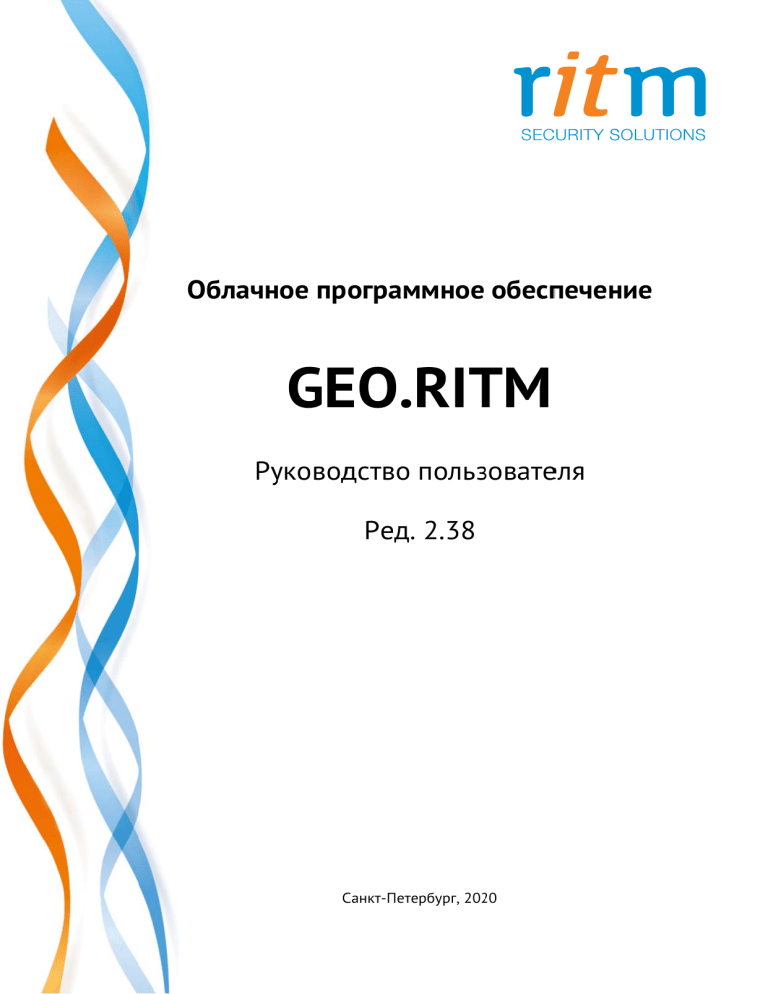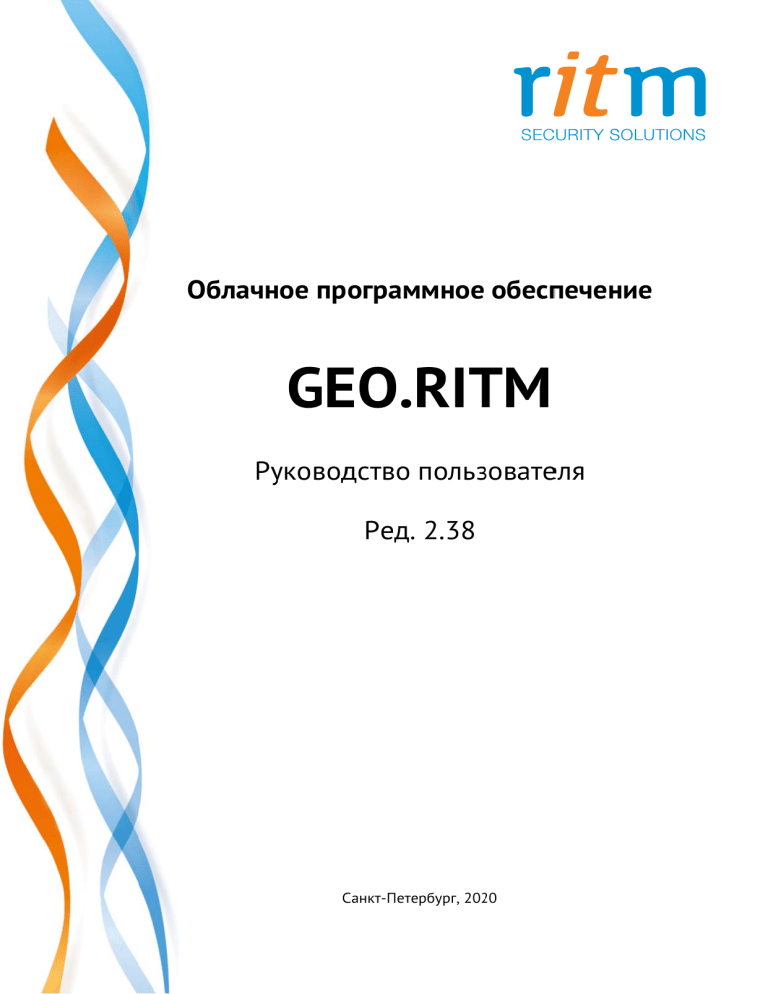
Об
блачн
ное програм
ммное обесппечение
GE
EO.RIT
TM
Рууковод
дство польззоватееля
Ред. 2.38
С
Санкт-Пете
ербург, 202
20
GEO.RITM
M. Руководсттво пользов
вателя
2 изз 230
Огглавлени
ие
1
2
Общие сведенияя......................................................................................................................................................................... 7
Систеемные треб
бования ........................................................................................................................................................... 8
2.1
2.2
3
А
Аппаратные
е требовани
ия ................................................................................................................................................ 8
П
Программные требования ............................................................................................................................................ 8
Досттуп к GEO.RITM .................................................................................................................................................................... 9
3.1
3.2
3.3
3.4
3.5
3.6
В
Выбор языкка интерфей
йса........................................................................................................................................... 10
Р
Регистрацияя...................................................................................................................................................................... 11
А
Авторизаци
ия пользователя в систееме ................................................................................................................. 13
В
Восстановление пароля .............................................................................................................................................. 13
Д
Демонстрац
ционный вх
ход ........................................................................................................................................... 15
И
Интерфейс пользовате
еля ........................................................................................................................................... 15
3.6..1
3.6..2
4
Главн
ное меню ........................................................................................................................................................................... 19
4.1
5
С
Содержание
е главного меню...................................................................................................................................... 19
Объеекты ...................................................................................................................................................................................... 20
5.1
5.2
5.3
5.4
Т
Типы объекктов ................................................................................................................................................................ 20
Д
Добавление
е объектов .................................................................................................................................................. 20
У
Удаление объектов ....................................................................................................................................................... 22
Н
Настройка объектов
о
..................................................................................................................................................... 23
5.4..1
5.4..2
5.4..3
5.4..4
5.5
5.6
Деревво объектов
в ................................................................................................................................................ 23
Отобр
ражение объ
ъектов на ккарте ............................................................................................................... 24
Выносска объекта
а ................................................................................................................................................ 24
Карто
очка объекта .............................................................................................................................................. 25
М
Мобильные
е объекты ..................................................................................................................................................... 32
5.5..1
5.5..2
5.5..3
5.5..4
Отобр
ражение мо
обильных оббъектов на карте ....................................................................................... 32
Выносска объекта
а ................................................................................................................................................ 34
Карто
очка объекта .............................................................................................................................................. 38
Управвление объе
ектом ...................................................................................................................................... 50
С
Стационарн
ные объекты
ы ............................................................................................................................................... 51
5.6..1
5.6..2
5.6..3
5.6..4
6
Основвное окно .................................................................................................................................................... 15
Меню
ю пользовате
еля .......................................................................................................................................... 16
Отобр
ражение ста
ационарныхх объектов на карте ................................................................................ 51
Выносска объекта
а ................................................................................................................................................ 52
Карто
очка объекта .............................................................................................................................................. 55
Управвление объе
ектом ...................................................................................................................................... 68
Картты ........................................................................................................................................................................................... 70
6.1
6.2
6.3
В
Выбор картты .................................................................................................................................................................... 70
М
Масштабирование и пе
еремещени е карты ......................................................................................................... 71
И
Измерение расстояний
й на карте............................................................................................................................. 73
ww
ww.ritm.ru
u
GEO.RITM
M. Руководсттво пользов
вателя
6.4
П
Поиск на каарте ................................................................................................................................................................ 74
6.4..1
6.4..2
6.4..3
6.5
7
О
Очистка кар
рты ................................................................................................................................................................. 77
С
Создание и настройка виджетов ............................................................................................................................ 80
7.1..1
7.1..2
7.1..3
7.1..4
7.1..5
7.1..6
7.2
Состо
ояние объекктов.......................................................................................................................................... 80
Типы объектов .................................................................................................................................................... 81
Всего объектов ................................................................................................................................................... 82
Униве
ерсальный индикатор
и
............................................................................................................................ 82
Объеккт на карте.................................................................................................................................................. 83
Дата и время ........................................................................................................................................................ 84
П
Примеры ............................................................................................................................................................................ 85
Геозо
оны ....................................................................................................................................................................................... 86
8.1
8.2
8.3
8.4
8.5
8.6
8.7
9
Поискк по объекта
ам............................................................................................................................................ 74
Поискк по адресу................................................................................................................................................. 75
Поискк по ГБР........................................................................................................................................................ 76
Свод
дная информ
мация............................................................................................................................................................ 78
7.1
8
3 изз 230
Т
Типы геозон ..................................................................................................................................................................... 86
Р
Раздел «Гео
озоны» .......................................................................................................................................................... 86
Д
Добавление
е зон и груп
пп зон..................................................................................................................................... 87
Р
Редактироввание геозон .............................................................................................................................................. 90
У
Удаление ге
еозон ............................................................................................................................................................ 90
С
Сортировкаа списка гео
озон ......................................................................................................................................... 90
П
Права на ге
еозоны .......................................................................................................................................................... 90
Меткки ........................................................................................................................................................................................... 93
9.1
9.2
9.3
9.4
9.5
9.6
9.7
О
Общие свед
дения ............................................................................................................................................................ 93
Р
Раздел «Ме
етки» .............................................................................................................................................................. 93
Т
Типы метокк ....................................................................................................................................................................... 94
Д
Добавление
е меток и гр
рупп меток ........................................................................................................................... 94
Р
Редактироввание метокк ................................................................................................................................................ 95
У
Удаление меток
м
и груп
пп меток ................................................................................................................................ 95
У
Управление
е метками .................................................................................................................................................... 95
10 Марш
шруты .................................................................................................................................................................................. 96
10.1 П
Прокладка маршрута из
и выносок ........................................................................................................................... 96
10.2 П
Поиск ближ
жайшей ГБР и прокладкка маршрута................................................................................................ 97
11 Трекки ............................................................................................................................................................................................ 99
11.1 О
Отображени
ие треков на
н карте ................................................................................................................................. 99
11.2 О
Отображени
ие точек тре
ека ........................................................................................................................................102
11.3 Р
Раскраска трека
т
в зави
исимости отт скорости движения
д
.............................................................................103
12 Отчёты .......................................................................................................................................................................................104
12.1 С
Способы по
остроения отчётов
о
.................................................................................................................................104
12.2 О
Отчёты моб
бильных объ
ъектов ..................................................................................................................................107
ww
ww.ritm.ru
u
GEO.RITM
M. Руководсттво пользов
вателя
12.2
2.1
12.2
2.2
12.2
2.3
12.2
2.4
12.2
2.5
12.2
2.6
12.2
2.7
12.2
2.8
12.2
2.9
12.2
2.10
12.2
2.11
12.2
2.12
12.2
2.13
12.2
2.14
12.2
2.15
12.2
2.16
12.2
2.17
12.2
2.18
12.2
2.19
12.2
2.20
12.2
2.21
12.2
2.22
12.2
2.23
12.2
2.24
12.2
2.25
12.2
2.26
12.2
2.27
12.2
2.1
12.2
2.2
4 изз 230
Отчётт по состоян
нию объектоов ...................................................................................................................108
Отчётт по времени обслуживвания объеккта ...........................................................................................109
Графи
ик по выбра
анным парааметрам .......................................................................................................110
Отчётт по использзованию ка рт доступа .................................................................................................111
Сводн
ный отчёт по событиям
м и тревогам
м ..............................................................................................112
Событтия и тревоги по объеккту ..................................................................................................................114
Отчётт по количесству выездоов ГБР на об
бъекты ..................................................................................115
Журнаал по объеккту..........................................................................................................................................116
Отчётт по пробегуу .............................................................................................................................................117
Отчётт по движениям и стоян
нкам .............................................................................................................118
Отчётт по расстояянию до объъектов ..........................................................................................................119
Отчётт по превыш
шению скороости ..............................................................................................................120
Отчётт по агресси
ивности вож
ждения..........................................................................................................122
Отчётт по безопассности вожд
дения ...........................................................................................................125
Отчётт по расходуу топлива ...........................................................................................................................129
Сводн
ный отчёт по уровню тооплива.........................................................................................................130
Отчётт по уровню
ю топлива/Оттчёт по уро
овню топлив
ва (Форма 22)...............................................131
Отчётт по механизмам ....................................................................................................................................132
Отчётт по работе объектов............................................................................................................................133
Отчётт по работе объектов (C
CAN) ..............................................................................................................133
Отчётт по дискреттным парам
метрам..........................................................................................................134
Отчётт по нарушению темпер
ратурных ре
ежимов ................................................................................137
Отчётт по напряж
жению....................................................................................................................................138
Отчётт по оборота
ам двигателля ...................................................................................................................139
Отчётт по посеще
ению геозон
н ......................................................................................................................140
Отчётт по выходам из геозон
н......................................................................................................................141
Отчётт по количесствам посещ
щений геозо
он ...........................................................................................142
Отчётт по пассажи
иропотоку M
MATRIX .......................................................................................................143
Отчётт по пассажи
иропотоку ..........................................................................................................................144
12.3 О
Отчёты стац
ционарных объектов............................................................................................................................145
12.3
3.1
12.3
3.2
12.3
3.3
12.3
3.4
12.3
3.5
12.3
3.6
12.3
3.7
12.3
3.8
Отчётт по состоян
нию объектоов ...................................................................................................................146
Отчётт по времени обслуживвания объеккта ...........................................................................................147
Сводн
ный отчёт по событиям
м и тревогам
м ..............................................................................................148
Событтия и тревоги по объеккту ..................................................................................................................149
Отчётт по количесству выездоов ГБР на об
бъекты ..................................................................................150
Журнаал по объеккту..........................................................................................................................................151
Отчётт по темпера
атуре ....................................................................................................................................152
Отчетт по выбранным событи
иям и комментариям ............................................................................153
13 Окно
о тревоги ..........................................................................................................................................................................154
13.1
13.2
13.3
13.4
П
Права пользователя (оператора) д
для работы с окном тре
евоги ..............................................................155
О
Отображени
ие окна тре
евоги .....................................................................................................................................155
З
Звуковое оп
повещение о новой треевоге ...........................................................................................................156
Ж
Журнал соб
бытий ...........................................................................................................................................................157
ww
ww.ritm.ru
u
GEO.RITM
M. Руководсттво пользов
вателя
5 изз 230
13.5 О
Одновременная работа
а нескольки
их оператор
ров .........................................................................................157
13.6 С
Содержание
е окна трев
воги .......................................................................................................................................157
13.7 С
Список объектов, по ко
оторым естьь несброше
енные трево
оги ....................................................................157
7.1
13.7
Статусс обработки
и тревоги ............................................................................................................................158
13.8 С
Список треввог и событий по выбр
ранному объ
ъекту ......................................................................................159
13.9 К
Кнопки для обработки тревог опеератором .....................................................................................................161
13.9
9.1
13.9
9.2
13.9
9.3
13.9
9.4
Кнопкка «Выключить звук» ...........................................................................................................................161
Кнопкка «Выбратьь действие»» ......................................................................................................................161
Кнопкка «Добавитть комментаарий» ...........................................................................................................164
Кнопкка «Сброситть тревогу» .......................................................................................................................165
13.10 П
Поле для оттображенияя информац
ции об объекте .........................................................................................166
14 ГБР ...............................................................................................................................................................................................169
14.1 О
Общие свед
дения ..........................................................................................................................................................169
14.2 И
Интерфейс ......................................................................................................................................................................170
14.3 В
Взаимодейсствие с Ritm
m Guard ................................................................................................................................171
3.1
14.3
Сообщ
щения .........................................................................................................................................................175
14.4 Р
Работа с ГБР без прило
ожения Ritm
m Guard .......................................................................................................176
15 Видееопроигрыватель ..........................................................................................................................................................178
15.1 О
Основная область прои
игрывания .........................................................................................................................179
15.2 П
Панель инсттрументов видеопроиг
в
грывателя ...................................................................................................180
15.3 Р
Работа с видеоархивом
м ............................................................................................................................................180
16 Ситуаационная карта.............................................................................................................................................................182
17 Меню
ю настройки
и....................................................................................................................................................................185
17.1 В
Внешний ви
ид..................................................................................................................................................................186
17.1
1.1
17.1
1.2
17.1
1.3
17.1
1.4
17.1
1.5
Настр
ройка парам
метров объеектов.............................................................................................................186
Настр
ройки обозн
начения объъектов ..........................................................................................................187
Настр
ройка инфор
рмации в вы
ыноске объекта .......................................................................................187
Настр
ройка парам
метров отоббражения тр
реков .....................................................................................187
Настр
ройка отобр
ражения геоозон на картте ............................................................................................187
17.2 П
Параметры отчётов .....................................................................................................................................................188
17.3 П
Планировщ
щик отчётов ...............................................................................................................................................189
17.4 О
Окно тревоги .................................................................................................................................................................191
17.4
4.1
17.4
4.2
17.4
4.3
17.5
17.6
17.7
17.8
17.9
Общи
ие настройки ............................................................................................................................................191
Списо
ок коммента
ариев ...................................................................................................................................192
Списо
ок действий
й ..............................................................................................................................................193
Л
Лента событий ..............................................................................................................................................................194
С
Справочникк событий ..................................................................................................................................................195
Т
Техники ............................................................................................................................................................................197
П
Привязка об
бъектов к ге
еозонам ..............................................................................................................................198
С
Сервис ..............................................................................................................................................................................199
ww
ww.ritm.ru
u
GEO.RITM
M. Руководсттво пользов
вателя
17.9
9.1
17.9
9.2
6 изз 230
Автом
матическое определени
ие номеров
в SIM-карт ............................................................................199
Сбросс настроек .................................................................................................................................................199
18 GEO.RITM MOBILE .................................................................................................................................................................200
18.1 О
Общие свед
дения ..........................................................................................................................................................200
18.2 С
Системные требованияя .............................................................................................................................................200
18.2
2.1
18.2
2.2
Аппар
ратные треб
бования ...............................................................................................................................200
Прогр
раммные требования ...........................................................................................................................200
18.3 В
Вход в систтему ..............................................................................................................................................................201
18.4 В
Возможностти .................................................................................................................................................................204
18.4
4.1
18.4
4.2
18.4
4.3
18.4
4.4
Работта с объекта
ами ........................................................................................................................................204
Добаввление новы
ых объектовв .....................................................................................................................213
Сводн
ная информ
мация ....................................................................................................................................215
Настр
ройки ...........................................................................................................................................................223
История и
изменений ......................................................................................................................................................................229
ww
ww.ritm.ru
u
GEO.RITM
M. Руководсттво пользов
вателя
7 изз 230
1 О
Общие сведени
с
ия
Обллачное программное обеспечение
о
е GEO.RITM
M (далее — система
с
монниторинга) предназначчено
роля состояяния и управления мообильными и стациона
для контр
арными объъектами, об
борудованн
ными
трекерам
ми Voyager, охранными
и приборами
и Контакт и СПИ Ритм.
GEO
O.RITM позвволяет:
Просмаатривать местополож
м
жение объе
ектов, оборудованныхх трекерам
ми Voyage
er и
охранн
ными приборами Контаакт и СПИ Ритм, на географическиих картах;
Осущесствлять управление мообильными и стационарными объъектами (при выполне
ении
условий, изложенн
ных в п. 5.5 .4);
Отобраажать сводную информ
мацию по об
бъектам (п. 7);
Произвводить инте
еграцию с АТС для автоматиче
еской провверки тревожной кно
опки,
провер
рки статуса объекта,
о
а ттакже реали
изации двух
хфакторнойй авторизации;
Выполн
нять построение треко в и отчётов
в о пробегах
х, стоянках, расходе то
оплива и др
ругих
параме
етрах эксплууатации мо бильных и стационарн
с
ных объектоов;
Экспор
ртировать да
анные из оттчётов в xls и pdf;
Добавл
лять в систему метки, гееозоны, а та
акже строитть маршрутты;
Информ
мировать диспетчеровв о тревожн
ных события
ях, возникаающих на ко
онтролируе
емых
объектаах;
Осущесствлять обработку треввог;
Создавать и настраивать ГБР для работы
ы с мобильным прилож
жением Ritm
m Guard, а таакже
осущесствлять авто
оматический
й поиск бли
ижайшей ГБР (п. 14).
Поллучение досступа к инф
формации ооб объектах
х возможно с любого ккомпьютера
а или планш
шета,
подключёённого к се
ети Интерне
ет из любой
й точки мир
ра. Рекомендуемая скоорость подкключения к сети
Интернетт не менее 512
5 Кбит/с.
Инф
формация может быть полученаа из облачного серви
иса системы
ы монитори
инга GEO.R
RITM,
предоставленного в качестве услуги мон
ниторингово
ой организа
ацией или из собстве
енного серввиса,
развёрнуутого на личчных или ко
орпоративны
ых серверах
х.
ww
ww.ritm.ru
u
GEO.RITM
M. Руководсттво пользов
вателя
8 изз 230
2 С
Системн
ные треб
бования
я
К р
рабочему месту, на котором прои
исходит работа с web-интерфейссом программы GEO.R
RITM,
предъявлляются след
дующие треб
бования.
2.1
1 Аппара
атные тр
ребовани
ия
Процесссор: не ниж
же Intel Coree i3 2 ГГц ил
ли аналогич
чный;
ОЗУ: не
е менее 4 Гб
б;
Сетевой адаптер Ethernet;
E
Клавиаатура;
Манипуулятор «мышь»;
Разреш
шение экран
на: не ниже 1360×768 пикс.
п
2.2
2 Програ
аммные требова
ания
Браузер: MS IE вер
рсии 10 и вы
ыше, MS Ed
dge, Google Chrome 46..0.249.71 m, Mozilla Firrefox
версии 41.0.2 и вы
ыше;
Плагин: Adobe Flassh Player.
Такк как при работе с GEO.RITM оосуществляяется досту
уп к картогграфическо
ой информаации
Google, Я
Яндекс и Op
penStreetMa
ap, то допоолнительно предъявляе
ется требоввание по вр
ремени откл
лика
серверовв этих компааний: времяя отклика доолжно соста
авлять не более 15 мс..
ww
ww.ritm.ru
u
GEO.RITM
M. Руководсттво пользов
вателя
9 изз 230
3 Д
Доступ к GEO.RIITM
Дляя входа в GE
EO.RITM наберите в ад
дресной стр
роке браузера адрес саайта системы монитори
инга,
предоставленный мо
ониторинго
овой органи
изацией или
и администр
ратором ваш
шей системы монитори
инга,
например
р www.geo.rritm.ru — поссле этого пооявится окн
но входа (ри
ис. 1).
Рисунок 1
1. Авторизация в GEO.R
RITM
Еслли вы уже заарегистриро
ованы в GEO
O.RITM — пройдите процедуру аввторизации (п. 3.3).
Еслли вы ещё не зарегистр
рированы в GEO.RITM, то пройдите процедурру регистрац
ции (п. 3.2).
Еслли вы хоти
ите ознаком
миться с воозможностяями систем
мы мониторринга без регистрации —
воспользууйтесь демо
о-доступом (п. 3.4).
Дляя подробной информации о возм
можностях и преимуще
ествах систтемы перейдите по ссы
ылке
«Ваши вы
ыгоды и воззможности с GeoRitm»..
Дляя загрузки мобильного
о приложен
ния GEO.RIT
TM восполь
ьзуйтесь сооответствующей ссылко
ой в
зависимо
ости от опе
ерационной
й системы вашего мо
обильного устройства.
у
Информац
ция о рабо
оте с
мобильны
ым приложе
ением GEO.RITM привеедена в п. 18.
ww
ww.ritm.ru
u
GEO.RITM
M. Руководсттво пользов
вателя
10 изз 230
3.1
1 Выбор
р языка интерфей
и
йса
GEO
O.RITM — многоязыко
овая систем
ма, и информация может
м
бытьь отображена на четы
ырёх
языках: р
русском, ангглийском, немецком и итальянско
ом. Выбор яззыка доступпен как до входа
в
в систтему
(рис. 2), ттак и в любо
ой момент после
п
входаа, через мен
ню в правом
м верхнем ууглу окна (р
рис. 3).
Рисунок
Р
2. В
Выбор языкка при автор
ризации
Рисуунок 3. Выбоор языка по
осле входа в GEO.RITM
ww
ww.ritm.ru
u
GEO.RITM
M. Руководсттво пользов
вателя
11 изз 230
3.2
2 Регисттрация
Дляя регистрац
ции в GEO..RITM восп ользуйтесь ссылкой «Регистраци
«
ия», распол
ложенной ниже
н
окна авто
оризации по
ользователяя (рис. 4).
Рисунокк 4. Ссылка «Регистрация»
Поссле перехо
ода по ссы
ылке будет отображен
на форма регистрациии пользов
вателя (рисс. 5),
которую следует зап
полнить.
Все поля, кроме поляя «Компанияя», являютсся обязательными для ззаполнения.
К зааполнению полей пред
дъявляются следующие
е требовани
ия:
Поле «E-mail
«
(логин)» долж
жно содерж
жать коррек
ктное указаание адресса электрон
нной
почты (на этот адрес
а
будетт выслана ссылка дл
ля подтверж
ждения ре
егистрации, без
перехо
ода по котор
рой регистр
рация не буд
дет заверше
ена);
В полях
х «Пароль для
д входа» и «Повторите пароль»
» допускаеттся использзовать латин
ницу
и цифр
ры. Не допусскается исп ользование
е кириллицы
ы (русских ббукв) в паро
оле.
Знаачения в пол
лях «Пароль для входаа» и «Подтв
вердите пароль» должнны совпадатть.
Зап
полните все
е поля и наж
жмите кноппку «Регистрация». На указанный адрес элекктронной по
очты
будет выслана ссылка для заве
ершения реегистрации, после пере
ехода по кооторой вы сможете
с
наачать
работу с GEO.RITM.
ww
ww.ritm.ru
u
GEO.RITM
M. Руководсттво пользов
вателя
12 изз 230
Если при заполнении полей доппущена оши
ибка, отобр
разится соообщение, в котором буудет
указано, где
г именно она допущеена.
В дальнейшем пароль мож
жет быть иззменён при наличии со
оответствую
ющих прав (п.
( 3.6.2.1).
Рисунок 5
RITM
5. Регистрация в GEO.R
ww
ww.ritm.ru
u
GEO.RITM
M. Руководсттво пользов
вателя
13 изз 230
3.3
3 Автори
изация пользова
п
ателя в си
истеме
В окне «Авторизация» (ри
ис. 6) введи
ите имя пользователя и пароль, укказанные при регистраации
или получченные от администра
а
тора вашей
й системы.
Рисунок 6
6. Авторизация в GEO.R
RITM
Вводите данные с уччётом регисстра. Провеерьте, не на
ажата ли кллавиша Capss Lock.
Еслли вы часто пользуетессь системой
й мониторинга и увере
ены, что поосторонние лица не см
могут
воспользоваться ваш
шим ПК, вы
ыберите оп цию «Запомнить меня
я». Она поззволяет сохранить логин и
пароль в памяти брааузера ваше
его компьюттера и не вв
водить эти данные
д
прии каждом вх
ходе в систе
ему.
ция может быть отключена адм
министратор
ром системы мониторринга в цел
лях повыше
ения
Опц
безопасности.
При
и неверном вводе логи
ина или пар
роля вам буд
дет предлож
жено ввестии их вновь.
3.4
4 Восста
ановлени
ие парол
ля
В сллучае утратты пароля, он может ббыть восста
ановлен. Для этого в оокне автори
изации нажм
мите
ссылку «В
Восстановле
ение пароля» (см. рис. 4). В появи
ившемся окне введите адрес элекктронной по
очты,
используемый в каче
естве логин
на для входаа в системуу, и нажмите
е кнопку «Воосстановить» (рис. 7).
ww
ww.ritm.ru
u
GEO.RITM
M. Руководсттво пользов
вателя
14 изз 230
Рисунок 7. Восстано
овление пар
роля
Поссле этого наа указанный адрес буд
дет выслано
о письмо с данными ддля восстано
овления пароля
(см. рис. 8
8).
ия о письме
е для восста
ановления ппароля
Рисунок 8. Информаци
Отккройте полуученное писсьмо и переейдите по указанной сссылке. При переходе по
п ссылке будет
б
открыто д
диалоговое окно смены пароля. В
Введите нов
вый пароль для входа в систему, повторите
п
е и
его
нажмите кнопку «Со
охранить и войти»
в
(рис.. 9).
Рисуноок 9. Ввод нового парол
ля
ww
ww.ritm.ru
u
GEO.RITM
M. Руководсттво пользов
вателя
15 изз 230
Обратит
те внимание, что ссыллка для воссстановлени
ия пароля ббудет акти
ивна 15 ми
инут.
Если вы не успели
и воспользооваться ссы
ылкой, прои
изведите ппроцедуру восстановл
в
ления
повторноо.
Описанны
ый способ восстановле
в
ения пароляя сработает только в случае, ко
огда в качесстве
логина используетс
и
ся адрес эллектронной
й почты. В противнном случае обратитесь к
админист
тратору си
истемы моониторинга или иномуу лицу, от
тветственн
ному за вы
ыдачу
паролей.
3.5
5 Демон
нстрацио
онный вх
ход
Дляя демонстрации возмо
ожностей G
GEO.RITM предусмотре
п
ен вход беез ввода ло
огина и пароля
пользователя — дем
мо-режим. Для
Д запуска демо-режи
има нажмитте кнопку «Д
Демо» в окне авторизаации
ис. 6).
пользователя (см. ри
демо-режим
ме вы можете набл юдать за нескольким
ми демонсстрационными объекттами,
В д
формиро
овать отчёты
ы, строить треки по этим объекктам, редак
ктировать ввнешний вид интерфейса
системы и переключчать карты.
Фун
нкции добаавления объ
ъектов и гееозон, адми
инистриров
вание систеемы и обра
аботка треввог в
этом реж
жиме недосттупны.
3.6
6 Интерф
фейс пол
льзовате
еля
Воззможности пользовател
ля при рабооте в GEO.R
RITM определяются прравами, предоставленн
ными
ему адм
министратором. При самостояятельной регистрации
р
и пользоввателю вы
ыдаются права
администтратора, с дополните
ельным огр
раничением
м на обще
ее количесство зареггистрирован
нных
устройствв.
Для работы с бóльш
шим количест
ством устро
ойств обрат
титесь к прроизводитеелю.
Если вы вошли
в
в сисстему, но нне находите функционал, описаннный в данно
ом руководсстве,
обратит
тесь к админ
нистраторуу для получеения необхо
одимых правв.
3.6.1 Основное окно
о
При
и входе в GEO.RITM по
ользователю
ю демонстри
ируется раззвёрнутое гллавное мен
ню и поле каарты
(рис. 10). Меню откр
рыто на вкл
ладке «Объеекты» (по умолчанию
у
— на вкладдке «Мобильные объеккты»)
На ней оттображаютсся все достуупные групппы мобильных объекто
ов.
Если ран
нее была указана
у
опцция «Начинаать с пока
аза своднойй информац
ции», то после
п
авторизаации в системе монитооринга будеет отображ
жён экран свводной инфо
ормации (п. 7).
ww
ww.ritm.ru
u
GEO.RITM
M. Руководсттво пользов
вателя
16 изз 230
Рисунок
Р
10. Основная страница
с
GE
EO.RITM
3.6.2 М
Меню пользователя
Мен
ню пользоввателя (рис. 11) размещ
щено в прав
вом верхнем
м углу экранна и позволяет:
Перейтти к админ
нистрирован
нию систем
мы мониторинга (тол ько для по
ользователе
ей с
правам
ми администтратора;
Админист
трированиее системы оописано в рууководстве по админист
стрированию
ю GEO.RITM
M.
Сменитть свой паро
оль;
Просмо
отреть инфо
ормацию о системе;
Выйти из своей учётной запи си.
еля
Рисунокк 11. Меню пользовате
ww
ww.ritm.ru
u
GEO.RITM
M. Руководсттво пользов
вателя
3.6.2.1 См
мена паро
оля
Дляя смены теккущего паро
оля выполни
ите следующ
щие действия:
Выбери
ите в меню пользоватееля пункт «С
Сменить пар
роль»;
Укажитте в открывш
шемся окнее старый пар
роль (рис. 12);
1
Введитте новый пароль и подттвердите вв
вод нового пароля.
п
Нажмитте кнопку «Сохранить»».
Рисунок 12 . Смена пар
роля пользователя
ww
ww.ritm.ru
u
17 изз 230
GEO.RITM
M. Руководсттво пользов
вателя
18 изз 230
3.6.2.2 Просмотр информац
и
ии о систе
еме монитторинга
анных о си
истеме мониторинга выберите в меню полььзователя пункт
п
Дляя просмотра общих да
«О систееме». На эккран будет выведено окно (рис.. 13), содер
ржащее оббщие данны
ые о GEO.R
RITM:
используемая версия системы мониторинг
м
га и сведени
ия о разраб
ботчике систтемы.
Рисунокк 13. Сведения о системе
ыход из GEO.RITM
3.6.2.3 Вы
Дляя выхода из
и системы монитори нга выбери
ите пункт «Выйти»
«
в меню пользователя. При
выборе ээтого пунктта сеанс работы
р
с G
GEO.RITM будет завершён, и пр оизойдёт возврат
в
к окну
о
авторизации пользователя.
Выбор пуункта «Выйт
ти» отменяяет действвие опции «З
Запомнить меня», и пр
ри последую
ющем
обращени
ии к систем
ме монитор инга потреебуется авт
торизация.
В одном браузере одновременн
о
но может быть авто
оризован т
только один
н пользоват
тель.
и второго пользоват
теля (в но
овой вкладкке/окне), при
п
обновлении
После аввторизации
страницы
ы первого пользовате
п
еля произой
йдет перехо
од в профилль вновь аввторизован
нного
пользоват
теля.
ww
ww.ritm.ru
u
GEO.RITM
M. Руководсттво пользов
вателя
4
19 изз 230
Главное меню
ю
4.1
1 Содерж
жание гл
лавного меню
Главное меню содержит следующие
с
вкладки:
— «Мобильные объе
екты»;
ионарные объекты»;
о
— «Стаци
— «ГБР» (см.
(
п. 14)1;
— «Геозо
оны» (см. п. 8);
— «Метки
и» (см. п. 9);;
— «Треки
и» (см. п. 11);
— «Отчётты» (см. п. 12).
ду деревом
м мобильны
ых и стационарных ообъектов, нажмите кнопку
Дляя переключчения межд
«
» и вы
ыберите нуж
жный тип об
бъекта (рис.. 14).
Ниж
же вкладок отображаеттся строка ппоиска по дереву
д
объе
ектов и допоолнительны
ые инструме
енты:
— Настройка отображ
жения деревва;
— — Добавле
ение объекттов в деревоо (п. 5.2).
Риссунок 14. П ереключение между объектами
м
измееняться пер
ретягивание
ем правой гграницы ме
еню указате
елем
Ширина главного меню может
мыши.
Главное меню может бытьь свёрнуто кнопкой
1
для увелич
чения облассти отображ
жения карты
ы.
Оп
пционально в зависимостти от сборки (инсталляци
ии).
ww
ww.ritm.ru
u
GEO.RITM
M. Руководсттво пользов
вателя
5
20 изз 230
Объек
кты
5.1
1 Типы объектов
о
в
В ссистеме пр
редусмотрена работа с мобильными (приборы «Voyyager») и стационарн
с
ными
(приборы
ы «Контакт» или приборы сторонн их произво
одителей) об
бъектами.
Общ
щие понятия, связанны
ые с объектаами, описан
ны в п. 5.3.
Осо
обенности работы
р
с мо
обильными объектами описаны в п.
п 5.5.
Осо
обенности работы
р
со сттационарны
ыми объекта
ами описаны в п. 5.6.
5.2
2 Добавл
ление об
бъектов
Доб
бавить моб
бильные и стационар
рные объеккты можно через сисстему адми
инистрироваания
(см. руковводство по администрированию) и
или через «Мастер
«
насстройки» (риис. 15).
Рисунок 15. Добавл
ление объек
ктов
ww
ww.ritm.ru
u
GEO.RITM
M. Руководсттво пользов
вателя
Дляя вызова «М
Мастера насстройки» наж
жмите кноп
пку
21 изз 230
→ «Д
Добавить оббъект» (рис. 16).
Рисунок 16
6. Кнопка «Д
Добавить об
бъект»
В зависимости
и от того, доступен
д
дообавляемый
й прибор ил
ли нет, выбберите споссоб добавле
ения
объекта в учётную заапись: по IM
MEI или в руучном режи
име настрой
йки.
При
и настройке
е по IMEI, в первом о кне мастер
ра настройк
ки (рис. 15) нажмите кнопку
к
«Дал
лее»,
включитее прибор и введите
в
его
о IMEI-код (р
рис. 17).
Рисунок 1
17. Ввод IME
EI-кода прибора
При
и ручной настройке,
н
в первом окне масттера настройки (рис. 15) нажм
мите на ссы
ылку
«системой администтрирования», в графе ««Объекты» нажмите
н
кнопку
вому объектту ID,
и ззадайте нов
тип и имяя (рис. 18).
ww
ww.ritm.ru
u
GEO.RITM
M. Руководсттво пользов
вателя
22 изз 230
Рисунок
Р
18.. Ручное доб
бавление пр
рибора
5.3
3 Удален
ние объе
ектов
Удааление объе
ектов произзводится чеерез системуу администрирования..
Зай
йдите в сисстему адми
инистрироввания, выбе
ерите необходимый ообъект и нажмите кнопку
«Удалить» (рис. 19).
ение объектта
Рисуноок 19. Удале
ww
ww.ritm.ru
u
GEO.RITM
M. Руководсттво пользов
вателя
23 изз 230
В появившемся диалогово
ом окне под
дтвердите действие,
д
на
ажав кнопкуу «Удалить»» (рис. 20).
Риссунок 20. Поодтвержден
ние удалени
ия объекта
ия объект пр
ропадёт из списка досттупных объектов.
Поссле удалени
Под удал
алением об
бъекта поддразумеваем
м исключен
ние объект
та из списска доступ
пных
пользоват
телям. При этом вннутренний ID-объекта, историяя изменени
ия парамет
тров,
телемет
трия остает
тся в храннилище, но объект пе
ерестает ббыть видим
мым кому-ллибо,
кроме аддминистрат
тора систеемы (root). Для этого
о удаляемы
ый объект помещается в
специальную служеб
бную группу объектов.
Только при
п
удалени
ии объектаа из этой специально
ой группы безвозврат
тно очищаю
ются
параметр
ры, которы
ые проверяю
ются на ун
никальность чтобы онни могли быть
б
введен
ны в
другом оббъекте: IME
EI, номера т
телефонов, идентифика
и
аторы.
Более дет
тальная инф
формация пприведена в документе по админисстрировани
ию системы..
5.4
4 Настро
ойка объ
ъектов
5.4.1 Д
Дерево объ
ъектов
На вкладке «Объекты»
«
главного меню отоб
бражается дерево объъектов выб
бранного типа,
т
доступны
ых пользователю (рис. 21).
2
дка «Объекты»
Рисуно к 21. Вклад
Вклладка имее
ет два пред
дставления — «Мобил
льные объе
екты» или «Стационар
рные объеккты».
Объекты могут бытьь объединены в групппы, при этом один объ
ъект можетт одновреме
енно входи
ить в
несколько разных гр
рупп.
Выб
бор объектаа осуществл
ляется устан
новкой флажка в соотв
ветствующеем поле напротив назваания
объекта.
ww
ww.ritm.ru
u
GEO.RITM
M. Руководсттво пользов
вателя
24 изз 230
На карт
те отобра
ажаются все выбраанные объе
екты — как мобил
льные, так
стационаарные, независимо от т
того, какоее именно дер
рево объект
тов отображ
жается.
и
Дляя каждого объекта
о
в дереве
д
обяззательно оттображаютсся его иденнтификатор в системе (ID),
индикато
ор состоянияя и выбранн
ные в настр
ройках (см. п. 16) текстовые парам
метры:
1) Для мобильных объекктов:
Имя объекта;
о
Иденттификацион
нный номер
р (номер показан в скобках, отобрражается всегда);
Гос. номер объеккта;
Маркаа/модель об
бъекта.
2) Для стацио
онарных объ
ъектов:
Имя объекта;
о
Иденттификацион
нный номер
р (номер показан в скобках, отобрражается всегда);
Насел
лённый пункт, в котороом располож
жен объект;;
Адресс объекта.
Инд
дикатор сосстояния мож
жет приним ать следующий вид:
1) Зелёный — — объект на связи;
2) Серый — связи с об
бъектом нетт;
3) Оранжевый :
Для мобильных
м
объектов — связь с объектом по
п каналу G
наты
GSM есть, но координ
объеккта не опред
делены;
Для сттационарны
ых объектовв — наличие
е неисправн
ности.
Кно
опка « » сп
права от индикатора п озволяет вы
ызвать конттекстное ме ню для данного объектта.
5.4.2 Отображен
ние объект
тов на кар те
На карте оттображаются все объъекты, выб
бранные в дереве объектов (мобильные и
стационарные).
При выбборе нескол
льких объеектов масш
штаб карт
ты автомаатически изменяется
и
для
отображ
жения всех выбранных ообъектов од
дновременно
о.
Объъекты отображаются на
н карте в виде значкков или иконок. Выбоор использууемого способа
отображеения указыввается в насстройках GEEO.RITM (п. 17.1.1).
Внеешний вид иконки или
и значка иззменяется в зависимо
ости от состтояния объекта (п. 5.5
5.1 и
п. 5.6.1).
5.4.3 Выноска об
бъекта
Наж
жмите на значок объ
ъекта, распположенный
й на карте
е, для полуучения бол
лее подроб
бной
информации о нём. Информаци
ия в появиввшейся при этом выносске зависитт от типа объекта и сосстоит
из следую
ющих частей:
Назван
ние и основн
ные свойствва;
ww
ww.ritm.ru
u
GEO.RITM
M. Руководсттво пользов
вателя
25 изз 230
Состояние;
Индикааторы;
Дополн
нительные действия.
д
Ссы
ылка «Убратть с карты»» позволяетт убрать да
анный объект с карты и снять егго выделение в
дереве об
бъектов.
Ссы
ылка «Марш
шрут сюда» позволяет ппроложить маршрут
м
к этому
э
объеккту.
5.4.4 Ка
арточка объекта
Каж
ждый объе
ект в сисстеме имееет свою собственну
ую карточкку, котора
ая заполняяется
администтратором или
и
пользо
ователем с правом редактиров
р
ания объе кта. В кар
рточке объъекта
хранится детальная информаци
ия об объект
кте.
RITM предуусмотрена возможно
ость просм
мотра каррточки об
бъекта лю
юбым
В GEO.R
пользоват
телем без права
п
редакктирования.. Ряд полей в таком слуучае не ото
ображается.
Пер
реход к кар
рточке объе
екта можетт быть выпо
олнен из вы
ыноски объъекта или из
и контекстного
меню дер
рева объекттов.
Начиная с версии 2.29, снят
то ограничение на использоваание контеекстного меню
м
рования в бууфер обмен а и вставки
и из него.
для копир
ие вкладки:
Неззависимо отт типа объекта, карточкка содержит следующи
«Объеккт» — содер
ржит деталььную инфор
рмацию об объекте. Нааполнение зависит
з
от типа
объектаа (п. 5.5.3.1 и п. 5.6.3.1));
«Оборуудование» (рис.
(
22)— содержит сведения
с
об
б установлеенном приб
боре, ссылкку на
программу настро
ойки для ди станционно
ой настройк
ки оборудоввания (если это разреш
шено
му пользова
ателю его пправами, а также приб
бор включеен и доступ
пен). Также при
данном
наличи
ии более новой
н
верс ии ФПО, чем
ч
устано
овлена в пприборе, до
оступна ссы
ылка
«Обноввить версию
ю». При наж
жатии на сссылку будет отображённ список изменений, а при
подтверждении, запущен
з
пр
роцесс загр
рузки ФПО в память прибора и последующ
щего
ww
ww.ritm.ru
u
GEO.RITM
M. Руководсттво пользов
вателя
26 изз 230
обновл
ления. При
и этом пр ибор буде
ет продолж
жать работтать в шта
атном реж
жиме.
После нажатия
н
на
а ссылку «О
Обновить ве
ерсию» на данной вклладке будет отображааться
ход об
бновления в процентаах. Для оттмены обно
овления наажмите ссы
ылку «Отменить
обновл
ление».
При запуске обновления в жуурнал фиксируется имя
я пользоваттеля, которы
ый его запуустил
и верси
ия прибора на момент запуска обновления. Например:
Н
o user: Запусск обновлен
ния версии прибора (те
екущая верссия: K-16.20
05.007.001)
o user: Отмен
на обновле ния версии прибора (ттекущая веррсия: K-16.205.007.001))
Обратит
те вниманиее, что процеент загрузкки новой вер
рсии обновля
ляется тольько в момент
т
открыти
ия карточки
и объекта.
Отменит
ть обновлен
ние можно ддо тех пор, пока новая версия ФПО
О не будет полностью
п
загружен
на в память прибора.
Кроме того, подде
ерживается возможноссть выдачи уведомлени
у
ий при приё
ёме событий по
CSD ил
ли SMS с номера SI M-карты, несоответст
н
вующего ус
установленн
ной в приб
боре.
Для это
ого введите
е номер теллефона SIM
M-карты, усттановленноой в прибор
р, в поле «SIMкарта ½». Таким образом, при получении события от приибора, номер, с которого
пришло
о событие, будет свер
ряться с но
омером, вве
едённым в поле «SIM--карта ½». При
несоответствии номеров,
н
пперед каж
ждым собы
ытием от данного объекта будет
б
сформи
ировано тревожное событие с кодом 938.1 о несоответствии ном
мера.
Если на
н вкладке «Оборудо вание» не указан ни
и один ном
мер, то св
верка не будет
б
произвводиться.
Обратит
те вниманиее, что функцция сверки номеров
н
нед
доступна длля сервиса geo.ritm.ru.
g
Рисунок 22
2. Вкладка «Оборудова
«
ание»
ww
ww.ritm.ru
u
GEO.RITM
M. Руководсттво пользов
вателя
27 изз 230
«Фото объекта» (рис. 23) — служитт для добавления, ххранения и отображе
ения
фотографий объе
екта, а таакже места
а установк
ки оборудоования. Дл
ля добавле
ения
фотографии наж
жмите ссы
ылку «Доб
бавить изображение ». Допусттимый раззмер
файла — до 1 Мб;
Рисунок 2
23. Вкладка «Фото объе
екта»
«Видео
о» (рис. 24) — укажитте данные для автори
изации в ссервисе вид
деонаблюде
ения
через интернет.
и
Для
Д получен
ния видео требуется ук
казать логи н и пароль вашей учёттной
записи в сервисе iVideon и вы
ыбрать камеру из списка доступны
ых.
ww
ww.ritm.ru
u
GEO.RITM
M. Руководсттво пользов
вателя
Рисунок 24. Вкладка «Видео
о»
ww
ww.ritm.ru
u
28 изз 230
GEO.RITM
M. Руководсттво пользов
вателя
29 изз 230
«Ответственные» (рис. 25) — указываю
ются контак
кты ответстввенных лиц
ц и пароль для
идентификации.
При об
бработке тревоги
т
ил и неисправности опе
ератор имееет возмож
жность связзи с
ответсттвенными лицами. Наччиная с верссии 2.26, но
омера преддставлены в виде активвных
ссылокк и при подкключении C
CTI (интеграции с цифр
ровой АТС) м
могут инициировать наабор
номераа для соеди
инения. Такким образом, оператор
ру не потреебуется вруучную наби
ирать
номер абонента (р
рис. 25а).
Для добавления оттветственноого лица нажмите ссыл
лку «Добавиить ответств
венного».
Вы мож
жете скопировать спи
исок ответственных ли
иц из одноого объекта в другой. Для
этого нажмите
н
сссылку «Коппировать сп
писок ответственных»» и выбери
ите объект или
группу объектов, куда
к
необхоодимо скопировать дан
нный списо к.
Начинаая с версии
и GEO.RITM . 2.38, доба
авлена про
оверка униккальности значения
з
кл
люча
(номера) пользова
ателя.
люч (номер
р) отличаетсся от уникал
льного ключа, то иденнтификация пользовате
елей
Если кл
будет невозможна
н
а (рис. 25б).
Обратит
те внимани
ие, что ппри копировании произойдёт пполное зам
мещение сп
писка
ответст
твенных.
5. Вкладка «Ответствен
«
нные»
Рисунок 25
ww
ww.ritm.ru
u
GEO.RITM
M. Руководсттво пользов
вателя
30 изз 230
Рисун
нок 25а. Переход по сссылке с ном
мером телеф
фона передаёт его в прриложение для вызова.
ерка уникалльности зна
ачения ключ
ча (номера) пользовате
еля.
Рисунокк 25б. Прове
«Опове
ещения» (ри
ис. 26) — и
используется для настр
ройки e-maail и sms-оп
повещений. Для
ите ссылку «Добавить
создания оповеще
ения нажми
ь оповещенние». В откр
рывшемся окне
о
ww
ww.ritm.ru
u
GEO.RITM
M. Руководсттво пользов
вателя
31 изз 230
задаётсся название оповещеения, списо
ок получате
елей сообщ
щений и тип сообще
ений,
которы
ые будут отп
правляться ((рис. 27).
Рисунок 2
26. Вкладка
а «Оповещения»
Рисунок 27. Создани
ие оповеще
ения
«Истор
рия измене
ений» (рис.. 28) — используется для просм
мотра истор
рии измене
ений
карточки объектта. В иссторию за
аписывается
я измененние вклад
док «Объе
ект»,
ливо», «Вид
део», «Филььтры», «Отв
ветственные
е», а
«Оборуудование», «Подключеения», «Топл
также «Разделы»
«
и «Зоны» сттационарны
ых объектов.
ww
ww.ritm.ru
u
GEO.RITM
M. Руководсттво пользов
вателя
32 изз 230
Ри
исунок 28. В
Вкладка «История изме
енений»
Осттальные вкл
ладки карто
очки объектаа зависят отт типа объекта и описааны дополнительно в п.
п 5.5
и п .5.6.
5.5
5 Мобил
льные об
бъекты
5.5.1 Отображен
ние мобильных объе
ектов на карте
к
Дляя мобильны
ых объектов возможно использова
ание иконки
и или значкка (рис. 29). Выбор способа
отображеения задаёттся в меню настроек
н
(п.. 17.1.1).
Рисуно
ок 29. Выбор
ьного объект
кта
р обозначения мобиль
Вид
д иконки объекта зави
исит от насстроек (п. 5.5.3.1)
5
и отт того, в кааком состояянии наход
дится
объект:
н
в движении ;
— объект находится
— объект на
н стоянке.
Вид
д значка заввисит от сле
едующих паараметров:
В движ
жении или на стоянке;
На связзи или не на
а связи;
Зарегистрирована
а ли тревогаа.
ww
ww.ritm.ru
u
GEO.RITM
M. Руководсттво пользов
вателя
33 изз 230
Каж
ждый значо
ок представл
ляет собой символ в круге.
к
Форм
ма символа демонстрирует состояяние:
в движен
нии или на стоянке
с
объект. Цвет си
имвола — наличие тревоги.
Цвеет круга соввпадает с ин
ндикатором
м состояния (п. 5.4.1).
Всее возможные виды знач
чков показааны ниже:
На связ и,
исправе
ен
Стоянка
В движении
Тревога н
на стоянке
Тревога в движении
ww
ww.ritm.ru
u
На свя
язи,
нет фиксации координат
Не на связи,
последн
нее состояние
GEO.RITM
M. Руководсттво пользов
вателя
34 изз 230
5.5.2 Выноска об
бъекта
Дляя открытия выноски нажмите на и зображение объекта на карте.
На выноску мо
обильного объекта
о
(рисс. 30) вывод
дится следующая инфоормация:
Рисун ок 30. Выно
оска объектта
рсии GEO.R
RITM. 2.38, появилась возможноссть на вынноске мобил
льного объъекта
Наччиная с вер
отображаать данные от датчиков
в температууры.
ww
ww.ritm.ru
u
GEO.RITM
M. Руководсттво пользов
вателя
1) Основные свойства об
бъекта:
Наи
именование
е;
Иде
ентификаци
ионный ном
мер в систем
ме;
Тип
п прибора и текущая веерсия устан
новленного ФПО;
Госсударственн
ный регистр
рационный номер;
н
Адр
рес;
2) Основные параметр
ры объеккта (нужн
ный парам
метр выббирается
соответствующую ико
онку):
35 изз 230
нажатием
– Текущ
щая скоростьь движения;
– Тип (основное/реззервное) и текущее
т
зна
ачение напрряжения питтания;
а;
– Высота
– Чтение
е трека (в пр
роцентах).
на
Вы можете самосто
оятельно в ыбрать сво
ойства, кот
торые будут
т выведены
ы в выноску. Для
этого пеерейдите в меню «Насстройки» → «Внешни
ий вид» и в пункте «И
Информация в
выноске
е» отметьте галочка
ами необхо
одимые пар
раметры.
3) Состояние объекта:
Сосстояние GSM
M-соединен
ния и время последнего
о выхода наа связь;
2
«По
оказать LBS
S» – ссылкаа для отображения месстоположенния мобильн
ного объектта на
осн
нове данных
х о вышкахх сотовой сети
с
(рис. 31). Доступнно для трекеров «Voyaager»
при
и включенно
ом параметтре «LBS» в составе исттории трекеера.
Обратит
те вниманиее, что за горродом точн
ность опред
деления месстоположен
ния по LBS резко
р
падает, это
э
связано
о с меньшим
м количестввом вышек сотовой
с
связ
язи и больши
им расстоян
нием
между ни
ими.
М
Менее точны
ый метод, чем опредделение ме
естоположения по кооординатам, полученным
м от
GPS/ГЛОН
НАСС-приёмн
ника. Позволяет определ ить примерн
ное местопол
ложение ТС, которое нах
ходится на связи,
но не мож
жет получить сигнал от си
истемы GPS/ГГЛОНАСС (сто
оит в гараже
е или подзем
мной парковк
ке).
2
ww
ww.ritm.ru
u
GEO.RITM
M. Руководсттво пользов
вателя
36 изз 230
Рисун
нок 31. Отоббражение местоположе
м
ения по LBSS
Сосстояние ГЛО
ОНАСС/GPS--соединения и время последнего
п
определения координат;
3
Инф
формация о режиме сслежения . Для включ
чения/выклю
ючения реж
жима слеже
ения
наж
жмите кнопку
(см. рис. 32);
и в отткрывшемся окне наж
жмите кноп ку «Включи
ить/Выключчить»
ходиться наа связи с сеервером при
иёма
При устаановке режима слеженния прибор будет нах
координаат постоянно, пока реж
жим слежен
ния не будет
т отключенн или не про
оизойдёт оббрыв
связи с сеервером (раззряд АКБ тррекера, откключение GP
PRS и подобн
бное).
Например
р, трекер Voyager
V
6N работает в режиме «Маяк».
«
Тоггда при включении реж
жима
слеженияя он перейд
дет в режиим «Онлайн»» и останется в нём, пока не буудет отклю
ючен
режим сллежения или
и не разрядиится АКБ.
Реежим слежен
ния позволяе
ет получать и
информацию
ю об объекте чаще, чем в обычном ре
ежиме. Слеж
жение
используеется, наприме
ер, при диагн
ностике оборрудования или при поиске объекта в случае угон
на или эвакуаации.
При работе в режиме слежения увеличиваеется GPRS-тр
рафик, и, соответственноо, расходы на услуги связи.
Поэтому н
не рекомендууется оставляять режим сллежения вклю
ючённым посстоянно.
3
ww
ww.ritm.ru
u
GEO.RITM
M. Руководсттво пользов
вателя
37 изз 230
Рисунокк 32. Включчение/отклю
ючение режима слеженния
4) Индикатор
ры состояния входов и управляемы
ых выходов
в прибора:
Вхо
оды (датчикк 1 на рис. 3
30). Используются для контроля ссостояния подключённых к
при
ибору систе
ем. Если наззвание вход
да в карточ
чке объекта не указано
о, индикато
ор не
ото
ображается. Включениее входа обо
означается зелёным
з
инддикатором;;
Вых
ходы. Испо
ользуются д
для управления испол
лнительным
ми устройсттвами (п. 5.5.4).
Вкл
лючение вы
ыхода обозн
начается зелёным индикатором. Д
Для управления выход
дами
тре
ебуются соответствующ
щие права.
Наззвания вход
дов и выход
дов назначааются в картточке объек
кта (п. 5.5.3..2).
Еслли вход или выход выключены — и
индикаторы
ы серого цве
ета.
При отсуутствии сввязи с объеектом инди
икаторы по
оказывают последнее, полученноее от
прибора состояние
с
входов
в
и вых
ыходов, сост
тояние приёма координаат и электропитания..
ельные дей
йствия: в заголовке окна отображается список дополнитель
д
ьных
5) Дополните
действий, применимы
п
ых к данном
му объекту:
Иконка
Назначени
ие
Приблизить об
бъект
Открыть ка
арточку объе
екта (п. 5.5. 3)
Просм
мотреть соб
бытия и журнал объектаа (п. 13)
Посттроить трек (п. 11)
Построить отчётт (п. 12)
ww
ww.ritm.ru
u
GEO.RITM
M. Руководсттво пользов
вателя
38 изз 230
Копиров
вать ссылку на объект4
Закрыть выноску объекта
5.5.3 Ка
арточка объекта
В д
дополнение
е к разделам, указан ным в п. 5.4.4, карточка мобилльного объ
ъекта содер
ржит
разделы:
«Подкл
лючения» (п
п. 5.5.3.2);
«Топли
иво» (п. 5.5.3
3.3);
«Фильттры» (п. 5.5.3.5).
5.5.3.1 Объект
Объект» указзывается оббщая инфор
рмация об объекте (рисс. 33).
На вкладке «О
Рисуноок 33. Вклад
дка «Объектт»
охранить в файл». Служит
С
для экспорта содержимо
ого карточчки объекта
а в файл .xls.
«Со
Полученн
ный в резул
льтате экспо
орта файл ббудет содер
ржать всю информациию с выбран
нных вклад
док и
будет удо
обен для печати.
п
Данный файл может испо
ользоваться
я в качествве приложения к договору
охраны и
или договор
ру монитори
инга.
«См
менить карттинку». Вы можете изм
менить иконку мобиль
ьного объеккта, выбрав
в любую иконку
из базы и
иконок моби
ильных объ
ъектов.
Сссылка на даанный объек
кт будет скоопирована в буфер обм
мена. При ооткрытии ссы
ылки в брауузере
отобразиттся интерфей
йс GEO.RITM с открытой выноской об
бъекта (если пользователль авторизов
ван). Использзуйте
данный фуункционал дл
ля быстрого перехода к нужному объ
ъекту.
4
ww
ww.ritm.ru
u
GEO.RITM
M. Руководсттво пользов
вателя
«Об
бслуживаеттся/Не
объектов:
обсслуживаетсяя/Сервис/К
Контроль».
39 изз 230
Служит
для
изменения
стаатуса
«Обслууживается» — объект в системе и работает
р
в штатном реежиме;
«Не обслуживаетсся» — объеккт в системе
е и работаетт, но не перреходит в сттатус «Трево
ога».
Иными словами, тревога фиксируеттся в жур
рнале, но тревожные
е события не
формируются и окно ообработки тревоги не вызы
по
ывается. Статистика
С
необслуживаемым
м объектам выводится в разделе «Сводная
«
иннформация»» (п. 7);
«Серви
ис» — при наличии спписка техников (см. п.
п 17.7) стаатус «Серви
ис» может быть
б
установвлен на время,
в
и выбран те
ехник, ответственныйй за выпо
олнение раабот.
По окончанию вы
ыбранного периода сервиса
с
(кр
роме режиима «бесср
рочно»), об
бъект
автоматически пе
ерейдет в статус «Обслуживаеттся». Если техник, на
азначенный
й на
объект,, был удалё
ён – объеккт также пе
ереходит в статус «Оббслуживаеттся». В разд
деле
мым
«Сводн
ная информ
мация» объъекты со сттатусом «Сервис» отнносятся к обслуживае
о
объектаам.
«Контр
роль» — при
и получении
и объектом любого соб
бытия форм ируется тре
евога.
При добаавлении объъекта черезз «Мастер настройки
и» (см. п. 5..2) объектуу по умолчаанию
присваивается стат
тус «Обслуж
живается».
Узнать установленн
у
ный статусс возможно не только в карточке объекта, но
о и в отчёт
те по
состояни
ию объектов.
руппы» — оттображаютсся группы ообъектов, в которые вх
ходит данны
ый объект. Для
Д добавле
ения
«Гр
нопку «Доб
объекта в группу необходимо
н
о нажать кн
бавить груп
ппу». В пояявившемся поле ввод
дятся
дложен списсок групп с подходящ
щими
первые ссимволы наазвания группы объекттов — вам будет пред
символам
ми в назван
нии. Выберите нужную
ю строку и нажмите кн
нопку «Сох ранить». На
азвание грууппы
появится в карточке объекта.
одключен
ния
5.5.3.2 По
На вкладке «П
Подключения» (рис. 3
34) указывается обору
удование, пподключённ
ное к входаам и
выходам прибора, и настраив
и от
вается измеенение ото
ображения объекта наа карте в зависимост
з
состоянияя выбранно
ого входа.
ww
ww.ritm.ru
u
GEO.RITM
M. Руководсттво пользов
вателя
40 изз 230
Рисунок 3
34. Вкладка «Подключе
ения»
При
и срабатывании выбранного вхоода, рядом с изображ
жением объъекта на ка
арте появляяется
значок (р
рис. 35).
Рисунок
Р
35.. Значок сра
абатывания
я входа
Ввеедённая наа данной вкладке ин
нформация используе
ется при ф
формирован
нии отчётаа по
механизм
мам и отобр
ражается на
а выноске о бъекта.
ww
ww.ritm.ru
u
GEO.RITM
M. Руководсттво пользов
вателя
41 изз 230
5.5.3.3 Ко
онтроль
5.5.3.3.1
Контроль связи
с
с объеектом
На вкладке «Контроль» производитсся настройка
а сценариев обработкии события «Связь
«
с
объектом
м». Ritm-Link формируе
ет событие 350.1 при отсутствии
о
связи
с
с объеектом дольш
ше заданного
времени. Через устаановленный промежутоок времени,, после полу
учения такоого событияя, будет
сформировано трево
ожное собы
ытие 354.1 – «Неисправность кана
ала связи».
При
и восстановвлении связи будут фор
рмироватьсся события 350.3
3
и 3544.3, соответсственно.
Насстройка поззволяет уста
анавливать индивидуал
льное значе
ение временни контроляя связи для
каждого о
объекта.
Воззможно насттроить свои
и события (н
не обязател
льно 350.1), которые буудут запуска
ать отсчёт
время контроля связзи и сообща
ать о восстаановлении связи.
с
ww
ww.ritm.ru
u
GEO.RITM
M. Руководсттво пользов
вателя
5.5.3.3.2
42 изз 230
Контроль списка
с
собы
ытий
Дан
нный вид ко
онтроля предназначен
н для автом
матического отслеживаания поступления сери
ии из
нескольких выбранн
ных событи
ий по опред
деленным каналам
к
свя
язи после п рихода одн
ного стартового
события в течение определенно
о
ого промеж
жутка време
ени.
Гиб
бкая настройка позволяяет контроллировать ка
ак успешное
е поступленние событий
й из спискаа, так
и их отсуутствие.
Кон
нтроль расп
пространяеттся как на м
мобильные, так и на ста
ационарныее объекты.
Кон
нтроль учиттывает канал
л связи, по которому поступают
п
выбранные ссобытия (ка
ак стартовое
е,
так и событие из спи
иска).
ww
ww.ritm.ru
u
GEO.RITM
M. Руководсттво пользов
вателя
5.5.3.3.3
43 изз 230
Контроль простоя
п
Дан
нный вид ко
онтроля предназначен
н для автом
матического обнаруженния несанкц
ционирован
нных
стоянок ттехники (простоя) долььше указанн
ного в парам
метрах врем
мени.
В д
дополнителььных парам
метрах мож
жно указать одну или несколько
н
ггеозон, стоянка в кото
орой
не будет расцениватться как пр
ростой. Это может бытть автопарк
к, депо, стооянка или иная
и
нерабочая
область.
и определе
ении факта
а простоя ф
формируется тревожн
ное событиие 999016 — «Долго нет
При
движенияя, которое оповестит
о
пользовател я о несанкц
ционирован
нной стоянкке транспортного средсства.
ww
ww.ritm.ru
u
GEO.RITM
M. Руководсттво пользов
вателя
5.5.3.3.4
44 изз 230
Контроль потери
п
коор
рдинат
Таккже во вкл
ладке Конттроль можн
но настрои
ит контроль потери координат, указав вр
ремя
без коорд
динат, которое считаеттся поводом
м для беспо
окойства.
Доп
полнительно указывае
ется списокк геозон, в которых не
н требуетсся вести ко
онтроль поттери
координаат, так как возможна штатная
ш
поттеря данны
ых о местоп
положении. Например, на подзем
мной
стоянке.
и определе
ении факта потери кооординат фо
ормируется тревожноее событие 999014
9
— «Нет
«
При
фиксации
и координатт».
ww
ww.ritm.ru
u
GEO.RITM
M. Руководсттво пользов
вателя
45 изз 230
5.5.3.4 То
опливо
На вкладке «Топливо» вводятся данн
ные для фор
рмирования
я отчётов поо топливу (р
рис. 36).
Дан
нные для отчётов мо
огут быть получены системой мониториннга от уста
ановленных
х на
транспор
ртном средсстве аналого
овых, частоотных, цифр
ровых или проточных
п
ддатчиков, подключённых к
соответсттвующим входам
в
пр
рибора, илли от бор
ртового компьютера транспортн
ного средсства,
подключёённого к пр
рибору чере
ез CAN-шинуу.
5.5.3.4.1
Нормы рассхода топли
ива
Нор
рмы расход
да топлива использую
ются для по
олучения ра
асчётных з начений ра
асхода топл
лива
исходя изз измеренного пробега
а транспорттного средства.
Рассчётные знаачения моггут использзоваться дл
ля оценки расхода ттоплива на
а транспорттных
средствах
х, на котор
рых не под
дключены д
датчики топ
плива, или для сравнеения расчё
ётных значе
ений
расхода с измеренным расходо
ом топлива.
В п
поля «Норм
ма расхода
а зимой» и «Норма расхода
р
ле
етом» вводяятся данны
ые из паспорта
транспор
ртного средсства или данные из утвверждённых
х на предпр
риятии норм
м расхода топлива.
т
Рисуно к 36. Вклад
дка «Топливо»
5.5.3.4.2 Настройкаа проточных
х датчиков топлива
На транспортн
ном средсттве может быть устан
новлен один или два проточных
х датчика. Для
датчика, установлен
нного в то
опливной м
магистрали на входе в двигатеель необхо
одимо выб
брать
параметр
р «Проточны
ый на входе
е». Для датччика, устано
овленного на
н выходе ииз двигател
ля, для подссчёта
объёма н
неиспользованного то
оплива, пер
релитого об
братно в то
опливный ббак, необхо
одимо выб
брать
параметр
р «Проточны
ый на выход
де».
При
и использо
овании двуух датчиковв (на вход
де и выходе) будет учитыватьсся разницаа их
показани
ий, то есть, только
т
топливо, котороое осталось в двигателе, и было иззрасходова
ано.
ww
ww.ritm.ru
u
GEO.RITM
M. Руководсттво пользов
вателя
46 изз 230
Дляя определения показа
аний проточчного датчи
ика необхо
одимо указаать количесство импульсов
датчика на 1 литр топлива, это значен
ние указывается прои
изводителем
м в паспор
рте проточного
датчика.
5.5.3.4.3
Настройка аналоговыхх (в том чиссле частотных) датчикоов топлива
ин или дваа аналогов
вых (частотных)
На транспортном средсттве может быть установлен оди
датчика. При форми
ировании отчётов
о
мож
жно выбратть, по пока
азаниям ка кого датчика необход
димо
вывести отчёт, либо выбрать параметр с суммарн
ным значен
нием уровння и расхо
ода топливаа по
иям двух даттчиков.
показани
Дляя определе
ения показзаний аналлогового датчика
д
нео
обходимо заполнить тарировоччную
таблицу (рис. 37
7). Таблица опред
деляет соо
ответствие показаниий аналоггово-цифрового
преобраззователя (АЦ
ЦП) датчика
а уровню тооплива в баке, в литрах
х.
Рисунок 37. Тариров
вочная табл
лица
Тар
рировка анаалогового (ч
частотного)) датчика пр
роизводится
я при его уустановке на транспортное
средство в обязате
ельном пор
рядке из-заа разницы форм топл
ливных бакков. Тариро
овка позво
оляет
настроить показани
ия датчика при работее с конкре
етным трансспортным ссредством и максимал
льно
ить данные в отчётах к фактически
им показате
елям.
приблизи
Дляя вывода тарировочн
ной таблиц
цы необход
димо нажать на соот
ответствующ
щую ссылкуу на
страницее «Топливо»». Чем больш
ше значени й вы введёте в таблиц
цу, тем точн ее будет оттчёт по топл
ливу.
бходимо наж
Для добаавления значений необ
жать кнопку
«Добав
вить ряд». Д
Для удалени
ия использууется
кнопка
н
кн
нопку
««Очистить». При нажатии
«Удалитьь ряд». Для очистки таблицы нажмите
Сохранить»» введённые
е данные соохраняютсяя и хранятся
я в карточкке объекта. Они могут быть
б
кнопки «С
изменены
ы вами по мере
м
необхо
одимости.
ww
ww.ritm.ru
u
GEO.RITM
M. Руководсттво пользов
вателя
47 изз 230
Данные о тарировкее, как правиило, предост
тавляются организациией, произво
одящей мон
нтаж
датчиковв на трансп
портное среедство.
Погрешноость опредееления уроввня топливаа врезными топливным
ми датчикам
ми, как праввило,
не ниже 1-2%
1
от объъёма бака т
транспортн
ного средства.
5.5.3.4.4
Настройка при подклю
ючении при
ибора к CAN
N-шине траннспортного средства
Дан
нные об ур
ровне топлива, находяящиеся в бортовом
б
компьютере
к
е транспорттного средсства,
могут пер
редаваться через CAN-шину в ли
итрах или в процентах
х от объёмаа топливного бака. Если в
CAN-шине присутстввуют оба па
араметра, в качестве приоритетн
ного исполььзуется уро
овень топли
ива в
литрах. Набор пар
раметров, содержащи
ихся в CAN-шине, определяетсся с помощ
щь программы
настройкки прибора.
При
и использоввании CAN--параметра , показываю
ющего уров
вень топливва в процентах от объъёма
топливно
ого бака, в карточке
к
объекта необхходимо указать объем топливногоо бака в литтрах.
5.5.3.4.5
вых значений уровня ттоплива
Настройка фильтраци и и порогов
Данные настройки не примееняются дл
ля работы с проточнными датччиками расх
схода
топлива.. Проточны
ые датчики не позволяяет определ
лить заправ
авки и сливы
ы топлива, так
как измееряют не об
бъем топлиива в баке, а объем топлива, проошедший чеерез топливвную
магистрааль.
«Об
бъём бака» - укажите объем
о
бака вашего транспортного
о средства.
«Ми
инимальная
я заправка» — запра вкой считается мгновенное измеенение уро
овня топлива в
большую сторону на
н величин
ну больше минимальн
ной заправ
вки. Увеличчение уров
вня топливаа на
меньшую
ю величину не
н будет определяться системой как
к заправк
ка.
«Ми
инимальный слив» — сливом счи
итается мгновенное иззменение урровня топлива в менььшую
сторону на величи
ину больше
е минималььного слив
ва. Уменьшение уроввня топлива
а на менььшую
о
ся системой как слив.
величинуу не будет определятьс
При выбборе значен
ний для миинимальной заправки и минималльного слива недопуст
тимо
указыват
ть объем, со
опоставимы
ый с погреш
шностью да
атчика топплива, так как
к это моожет
вызвать большое ко
оличество лложных собы
ытий по зап
правке и слииву топлива
а.
Пример:
Оббъем топли
ивного бака:: 400л.
Поогрешностьь измеренияя уровня топ
плива датчиком: 3%.
Зн
начение погр
решности иизмерения в литрах: 12
2 л.
Реекомендуемо
ое значениее минимальн
ного слива или
и заправкии не менее: 24 л.
ьтра» — ф
фильтр для сглаживан
ния значенния уровняя топлива при
«Шааг медианного филь
колебани
иях топливаа на движ
жущемся тр
ранспортном
м средстве и для фиильтрации всплесков при
перепадаах бортовогго напряже
ения и возн
никновении
и импульсны
ых помех в бортовой электрической
сети траанспортного
о средства. Фильтр определяетт количесттво усредн яемых точ
чек измере
ения.
ww
ww.ritm.ru
u
GEO.RITM
M. Руководсттво пользов
вателя
48 изз 230
Рекоменд
дуемое значчение не ме
енее 15. Чеем больше значение
з
ша
ага медиан ного фильтра, тем сильнее
сглаживание. Подходящее знач
чение фильттра можно выбрать
в
опы
ытным путёём.
«По
ороги АЦП»» применяю
ются для оппределенияя минималь
ьных и макксимальных
х уровней АЦП,
А
которые могут бытть получены
ы при испоользовании
и аналоговы
ых или часстотных да
атчиков уро
овня
щие в указан
нный диапаззон, будут оотфильтрова
аны.
топлива. Любые значчения АЦП, не входящ
При назн
начении пор
рогов АЦП не рекомен
ндуется устанавливат
ть минимал
льное значеение,
равное нулю.
н
В сл
лучае подкл
ключения питания да
атчика прии включённ
ном зажигаании,
выключен
ние/включен
ние зажиганния будет определяться в отчёётах соотвветственноо как
слив/запр
равка.
рафик в оттчёте по уровню
у
топ
плива при настроенны
ых параметрах
На примере показан гр
о» в карточкке объекта (рис.
(
38).
«Топливо
плива
Рисунок 3 8. Отчёт по уровню топ
ww
ww.ritm.ru
u
GEO.RITM
M. Руководсттво пользов
вателя
49 изз 230
5.5.3.5 Ф
Фильтры
На вкладке (р
рис. 39) на
аходятся наастройки фильтрации
ф
навигацио нных данных. Измене
ение
настроек вступает в силу с момента их применени
ия. Если тр
ребуется пеерерасчёт старых
с
данных,
выберитее дату кален
ндаре и наж
жмите ссылкку «Пересчи
итать данны
ые».
Мож
жно выбратть ручную или
и автоматтическую на
астройку фи
ильтров.
Авттоматическаая фильтрац
ция использзуется по ум
молчанию и содержит сследующие
е фильтры:
1) Фильтры координат по скорости..
2) Фильтры сттоянок и дв
вижения.
Руччная фильтр
рация содер
ржит расши ренный спи
исок фильтр
ров:
3)
4)
5)
6)
Фильтры координат по параметр
рам.
Фильтры координат по скорости..
вижения.
Фильтры сттоянок и дв
Фильтры ошибочных координат.
При
и необходимости дл
ля каждой группы фильтров
ф
возможно
в
установитьь значение
е по
умолчани
ию. Для эттого нажми
ите ссылку «установить по умол
лчанию» спправа от нужной
н
грууппы
фильтровв.
Дляя быстрого отключенияя фильтров нажмите сссылку «откл
лючить все»» справа от нужной грууппы
фильтровв.
Таккже вы мож
жете скопировать насстройки фил
льтров из одного объъекта в друугой. Для этого
э
нажмите ссылку «Ко
опировать настройки фильтров» и выберитте объект иили группу объектов, куда
необходи
имо скопиро
овать данны
ые настройкки.
Рисунокк 39. Вкладка «Фильтры»
ww
ww.ritm.ru
u
GEO.RITM
M. Руководсттво пользов
вателя
50 изз 230
5.5.4 Уп
правление
е объектом
Дистанционное упр
равление дооступно только
т
для приборов, версия и режим рабботы
которыхх предусмат
тривает упрравление выхходами.
Воззможно дисстанционное
е управлен ие блокиро
овкой пуска
а двигателя,, управлени
ие световым
ми и
звуковым
ми средстввами опов
вещения, ууправление
е предпуск
ковыми оббогревателяями двигаателя
транспор
ртного средства. Подро
обно возмоожности под
дключения устройств ддля управле
ения описан
ны в
инструкциях (руково
одствах) на приборы.
Не реком
мендуется применятьь выходы прибора для
д
дистаннционной блокировки
б
уже
работаю
ющего двига
ателя, такк как блоки
ировка двиггателя на транспорт
тном средсстве,
находящеемся в движении, м ожет приввести к потере
п
упрравляемост
ти и дорож
жнотранспор
ртному про
оисшествию
ю.
Производдитель обор
рудования и программн
ного обеспечения не неесёт ответ
тственност
ти за
неправилльное подкл
лючение пррибора и неверные
н
решения,
р
пр
принятые пользовател
п
лями
системы при дистан
нционном упправлении объектом.
о
онно управвлять
Полльзователь системы с соответстввующим уровнем досттупа можетт дистанцио
включени
ием и выклю
ючением эл
лектрически
их цепей тра
анспортного средства, подключён
нных к выхо
одам
прибора.
равление производит
п
ся из вын
носки объе
екта (рис. 40). При этом назв
вания выхо
одов
Упр
отображааются в вид
де ссылки. При
П нажати и на неё по
оявляются действия,
д
кооторые мож
жно произве
ести.
В различн
ных режимаах это може
ет быть: «Вкключить»/«В
Выключить»
»/«Авто».
Рисунок 40. Управле
ение выход
дами
ww
ww.ritm.ru
u
GEO.RITM
M. Руководсттво пользов
вателя
51 изз 230
5.6
6 Стацио
онарные
е объекты
ы
5.6.1 Отображен
ние стацио
онарных о бъектов на
н карте
Стаационарные
е объекты отображают
о
тся на картте в виде иконки илии значка (р
рис. 41). Вы
ыбор
способа о
отображени
ия задаётся в Настройкках (п. 17.1.1).
нок 41. Отоббражение стационарны
ых объектовв
Рисун
Вид
д иконки об
бъекта зависсит от настр
роек (п. 5.6.3.1) и от тек
кущего состтояния объе
екта:
— Нор
рмальное со
остояние оббъекта;
лучен сигна
ал неисправвности или тревоги.
т
— Пол
Вид
д значка заввисит от сле
едующих паараметров:
На связзи или не на
а связи;
Исправвен или неисправен;
Находи
ится ли под охраной;
Зарегистрирована
а ли тревогаа.
Каж
ждый значок представл
ляет собой ссимвол в кр
руге.
Вид
д символа демонстриру
д
ует, частичн
но или полн
ностью объе
ект взят подд охрану / снят с охран
ны.
Цвеет символа — поставле
ен ли объектт под охран
ну.
Цвеет круга соввпадает с ин
ндикатором
м состояния (п. 5.4.1).
Обратит
те вниманиее: начиная с версии 2.2
25 изменилсся приоритеет отображ
жения стат
туса.
Статус неисправности у стацционарного объекта до версии 2..25 был выш
ше, чем стаатус
"Нет связзи".
По этой причине по пиктограм
мме объектаа было не ви
идно, на связзи он или неет.
Новый приоритет индикации для ободкка на пикт
тограмме сстационарн
ного объект
та в
порядке убывания.
у
Нет связзи (серый) — Высокий прриоритет.
Неисправвность, онла
айн (оранжеевый) — Среедний приоритет.
Онлайн (ззеленый) — Низкий прииоритет. .
ww
ww.ritm.ru
u
52 изз 230
GEO.RITM
M. Руководсттво пользов
вателя
Всее возможные виды знач
чков показааны ниже:
Наа связи,
иссправен
На
Н связи,
с неисправностьью
Не
Н на связи,
после
еднее состояяние
Снят с ох
храны
Взят под охрану часттично
Взят под охрану пол
лностью
Тревога,
объект сн
нят с охраны
ы
Тревога,
д охраной
объект чаастично под
Тревога,
объект по
олностью по
од охраной
5.6.2 Выноска об
бъекта
Дляя открытия выноски нажмите на ообъект на ка
арте.
На выноску (ри
ис. 42) выво
одится след
дующая инф
формация:
бъекта:
1) Основные свойства об
Имя об
бъекта;
ID-номер объекта;;
Тип прибора и теккущая верси
ия установленного ФПО
О;
Адрес.
оятельно в ыбрать сво
ойства, кот
торые будут
т выведены
ы в выноску. Для
Вы можете самосто
ия в
этого пеерейдите в меню «Наастройки» → «Внешни
ий вид» и в пункте «Информац
«
выноске»» отметьтее галочкамии необходим
мые парамет
тры.
2) Состояние GSM-соеди
инения и вр емя послед
днего выход
да на связь.
3) Индикатор
ры состояния:
Объектта в целом;
Темпер
ратуры, измеренной поодключенны
ым к прибор
ру проводны
ым датчико
ом;
Разделов. Позвол
ляют перей ти к просм
мотру сведений о не исправносттях, тревогаах и
поставл
ленных/сняятых с охр
раны разде
елов. Также
е использууются для дистанцион
нной
постано
овки/снятияя с охраны (п. 5.6.4.1);
ww
ww.ritm.ru
u
GEO.RITM
M. Руководсттво пользов
вателя
53 изз 230
Выходо
ов стацион
нарного пр
рибора. По
озволяют дистанцион
д
но управлять 5 выход
дами
прибор
ра (в том числе, с пом
мощью моб
бильных версий GEO.R
RITM). Для этого добаавьте
необхо
одимые вых
ходы в картоочке объектта (вкладка «Выходы», п . 5.6.3.4).
При
и наличии невосстано
н
вленных нееисправносттей, на вын
носке показзывается со
оответствую
ющий
значок
(рис. 42
2), при наж
жатии на кооторый откр
рывается окно просмоотра неисправностей. Для
переходаа к спискуу неисправ
вностей нееобходимо нажать кнопку
к
«Прросмотр не
еисправносстей»
(рис. 43). Для сбросаа неисправн
ности нажми
ите ссылку «Сбросить»
» (рис. 44).
Как прави
ило, ручное восстановлление требу
буется, когда после вознникновения неисправноости
прибор был
б
отремонтирован с удалением истории или замеенён: в та
аком случаее от
прибора не
н приходит
т событие.
Рисунок 42. В
Выноска стационарного
о объекта
5
Уп
правление вы
ыходами доступно толькоо для прибор
ров, поддерж
живающих даанный функц
ционал.
ww
ww.ritm.ru
u
GEO.RITM
M. Руководсттво пользов
вателя
54 изз 230
Рисунок 43
3. Просмотр
р неисправн
ностей
Рисунок 4
44. Список неисправно
н
остей
4) Дополните
ельные дей
йствия: в заголовке окна отображается список дополнитель
д
ьных
действий, применимы
п
ых к данном
му объекту.
Иконка
Назначени
ие
Приблизить об
бъект
Открыть ка
арточку объе
екта (п. 5.6. 3)
Просм
мотреть соб
бытия и журнал объектаа (п. 13)
ww
ww.ritm.ru
u
GEO.RITM
M. Руководсттво пользов
вателя
55 изз 230
Построить отчётт (п. 12)
Копиров
вать ссылку на объект
Закрыть выноску объекта
5.6.3 Ка
арточка объекта
В д
дополнение
е к раздела
ам, указанн
ным в п. 5.4.4, карточка стационнарного объ
ъекта содер
ржит
следующие разделы
ы:
«Разделы» (п. 5.6.3
3.2);
«Зоны»» (п. 5.6.3.3);
«Выход
ды» (п. 5.6.3
3.4);
«Расписания (п. 5.6.3.5)»;
«Контр
роль» (п. 5.6.3.6);
«ГБР» (п.
( 5.6.3.7).
5.6.3.1 Объект
Объект» указзывается оббщая инфор
рмация об объекте (рисс. 45).
На вкладке «О
Рисуноок 45. Вклад
дка «Объектт»
оме указани
ия основных
х параметроов, доступны следующие действияя:
Кро
«См
менить кар
ртинку». Вы
ы можете и
изменить иконку
и
стац
ционарногоо объекта, выбрав лю
юбую
иконку изз базы икон
нок стацион
нарных объеектов.
«Об
бслуживаеттся/Не обслууживается//Сервис». Сл
лужит для изменения сстатуса объе
ектов:
«Обслууживается» - объект в ссистеме и работает в штатном
ш
реж
жиме;
ww
ww.ritm.ru
u
GEO.RITM
M. Руководсттво пользов
вателя
56 изз 230
«Не обслуживаетсся» - объектт в системе и работает, но не перееходит в сттатус «Трево
ога».
Иными словами, тревога фиксируеттся в жур
рнале, но тревожные
е события не
формируются и окно обрабоотки тревоги не вызыв
вается. Статтистика по таким
т
объектам
доступн
на на странице «Сводн
ная информация» (п. 7);
«Серви
ис» - при наличии
н
спписка техни
иков (см. п. 17.7) статтус «Сервис» может быть
б
установвлен на время,
в
и выбран те
ехник, ответственныйй за выпо
олнение раабот.
По окончанию вы
ыбранного периода сервиса
с
(кр
роме режиима «бесср
рочно»), об
бъект
автоматически пе
ерейдет в статус «Обслуживаеттся». Если техник, на
азначенный
й на
объект,, был удалё
ён – объеккт также пе
ереходит в статус «Оббслуживаеттся». В разд
деле
«Сводн
ная информ
мация» объъекты со сттатусом «Сервис» отнносятся к обслуживае
о
мым
объектаам.
При добаавлении объъекта черезз «Мастер настройки
и» (см. п. 5..2) объектуу по умолчаанию
присваивается стат
тус «Обслуж
живается».
«Со
охранить в файл». Служит
С
для экспорта содержимо
ого карточчки объекта
а в файл .xls.
Полученн
ный в резул
льтате экспо
орта файл ббудет содер
ржать всю информациию с выбран
нных вклад
док и
будет удо
обен для печати.
п
Данный файл может испо
ользоваться
я в качествве приложения к договору
охраны и
или договор
ру монитори
инга.
«Гр
руппы» — оттображаютсся группы о бъектов, в которые входит данны
ый объект. Для
Д добавле
ения
нопку «Доб
объекта в группу необходимо
н
о нажать кн
бавить груп
ппу». В пояявившемся поле ввод
дятся
дложен списсок групп с подходящ
щими
первые ссимволы наазвания группы объекттов — вам будет пред
символам
ми в названии. Добавление в групппу произой
йдёт после нажатия
н
кноопки «Сохранить».
Еслли у пользоввателя нет прав
п
на изм
менение кар
рточки объекта, то она принимает вид:
ww
ww.ritm.ru
u
GEO.RITM
M. Руководсттво пользов
вателя
57 изз 230
Д
Данная функция
ф
работает
р
т только
о для стационарны
ых объек
ктов
Наччиная с ве
ерсии GEO.RITM. 2.38
8 возможно
о восстанов
вить ранеее сохраненные настро
ойки
объекта или импорттировать да
анные из д
другой систтемы, предв
варительно подготовив их в нуж
жном
мпорта полн
ностью совппадает с форматом экспорта из каарточки объ
ъекта.
формате. Формат им
хранить и во
осстановитьь, возможноо, только вккладки:
Сох
Объектт
Оборуд
дование
Разделы
Зоны
Ответсттвенные
Во вкладкке “Объект
т” поля “И
Идентиф
фикаторы
ы” и номеера SIM-ка
арты
должны быть
б
униккальными.
5.6.3.2 Ра
азделы
На вкладке «Раазделы» (ри
ис. 46) зада ётся перече
ень раздело
ов объекта.
Разздел — группа охранно
о-пожарныхх зон, объед
динённых по
о какому-лиибо признакку.
Дляя добавлени
ия раздела нажмите сссылку «Доба
авить описа
ание разделла».
Дляя каждого раздела
р
необходимо укказать:
Порядкковый номер;
Каждомуу разделу дол
лжен быть присвоен ун
никальный номер.
н
ww
ww.ritm.ru
u
GEO.RITM
M. Руководсттво пользов
вателя
58 изз 230
Наимен
нование разздела, по кооторому его
о можно идентифицироовать;
Расписание охраны – мож
жно выбрать одно из расписаниий, заданны
ых на вкладке
«Расписания» (см. п. 5.6.3.4);
Роли пользователей – указы
ываются рол
ли пользова
ателей, даю
ющие право на управле
ение
м разделом;
данным
Опция пр
редназначен
на для разгр аничения до
оступа к ра
азделам одноого объекта
а.
Например
р, при обсл
луживании банкоматаа техник сможет сннимать с охраны
о
тоолько
инженерн
ный отсек, а инкассатоор – только
о кассовый.
Состав ролей
р
полььзователя (настраиваается в Си
истеме адм
министриро
ования) доллжен
содержат
ть права на
а управлениие разделам
ми (действи
ия «Управлеение взяти
ием в охран
ну» и
«Управлеение снятиеем с охраны»»).
Примеччание, если требуется.
В то
ом случае, если оборуудование пр
рислало соо
общение отт раздела, ккоторый не
е был добаввлен,
произойд
дёт автоматическое его
о создание.
дка «Разделы»
Рисуно к 46. Вклад
5.6.3.3 Зо
оны
На вкладке «Зо
оны» (рис. 47)
4 задаётсяя перечень зон стационарного объъекта.
Дляя добавлен
ния зоны нажмите
н
сссылку «Добавить опи
исание зонны». В спи
исок зон будет
б
добавлен
на строка, в которую сл
ледует ввестти данные.
Дляя каждой зо
оны необход
димо указатть:
Номер зоны;
Номер раздела, в который зоона входит;
Наимен
нование зон
ны, по кото рому можно
о её иденти
ифицироватть;
Примеччание, если требуется.
ww
ww.ritm.ru
u
GEO.RITM
M. Руководсттво пользов
вателя
59 изз 230
Рисун
нок 47. Вкла
адка «Зоны»
»
5.6.3.4 Вы
ыходы
На вкладке «Выходы» (ри
ис. 48) задаёётся перече
ень использу
уемых выхоодов прибора.
Дляя добавлени
ия выхода нажмите
н
ссы
ылку «Добавить выход
д». В списокк выходов будет добавл
лена
строка, в которую сл
ледует ввестти данные.
Дляя каждого выхода необ
бходимо укаазать:
Тип выхода (откры
ытый коллекктор- ОК, реле, адресн
ное реле, раадиореле ил
ли 1-Wire);
Номер выхода;
Наимен
нование выхода;
Примеччание, если требуется.
Поссле добавления выхода станет возможным
м ручное управление
у
е им из вы
ыноски объъекта
(см. п. 5.6
6.2). Управление доступ
пно только д
для прибор
ров, поддерж
живающих данный функционал.
Рисуноок 48. Вклад
дка «Выходы
ы»
ww
ww.ritm.ru
u
GEO.RITM
M. Руководсттво пользов
вателя
60 изз 230
5.6.3.5 Ра
асписания
я
На вкладке «Р
Расписания»» (рис. 49) ппроизводиттся создание расписанний охраны стационарного
объекта. Расписание
е позволяет контролир овать нахож
ждение объ
ъекта под оххраной в заданное вре
емя.
Еслли объект сн
нят с охраны несвоевр
ременно или не взят по
од охрану в установле
енное времяя, на
пульте цеентрализоваанного набл
людения фоормируется тревога.
При
и этом на каждый ра
аздел охра ны может быть назна
ачено своее расписани
ие (назначе
ение
производ
дится на вкл
ладке «Разд
делы», п. 5.6
6.3.2).
Дляя добавлени
ия расписан
ния нажмитее кнопку «Д
Добавить ра
асписание» (рис. 49).
Вы можете сккопировать созданноее расписани
ие и добав
вить его в другой объ
ъект. Для этого
э
опировать шаблоны
ш
раасписаний» и выберитте необходиимый объеккт, куда сле
едует
нажмите кнопку «Ко
скопироввать расписаание.
Копирует
тся только само распи сание, без привязки
п
к разделам.
р
а «Расписан
ния»
Рисунок 49. Вкладка
расписание»» откроется
я окно, в коотором мож
жно устано
овить
Поссле нажатияя кнопки «Добавить р
расписан
ние с указан
нием различ
чных периоодов времен
ни для кажд
дого дня неддели, когда раздел дол
лжен
находитьься под охрааной и когд
да он можетт быть снят с охраны.
Клеетки расписсания запол
лняются синним цветом для интервалов врем
мени, когда объект дол
лжен
может бытьь снят с охр
находитьься под охрааной, и зеле
еным цветоом для инте
ервалов, коггда объект м
раны.
Одна клетка равна минимально
м
ому интерваалу контрол
ля, который составляет 30 минут.
В сслучае сняттия с охра
аны раздел а в период
д, когда он должен находитьсяя под охрааной,
формируется событтие «451.1 – Раннее сснятие с охраны». Если раздел не охраняется на начало
периода, когда он должен
д
нах
ходиться поод охраной, формируе
ется событиие «454.3 – Нет взятия на
нное время»».
охрану в установлен
ww
ww.ritm.ru
u
GEO.RITM
M. Руководсттво пользов
вателя
61 изз 230
Опц
ция «Сняти
ие в рамкках разреш
шенного ин
нтервала на огранич енное вре
емя» позво
оляет
установитть временн
ной интерва
ал в часах и минутах от 1 минутты до 23 ччасов 59 ми
инут, в тече
ение
которого раздел мо
ожет находиться не поод охраной
й. Если с момента прииема сообщ
щения о снятии
раздела с охраны пр
рошло болььше установвленного вр
ремени, или
и завершилсся разрешенный интер
рвал,
и раздел не был взят под охрану, будет сформиров
вано тревож
жное событтие «454.3 –Нет взятия на
охрану в установлен
нное время»».
Опция «С
Снятие в ра
амках разреешенного интервала
и
на
н ограничеенное времяя» может быть
б
применен
на для охра
аны банком
матов, сейф
фов, хранил
лищ, депозиитариев, сн
нятие с охр
раны
которыхх происходи
ит толькоо для выпо
олнения дей
йствий с ограниченн
ным времен
нным
нтом.
регламен
Изменени
ия расписан
ния применяяются в рам
мках 15 мин
нут с моменнта назначеения расписсания
на разделл.
Таким оббразом, соб
бытия, полуученные в данном инт
тервале, м
могут обраб
батыватьсяя по
предыдущ
щему расписсанию.
Ри
исунок 50. Д
Добавление
е нового рассписания
онтроль
5.6.3.6 Ко
На вкладке «К
Контроль» (рис. 51) ппроизводитсся настройк
ка сценарииев обработтки следую
ющих
событий:
Связи с объектом;
Автотесстов;
Активности;
Восстан
новления 220 В;
Входно
ой задержки
и;
ww
ww.ritm.ru
u
GEO.RITM
M. Руководсттво пользов
вателя
62 изз 230
Восстан
новления кн
нопки тревооги;
Контро
оль канала связи;
с
Контро
оль списка событий.
с
При
и установле
енном значе
ении «0» коонтроль данного типа событий не ппроизводиттся.
Изменени
ия парамет
тров конт
троля прим
меняются через
ч
10 минут поссле сохран
нения
изменени
ий.
Контроль не произзводится, п ока не был
ло получено
о первое сообытие выб
бранного типа.
т
р, контрольь автотест
та заработ
тает только
о после поллучения от прибора оддного
Например
автотесста.
опировать сохраненны
с
ые параметр
ры контроля
я в другой ообъект. Дляя этого нажм
мите
Вы можете ско
кнопку ««Копироватть параметтры контрооля» и вы
ыберите необходимы
ый объект, куда сле
едует
скопироввать настрое
енные параметры.
ль»
Рисунокк 51. Вкладкка «Контрол
5.6.3.6.1
с
с объеектом
Контроль связи
Ritm
m-Link формирует событие 350.1 при отсутсттвии связи с объектом дольше зад
данного
времени. Через устаановленный промежутоок времени,, после полу
учения такоого событияя, будет
сформировано трево
ожное собы
ытие 354.1 – «Неисправность кана
ала связи».
ww
ww.ritm.ru
u
GEO.RITM
M. Руководсттво пользов
вателя
63 изз 230
При
и восстановвлении связи будут фор
рмироватьсся события 350.3
3
и 3544.3, соответсственно.
Насстройка поззволяет уста
анавливать индивидуал
льное значе
ение временни контроляя связи для
каждого о
объекта.
Воззможно насттроить свои
и события (н
не обязател
льно 350.1), которые буудут запуска
ать отсчёт
время контроля связзи и сообща
ать о восстаановлении связи.
с
5.6.3.6.2
Контроль автотеста
а
риодический автотест задается в программ
ме настройки прибораа и служитт для контр
роля
Пер
состоянияя прибора через заданный проомежуток времени. Та
акой автотеест может быть особе
енно
важен длля приборовв, которые работают в режиме «O
Offline» и подключаюттся к систем
ме мониторинга
только пр
ри возникно
овении собы
ытия.
ский
Насстройте кон
нтроль авто
отеста: при отсутствии
и автотеста (событие «602.1 – Автоматиче
А
тест») ччерез указзанный пр
ромежуток времени будет сформироваано тревож
жное собы
ытие
«307.1 – Отсутствуетт автотест»..
Не нужно хран
нить все ав
втотесты, ессли подключен автоматический коонтроль авттотестов. Бо
олее
того, если
и тесты фор
рмируются часто,
ч
то хр
ранить их кр
райне вредн
ным, так какк возрастаю
ют требован
ния к
системе хранения. Для очищ
щения собы
ытий от ав
втотестов, деактивируй
д
йте параме
етр Хранитть и
ия автотесто
ов в систем
ме после обр
работки алггоритмов коонтроля.
использовать событи
5.6.3.6.3
Контроль активности
а
жиме прибо
ор может на ходиться на
а связи, но не формироовать никакких событий
й.
В рабочем реж
и от специф
фики охран
няемого объекта, это может бытьь штатным поведение
ем, а
В ззависимости
может бы
ыть признакком неисправности. Коонтроль акттивности по
озволяет оббратить внимание на таакой
прибор и объект, есл
ли в рамках
х установле нного врем
мени от приб
бора не приишло никаких событий
й.
нтроль акти
ивности: наажмите кно
опку «Допо
олнительны
ые параметры» и укаж
жите
Насстройте кон
группы ссобытий и события,
с
пр
ри отсутстввии которых
х через ука
азанный прромежуток времени будет
б
сформировано трево
ожное собы
ытие «654.1 – Долгое время
в
нет ак
ктивности» (рис. 52).
При
и нажатии на
н кнопку «У
Установить по умолчан
нию» будут выбраны вссе события.
ww
ww.ritm.ru
u
GEO.RITM
M. Руководсттво пользов
вателя
64 изз 230
Ри
исунок 52. Н
Настройка контроля
к
акттивности
5.6.3.6.4
Контроль восстановле
в
ения 220В
В ссвязи с неп
поладками, на объектее может пр
ропасть питтание 220 В. В этом случае при
ибор
перейдетт на питани
ие от резервного истточника (АК
КБ) и сфор
рмирует сооответствующ
щее тревож
жное
событие «301.1 – Внимание: Неисправноссть сети 220». После возобновлен
в
ния подачи питания 220 В
етствующеее событие «3
301.3 – Воссст: Неиспраавность сети 220».
должно ссформировааться соотве
Насстройте ко
онтроль во
осстановлен
ния 220 В:
В при отссутствии сообытия «301.3 – Во
осст:
Неисправвность сети
и 220» чере
ез указанны
ый промеж
жуток време
ени будет ссформиров
вано тревож
жное
событие ««926.1 – Не
ет 220 более 4-х часовв».
5.6.3.6.5
в
зад
держки
Контроль входной
При
и установке
е контрольн
ного прибо ра вблизи от входа в охраняемоое помещение сущесттвует
опасность того, что
о отсчет входной
в
заадержки пр
рибором будет прервван, и тре
евога не будет
б
отправлена (наприм
мер, прибо
ор может быть разби
ит злоумыш
шленником до завер
ршения отссчета
входной задержки и отправки тревоги
т
при
ибором).
Акттивация фун
нкции контроля входн
ной задерж
жки позволя
яет принятьь событие о срабатываании
входной зоны и вкключить ож
жидание сняятия с охраны. Если вслед за ссобытием о срабатываании
датчика, через установленный интервал времени не придет событие о ш
штатном снятии с охр
раны,
будет сфо
ормировано
о событие «453.1
«
– Неет снятия с охраны
о
в установленноое время».
Насстройте контроль вхо
одной задеержки: наж
жмите кнопку «Дополннительные параметры
ы» и
укажите принятые тревоги,
т
а также
т
ожид
даемые соб
бытия снятия с охраны
ы, при отсуттствии кото
орых
через укаазанный промежуток времени
в
буд
дет сформи
ировано тре
евожное соббытие «453.1 – Нет сн
нятия
с охраны в установленное врем
мя» (рис. 53)).
При
и нажатии на
н кнопку «У
Установить по умолчан
нию» будут выбраны слледующие параметры:
п
1.
Принятые
е тревоги по
о зоне:
130.1 – Тревога по зоне;
134.1 – Тревога: входная
в
зон
на;
138.1 – Возможно
ость тревоги
и;
999.1 – Возможна
а тревога (заадержка на вход);
2. Ожидаемы
ые события снятия с оххраны:
400.1 – Снятие с охраны;
о
401.1 – Снятие с охраны
о
пол ьзователем;
402.1 – Снятие раздела с охр
раны;
403.1 – Автоматич
ческое сняттие с охраны
ы;
ww
ww.ritm.ru
u
GEO.RITM
M. Руководсттво пользов
вателя
65 изз 230
404.1 – Позднее снятие
с
с охр
раны;
405.1 – Отложенное снятие с охраны;
407.1 – Дистанцио
онное сняти
ие с охраны
ы;
409.1 – Снятие с охраны
о
клю
ючом;
458.1 – Снятие с охраны
о
послле тревоги.
Рисуно
ок 53. Настр
роля входно
ой задержкки
ройка контр
5.6.3.6.6
Контроль восстановле
в
ения кнопки
и тревоги
Фун
нкция пред
дназначена для тестир
рования ра
аботоспособ
бности треввожной кно
опки: оператор
может убедиться, что
о после сра
абатывания кнопка воссстановилассь и готова к работе.
При
и отсутствии восстанов
вления в усстановленно
ое время, формируется
ф
я тревога и неисправн
ность
(событие 375.1). Ессли впослед
дствии соббытие восстановления
я поступит, то будет сформироввано
событие 375.3 и неи
исправностьь автоматич ески сброси
ится.
5.6.3.6.7
Контроль канала
к
связ и
с
ром и серве
ером
Дляя проверки работоспособности кканалов свяязи между стационарн
ым прибор
используется доставвка одного и того жее события на
н соответсствующие ввходящие потоки
п
серввера.
Работа таакого контроля зависитт в первую оочередь от настроек прибора.
Со стороны сервера в настройкаах контрол
ля указывается по кааким вход
дящим пото
окам
планируеется получатть выбранные событияя. В настрой
йки событий можно впписать одно
о или нескол
лько
событий. Главное, чтобы
ч
в са
амом прибооре для этих событий
й была преедусмотрен
на передачаа по
нескольким каналам
м связи.
ww
ww.ritm.ru
u
GEO.RITM
M. Руководсттво пользов
вателя
66 изз 230
Еслли в заданном интерва
але времен и событие будет прин
нято серверром не по всем
в
указан
нным
входящим
м потокам,, то сервер
р сформируует событи
ие 355.1 "Н
Непрохождеение сигнал
ла контрол
ля" с
указанием названияя входящего
о потока, поо которомуу событие не
н было досставлено. Если событие не
доставлено по неско
ольким вход
дящим потоокам, то фор
рмируется соответству
с
ующее количество собы
ытий
355.1 по каждому таакому входяящему пото ку.
Авттоматическо
ое восстано
овление даанного конттроля не предусмотреено. Только
о ручной сб
брос
пользователем.
5.6.3.6.8
Контроль списка
с
собы
ытий
нный вид ко
онтроля предназначен
н для автом
матического отслеживаания поступления сери
ии из
Дан
нескольких выбранн
ных событи
ий по опред
деленным каналам
к
свя
язи после п рихода одн
ного стартового
о
ого промеж
жутка време
ени.
события в течение определенно
Гиб
бкая настройка позволяяет контроллировать ка
ак успешное
е поступленние событий
й из спискаа, так
и их отсуутствие.
Кон
нтроль расп
пространяеттся как на м
мобильные, так и на ста
ационарныее объекты.
Кон
нтроль учиттывает канал
л связи, по которому поступают
п
выбранные ссобытия (ка
ак стартовое
е,
так и событие из спи
иска).
ww
ww.ritm.ru
u
GEO.RITM
M. Руководсттво пользов
вателя
67 изз 230
5.6.3.7 ГБ
БР
На вкладке «ГБР»
«
(рис. 54) произзводится за
акрепление
е ГБР за ввыбранным стационар
рным
объектом
м.
Дляя этого наж
жмите ссылкку «Добави ть ГБР» и в появившейся строке поиска вве
едите назваание
нужной ГГБР.
ю опцию дляя отображеения указанных ГБР прии вызове на
а объект. Тааким
Использууйте данную
образом, выбранныее ГБР будут
т доступны
ы для вызо
ова даже в том случа
ае, если они не
находятсся на свяязи (не обборудованы мобильны
ыми устроййствами с приложен
нием
Ritm Guarrd). Более по
одробно проо ГБР см. в главе
гл
14.
Рисуунок 54. Вкл
ладка «ГБР»
ww
ww.ritm.ru
u
GEO.RITM
M. Руководсттво пользов
вателя
68 изз 230
5.6.4 Уп
правление
е объектом
5.6.4.1 По
остановка
а/снятие с охраны
Дистанционная посстановка/сннятие с охр
раны достуупны толькко для приб
боров, версия и
орых предуссматривают
т это.
режим рааботы кото
Полльзователь системы с соответству
с
ующим уров
внем доступа может прроизводить дистанцион
нную
постановку/снятие разделов
р
с охраны
о
неп осредствен
нно из GEO.R
RITM.
ия состояния разделаа, в выносске объекта
а перейдитте к нужно
ому раздел
лу с
Дляя изменени
помощью
ю кнопки . В зависим
мости от теекущего реж
жима нажмите на кноппку «Снять с охраны» или
«Взять по
од охрану» (рис. 55).
Рисунок
Р
55. Постановка/снятие с охраны
о
5.6.4.2 Уп
правление
е выходам
ми
Дистанционное упр
равление вы
ыходами до
оступно то
олько для пприборов, версия
в
и реежим
работы которых
к
пр
редусматриввают это.
м
прои
изводить дистанционн
ное включеение/отключ
чение выхо
одов
Полльзователь системы может
прибора непосредсттвенно из GEO.RITM.
G
Д
Для этого не
еобходимо добавить ннужные вых
ходы в карточке
объекта ((вкладка «Выходы»).
Дляя измененияя состоянияя выхода, в выноске об
бъекта пере
ейдите к нуужному вых
ходу с помощью
кнопки . В зависи
имости от текущего
т
р
режима наж
жмите на кнопку
к
«Вкллючить» ил
ли «Отключчить»
(рис. 56).
ww
ww.ritm.ru
u
GEO.RITM
M. Руководсттво пользов
вателя
69 изз 230
Ри
исунок 56. У
Управление выходами прибора
При ручн
ном изменеении состояяния выход
да в журнал
ле делается
ся отметка
а о том, какой
к
пользоват
тель произвёл измененния. В примеере это запись от 06.005.2020 13:3
33:41.
ww
ww.ritm.ru
u
GEO.RITM
M. Руководсттво пользов
вателя
6
70 изз 230
Карты
ы
6.1
1 Выбор
р карты
ВG
GEO.RITM ессть возможн
ность выбор
ра карты дляя отображения объектоов (рис. 57).
Рисуунок 57. Вы
ыбор карты
ВG
GEO.RITM до
оступны сле
едующие ка рты:
Яндексс карта;
Яндексс спутник;
Яндексс гибрид;
«Народ
дная» карта Яндекс;
Карта Google;
G
Спутник Google;
Гибрид
д Google;
Рельеф
ф Google;
Карта OpenStreetM
O
Map;
Трансп
порт OpenSttreetMap.
ww
ww.ritm.ru
u
GEO.RITM
M. Руководсттво пользов
вателя
71 изз 230
6.2
2 Масшттабирова
ание и пе
еремеще
ение кар
рты
Изм
менение масштаба и пе
еремещени е области карты
к
возмо
ожно несколлькими способами:
Указате
елем мыши.
Специаальными эле
ементами ууправления на экране монитора
м
(ррис. 58).
картой
Рисунок
Р
58. Элементы управления
у
1) Кнопки для перемещения облассти карты по направле
ениям. В цеентре — теккущее значе
ение
масштаба карты
к
(чем больше знаачение, тем ближе объе
ект).
2) Шкала для измененияя масштаба.
3) Кнопка авттомасштаби
ирования.
ww
ww.ritm.ru
u
GEO.RITM
M. Руководсттво пользов
вателя
72 изз 230
Авттомасштабирование карты пред назначено для отобр
ражения наа карте вссех выбран
нных
при
элементо
ов: объектовв, зон, мето
ок, треков. А
Автомасшта
абирование
е может прооисходить однократно
о
изменени
ии списка выбранных
в
объектов или постояянно при перемещениии объектов
в по карте для
удержани
ия их в поле
е зрения.
Изм
менение маасштаба карты происхходит автоматически при выборре или изм
менении списка
выбранны
ых элементтов исходяя из того, что все выбранные
в
элементы должны быть
б
видны
ы на
отображааемом участтке карты.
Еслли часть эле
ементов откключается, м
масштаб карты автоматически изм
меняется дл
ля отображе
ения
только осставшихся.
В дальнейше
ем, при перемещен
нии или изменении масштабаа карты пользовате
елем
автоматический возвврат к показу всех эле ментов не происходит
п
т.
ВG
GEO.RITM ре
еализовано 2 вида автоомасштабир
рования:
Вручнуую;
В непрерывном ре
ежиме.
Авттомасштабирование вр
ручную преедназначено
о для показа всех вы
ыбранных элементов, если
масштаб карты был изменён и не
н все элем
менты видны
ы на карте.
Авттомасштабирование в непрерывноом режиме предназначено для коонтроля перемещающихся
объектов. По мере приближения объектоов к границ
це видимой части картты происхо
одит измене
ение
масштабаа или перед
движение ка
арты вслед за объектом
м.
Кнопка выполняет однократн ое масштаб
бирование карты
к
по вы
ыделенным в дереве
объектаам, если чассть объектовв в данный момент не видна на каарте
Кнопка включает автоматичес
а
ское масшта
абирование
е по выбраннным объекктам в
непрерывном режиме, если в се объекты отображены на карте
Если маасштабиров
вание в непр
рерывном режиме
р
включено, выкключить его можно только
кнопкой
й, имеющей
й данный ви
ид
ww
ww.ritm.ru
u
GEO.RITM
M. Руководсттво пользов
вателя
73 изз 230
6.3
3 Измер
рение рас
сстояний
й на картте
Дляя измеренияя расстояни
ия выберитее иконку с линейкой
л
(рис. 59).
Ри
исунок 59. Линейка
Л
Отм
метьте начаальную, про
омежуточны
ые и конечн
ную точки измерения. Максимальное количе
ество
точек — 9
99 (рис. 60)..
Ри
исунок 60. Пример
П
рассстановки то
очек для изм
мерения рассстояния
Выноска от последн
ней по поряддку точки с указанием
м суммарногго расстоян
ния между всеми
отрезкам
ми отображ
жается пост
стоянно и не
н пропадае
ет при перреводе указа
ателя мыш
ши на
другие эллементы.
Люб
бую точку можно
м
пере
едвинуть, п ри этом сое
единительн
ные линии сследуют за перемещае
емой
точкой.
Люб
бую точкуу можно удалить. При удал
лении пер
рвой или промежутточных то
очек,
восстанаввливается последова
ательная нумерация оставших
хся точекк, и воссстанавливаются
соединиттельные лин
нии.
Дляя удаления всех выдел
ленных точчек и отреззков, необходимо повтторно нажа
ать на икон
нку с
линейкой
й.
ww
ww.ritm.ru
u
GEO.RITM
M. Руководсттво пользов
вателя
74 изз 230
6.4
4 Поиск на карте
е
ВG
GEO.RITM до
оступен поиск объектовв, адресов и ГБР на кар
рте (рис. 611).
Рисуунок 61. Стр
рока поиска
6.4.1 Поиск по об
бъектам
Дляя поиска по объектам в раскрываю
ющемся спи
иске (рис. 62) выберитее тип «Объе
екты» и введ
дите
ID объектта или его название. Совпаденияя выводятся под строкой поискаа. Для перехода к объъекту
нажмите на изображ
жение лупы или выбери
ите найденн
ный элемен
нт.
Поиск производитсяя по всем оббъектам, внее зависимости от выбрранного преедставленияя.
Рисуноок 62. Поискк по объекта
ам
ww
ww.ritm.ru
u
GEO.RITM
M. Руководсттво пользов
вателя
75 изз 230
6.4.2 Поиск по ад
дресу
Дляя поиска наа карте определённогоо адреса в раскрывающемся списске (рис. 63
3) выберите
е тип
«Адрес» и введите искомый ад
дрес. В под
дсказке буд
дут выведен
ны результааты поиска. Для перех
хода
нажмите на изображ
жение лупы или выбери
ите подходяящий вариа
ант из подскказки.
Рисун
нок 63. Поисск по адресу
ww
ww.ritm.ru
u
GEO.RITM
M. Руководсттво пользов
вателя
76 изз 230
6.4.3 Поиск по ГБ
БР
Дляя поиска наа карте ГБР
Р в раскрыввающемся списке (рисс. 64) выбе рите тип «ГБР» и введ
дите
названиее искомой ГБР.
Г
Совпад
дения вывод
дятся под строкой
с
пои
иска. Для пеерехода к ГБР
Г нажмитте на
изображеение лупы или
и выберитте найденн ый элементт.
Поиск производитсяя только по ГБР, находяящимся на связи
с
в даннный момент
т.
Рисуунок 64. Поиск по ГБР
ww
ww.ritm.ru
u
GEO.RITM
M. Руководсттво пользов
вателя
77 изз 230
6.5
5 Очистк
ка карты
ы
Дляя полной очистки
о
кар
рты от элеементов (об
бъекты, тре
еки, геозон ы, метки) воспользуй
йтесь
инструмеентом
.
анную кноппку происходит не то
олько полноое удалениее всех данных с
При нажатии на да
ыбранных оббъектов в дереве
д
объек
ктов (см. риисунки 65 и 66).
карты, но и сброс вы
Рисуунок 65. Дер
рево объекттов и карта до очистки
Рисуно
ок 66. Дереево объектов и карта по
осле очисткки
ww
ww.ritm.ru
u
GEO.RITM
M. Руководсттво пользов
вателя
78 изз 230
7 С
Сводная
я информация
Окн
но сводной
й информа
ации пред
дназначено для отображения рразличной статистики
и по
объектам
м: общее количество об
бъектов в ссистеме, кол
личество об
бъектов, нахходящихся на связи/н
не на
связи, колличество не
еисправных
х/исправныхх объектов и подобное
е.
Окн
но состоит из
и набора настраиваем
н
мых виджеттов:
1. Состояние объекттов – отоб ражает общ
щее количе
ество объекктов, а также их текуущее
состоян
ние: на связзи или не наа связи;
2. Типы объектов – отображ
жает коли
ичество пр
риборов кааждого типа в систтеме
монито
оринга.
3. Всего объектов
о
– отображаетт общее кол
личество об
бъектов в сиистеме мони
иторинга.
4. Универ
рсальный индикатор – в зависи
имости от выбранныхх параметр
ров отображ
жает
информ
мацию о кол
личестве:
Об
бъектов, нах
ходящихся в пути (в движении)6;
5
Об
бъектов на стоянке
с
;
Об
бъектов, у ко
оторых отсуутствует питтание5;
Исправных об
бъектов;
Не
еисправных объектов;
Об
бслуживаемых объекто в;
Не
еобслуживае
емых объекктов;
Об
бъектов под охраной;
Об
бъектов, нах
ходящихся ччастично по
од охраной;;
Об
бъектов, снятых с охран
ны.
5. Объектт на карте5 – отображаает на карте
е выбранный мобильны
ый объект, а также тре
ек до
его теккущего месттоположени
ия.
6. Дата и время – отображает
о
т текущие дату,
д
время
я и часовойй пояс, усттановленные на
ютере.
локальном компью
жатии на виджет произойдет
т переход в основнной интер
рфейс сист
темы
При наж
монитор
ринга GEO.R
RITM, при ээтом на карте
к
будут
т отображ
жены толькко указанны
ые в
виджете объекты.
Дляя показа сводной инфо
ормации наажмите на логотип
л
GEO.RITM в леевом верхн
нем углу экр
рана
(рис. 67). Примерный вид окна сводной ин
нформации показан на рисунке 688.
6
То
олько для мобильных объ
ъектов.
ww
ww.ritm.ru
u
GEO.RITM
M. Руководсттво пользов
вателя
79 изз 230
Р исунок 67. Логотип
Л
ая информация
Рисунокк 68. Сводна
ww
ww.ritm.ru
u
GEO.RITM
M. Руководсттво пользов
вателя
80 изз 230
7.1
1 Создан
ние и нас
стройка виджето
ов
Каж
ждый видже
ет имеет загголовок и о сновную ча
асть.
Загголовок вид
джета можетт содержатьь:
Название – до
обавляется автоматиче
ески и зависсит от выбрранного типа виджета;
Название груп
ппы объектоов – если в настройках виджета ууказана кон
нкретная грууппа
объъектов;
«Обслуживаем
мые» – есл и данный виджет
в
насттроен для ппоказа инфо
ормации тол
лько
по обслуживаемым объекктам.
Дляя удаленияя виджета используйтте кнопку
виджета используйте
е кнопку
, распол
ложенную над ним. Для настро
ойки
.
7.1.1 Со
остояние объектов
о
Вид
джет «Состо
ояние объе
ектов» отоббражает общее количе
ество объекктов, а таккже их текуущее
состояниее: на связи или не на связи
с
(рис. 6
69).
В ккачестве настроек
н
за
адаётся типп объектов
в — мобил
льные или стационар
рные и грууппа
мым
(из сущесствующих групп).
г
Флаж
жком можн о отметить,, что сводка
а требуетсяя лишь по обслуживае
о
объектам
м.
Рисунокк 69. Состояяние объекттов
ww
ww.ritm.ru
u
GEO.RITM
M. Руководсттво пользов
вателя
81 изз 230
7.1.2 Ти
ипы объек
ктов
Вид
джет отобр
ражает в ви
иде горизоонтальной диаграммы
д
количествоо объектов
в каждого типа
в системее (рис. 70).
В настройках можно
м
указать, какие и
именно объекты следуе
ет анализирровать:
Мобилььные и стац
ционарные;
Только
о мобильные
е;
Только
о стационарные.
жно отметитть, что свод
дка требуеттся лишь по
о обслуживваемым объ
ъектам и заадать
Флаажком мож
только ко
онкретную группу
г
объе
ектов.
нок 70. Типы объектов
в
Рисун
ww
ww.ritm.ru
u
GEO.RITM
M. Руководсттво пользов
вателя
82 изз 230
7.1.3 Вссего объек
ктов
Вид
джет вывод
дит информ
мацию об общем кол
личестве об
бъектов и процентном
м соотноше
ении
стационарных и моб
бильных объ
ъектов в сисстеме (рис. 71).
Из д
дополнител
льных настр
роек доступпно ограничение объек
ктов списком
м обслужив
ваемых.
нок 71. Всегго объектов
в
Рисун
7.1.4 Ун
ниверсаль
ьный инди
икатор
Дляя построени
ия виджета
а «Универсаальный инд
дикатор» мо
ожно выбраать различн
ные параме
етры
объектов: в пути/на стоянке, исправны/неи
исправны и подобное.
Доп
полнительно можно задать тип оббъектов, кон
нкретную гр
руппу и остаавить статисстики толькко по
обслуживваемым объъектам.
Рисунок 72
2. Универсал
льный инди
икатор
ww
ww.ritm.ru
u
GEO.RITM
M. Руководсттво пользов
вателя
83 изз 230
Для парааметров «П
Под охраноой», «Части
ично под охраной»,
о
««Сняты с охраны»
о
моожно
указать номера
н
разд
делов, по кооторым будеет выводит
ться статисстика.
7.1.5 Объект на карте
к
Массштабируем
мый виджетт (может за нимать мессто двух вид
джетов в оккне сводно
ой информации)
выводит на карте пр
робег до теккущего полоожения моб
бильного об
бъекта (рис. 73).
Вн
настройках задаётся об
бъект, длин
на выводимого трека и условия, ппри которых виджет будет
б
обновлён
н.
нок 73. Объе
ект на карте
е
Рисун
ww
ww.ritm.ru
u
GEO.RITM
M. Руководсттво пользов
вателя
84 изз 230
7.1.6 Д
Дата и врем
мя
Вид
джет без до
ополнителььных настрооек, которы
ый выводит информаццию о текущ
щем времен
ни и
дате, а таакже часово
ом поясе (ри
ис. 74).
Рисуунок 74. Датта и время
ww
ww.ritm.ru
u
GEO.RITM
M. Руководсттво пользов
вателя
85 изз 230
7.2
2 Приме
еры
При
имер окна сводной
с
инф
формации д
для стацион
нарных объе
ектов привееден на риссунке 75.
Рисунок 75. Сводная и
информацияя по стационарным объъектам
При
имер окна сводной
с
инф
формации д
для мобильных объекттов приведеен на рисунке 76.
Рисунок 76.
7 Сводная информаци
ия по мобил
льным объеектам
ww
ww.ritm.ru
u
GEO.RITM
M. Руководсттво пользов
вателя
86 изз 230
8 ГГеозоны
ы
Гео
озоны позволяют авто
оматизироввать контро
оль местоположения мобильных
х объектов.. Вы
можете о
отметить на географиче
еской картее зоны различной форм
мы и размеера, нахождение в кото
орых
мобильны
ых объектовв автоматич
чески фикси
ируется систтемой мони
иторинга.
В заависимости
и от выбран
нного режим
ма оповеще
ения систем
ма может вы
ыслать вам E-mail или SMS
при вход
де или выхо
оде объекта из назначченной на него зоны. Впоследсттвии вы мож
жете построить
отчёт о н
нахождении
и объектов в выбранн
ных зонах. Отправка E-mail
E
и SM
MS доступна
а опционал
льно,
если в ссистеме мо
ониторинга не подклю
ючён данны
ый канал оповещения
о
я, обращайтесь к ваш
шему
техническому специалисту или оператору услуг мониторинга.
8.1
1 Типы геозон
г
Гео
озоны могутт иметь кругглую или пр
роизвольную форму в виде многооугольника (полигональная
геозона). Размер зо
оны не огр
раничен и м
может испо
ользоваться
я, напримерр, для конттроля парко
овки
автомоби
иля во дворе или на стоянке, конттроля въезд
да/выезда мобильного объекта из района гор
рода,
границ го
орода, области или страны.
Поллигональнаяя геозона может бы
ыть построе
ена вручну
ую или авттоматически вдоль трека
мобильно
ого объекта, для контро
оля отклонеения мобильного объекта от заданнного трека
а следовани
ия.
Вы можете присвоить
п
зонам наз вания и группироват
г
ть зоны п о назначению и друугим
признакаам.
8.2
2 Раздел
л «Геозон
ны»
Разздел служитт для добавл
ления, удал ения, отобр
ражения, гру
уппировки геозон (рисс. 77).
исунок 77. Геозоны
Г
Ри
ww
ww.ritm.ru
u
GEO.RITM
M. Руководсттво пользов
вателя
87 изз 230
В м
меню отобр
ражается сп
писок зон и групп зон
н. Для отображения зооны на кар
рте необход
димо
отметить эту зону галочкой. Можно
М
отообразить ср
разу нескол
лько зон в группе ил
ли всю грууппу,
установив соответсттвующие галочки. Еслли в групп
пе выбраны
ы не все зоны, гало
очка на грууппе
подсвечеена менее ярко. При вы
ыборе зон ккарта автоматически масштабируеется, чтобы все выбран
нные
зоны моггли быть покказаны на географичесской карте.
Дляя поиска зо
он и групп зон из спи
иска применяется поле поиска ввверху меню
ю. После вввода
данных в поле пои
иска и наж
жатия значкка лупы в списке отображаютсяя только зоны
з
и грууппы,
соответсттвующие уссловию пои
иска. Поискк производи
ится по им
мени группы
ы зон и им
мени зоны. Для
отображеения полногго списка зо
он необходи
имо удалить все данны
ые из поля ппоиска.
В ссписке спраава от наим
менования группы в скобках ук
казывается количество
о зон в дан
нной
группе.
мволом
обозначаеттся радиаль ная зона, си
имволом — полигоннальная зона.
Сим
В выпадающем
м списке пр
ри нажатии на символ вы можете переимееновать выб
бранную грууппу,
либо редактировать или удалитть необходи
имую зону.
8.3
3 Добавл
ление зо
он и груп
пп зон
Дляя добавлен
ния группы зон, ради альной или
и полигональной зоны
ы необходимо нажатьь на
кнопку «Д
Добавить» (рис.
(
78).
г
и гру
упп геозон
Рисунок 78. Дообавление геозон
При
и добавлени
ии группы зон
з необход
димо ввести
и её наимен
нование.
Дляя добавлени
ия радиальной зоны н
необходимо
о ввести имя новой зооны, радиус зоны и наж
жать
кнопку «С
Сохранить» (рис. 79).
ww
ww.ritm.ru
u
GEO.RITM
M. Руководсттво пользов
вателя
88 изз 230
Риссунок 79. Дообавление радиальной
й геозоны
При
и вводе адр
реса, систем
ма с помощьью контексттного поиск
ка, предлагаает подходяящие адреса, из
которых можно бысттро выбрать нужный ввам адрес. Если
Е
такой адрес не наайден, вы можете
м
вруччную
е, воспольззовавшись стандартны
ыми средстввами масш
штабировани
ия и
найти нуужное местто на карте
прокрутки карты и указать
у
центтр радиальн
ной зоны укказателем мыши.
При
и необход
димости, в любой м
момент ме
естоположение и раазмер зоны
ы могут быть
б
откоррекктированы.
Дляя перемеще
ения зоны следует
с
наввести указатель мыши на центр оокружности
и, нажать ле
евую
клавишу мыши и, уд
держивая её
ё, перетянутть центр окр
ружности в нужную точчку на карте
е.
Дляя изменения размера необходимоо навести указатель
у
мыши на точчку, находящуюся на краю
к
окружноссти, нажать левую клав
вишу мыши и, удержив
вая её, перетягиванием
м изменить размер
р
радиуса
окружноссти. Измени
ившееся зна
ачение ради
иуса окружн
ности отобр
ражается вн утри поля зоны.
з
Поллигональнаяя зона доба
авляется анаалогично за
а исключени
ием того, чтто в меню отсутствует
о
п
поле
для вводаа радиуса зоны,
з
и для сохранени я зоны необходимо оттметить на ккарте не ме
енее трёх точек
(рис. 80).
ww
ww.ritm.ru
u
GEO.RITM
M. Руководсттво пользов
вателя
89 изз 230
Рисунок 80. Доббавление по
олигонально
ой геозоны
Дляя добавления зоны вд
доль построоенного трека необход
димо предвварительно построить трек
по мобилльному объъекту, нажатть кнопку ««Добавить полигональ
ьную зону»», и затем выбрать
в
ссы
ылку
«Построи
ить зону по
о треку», и указать ши
ирину марш
шрутного ко
оридора в м
метрах. Есл
ли трек выб
бран
ошибочно
о, удалите лишние
л
треки, построй
йте новый трек и нажмите ссылку «Перестрои
ить» (рис. 81).
ние геозоны
ы вдоль посстроенного ттрека
Рисунок 81. Добавлен
ww
ww.ritm.ru
u
GEO.RITM
M. Руководсттво пользов
вателя
90 изз 230
Еслли подходящ
щего трека нет, то вы м
можете вруч
чную обвести планирууемый трек путём создаания
многоугольной зоны
ы.
Поссле создани
ия одной зоны
з
вы моожете сразуу приступитть к созданнию следую
ющей зоны или
закрыть о
окно добавл
ления зон, и вернутьсяя к исходном
му виду мен
ню зоны.
8.4
4 Редакттировани
ие геозо н
Дляя измененияя созданны
ых ранее геоозон нужно
о нажать правую кнопкку мыши на
а наименоваании
зоны, либо нажать на символ
л , выбраать пункт «Редактиров
«
вать зону» и произве
ести требуе
емые
изменени
ия. Для ред
дактировани
ия доступны
ы все свойсства геозоны
ы, кроме еёё типа (полигональная или
радиальн
ная). После внесения иззменений н
нажмите кно
опку «Сохра
анить».
8.5
5 Удален
ние геозон
Дляя удаления геозоны на
ажмите праавую кнопкку мыши на наименоваании зоны в дереве, либо
л
нажмите на символ . Далее выберите
в
пуункт «Удали
ить зону» и подтверди те удаление в диалого
овом
мо удалить все
в зоны, на
аходящиесяя в этой грууппе.
окне. Дляя удаления группы зон необходим
Таккже возмож
жно групповое удален
ние выбран
нных геозон. Выберитте необход
димые геозоны,
нажмите значок
анные геозо
оны» (см. риис. 82).
и выберите пункт «Удаалить выбра
8.6
6 Сортир
ровка списка гео
озон
Дляя сортировкки списка геозон
г
наж
жмите значо
ок
в правом верхнеем углу ме
еню (рис. 82
2). В
меню насстройки вы также може
ете выбратьь пункт «Показывать им
мена зон наа карте».
Рисунок 82
2. Сортиров
вка списка геозон
г
8.7
7 Права на геозо
оны
Гео
озоны подчи
иняются общ
щей иерарххии прав в системе
с
Geo
oRitm:
пользователь види
ит геозоны, созданные
е его потомк
ками;
пользователь не видит геозон
ны, созданн
ные на том же
ж уровне ииерархии или выше.
ww
ww.ritm.ru
u
GEO.RITM
M. Руководсттво пользов
вателя
91 изз 230
Наччиная с версии 2.34 возможно преедоставить доступ к со
озданной поользователе
ем группе
геозон др
ругим дочер
рним пользо
ователям си
истемы Geo
oRitm.
Обратит
те вниманиее! Передаёт
тся право на
н группу ге
еозон. Переддать право на конкрет
тную
геозону из
и группы неевозможно.
Обратит
те внимани
ие! Передат
ть право можно то
олько дочеррним польззователям. Для
передачи
и геозон на
а свой уров ень иерарххии, но в др
ругую веткку или выш
ше потребуеется
вмешатеельство выш
шестоящегоо пользоват
теля, наприм
мер админисстратора системы.
с
доставленнуую группу гееозон подчи
иняются сво
ойствам ролли пользова
ателя,
Праава на пред
получивш
шим их:
Если у пользователя есть прааво на редакктирование и удалениее геозон, то
о он сможетт
ить или удал
лить как своою геозону, так и геозо
ону в передданной ему группе. Таккже
измени
он смож
жет удалитьь эту группуу или перед
дать её другому пользоователю.
Если у пользователя нет правв на редакти
ирование ге
еозон, то онн не сможетт передать
группу геозон другому пользоователю: пуункт "Настро
оить доступп" ему недосступен.
Насстройка досступа производится чер
рез контексстное меню группы гео зон.
ww
ww.ritm.ru
u
GEO.RITM
M. Руководсттво пользов
вателя
92 изз 230
В сп
писке польззователей отображают
о
тся все доче
ерние польззователи, кооторым доступно право
о на
выбраннуую группу ге
еозон, кром
ме себя сам ого и выше
естоящих по
ользователеей.
Еслли у группы геозон нет назначенны
ых дочерни
их пользователей или у пользователя нет
потомковв, то отображается тольько поле длля поиска по
ользователе
ей.
ww
ww.ritm.ru
u
GEO.RITM
M. Руководсттво пользов
вателя
93 изз 230
9 Метки
9.1
1 Общие
е сведения
Меттка — произвольное место на карте, отмеченное по
ользователеем. Исполььзование меток
позволяеет сохранятьь данные о произвольн
ных местах для послед
дующего об ращения к ним (например,
шрута или поиска бли
ижайших об
бъектов). На карте меетки отобра
ажаются в виде
в
для проккладки марш
пиктограм
мм, отображ
жающих тип
п метки.
При
и щелчке наа метке левой кнопкой
й мыши буде
ет показана
а выноска (ррис. 83).
нок 83. Вын
носка метки
Рисун
9.2
2 Раздел
л «Метки
и»
Дляя работы с метками
м
сле
едует выбраать раздел «Метки»
«
гла
авного меню
ю программ
мы (рис. 84).
Рисун
нок 84. Разд
дел «Метки»
»
Буд
дет отображ
жён список групп метоок и типов меток, созд
данных в кааждой группе. Для груупп в
перечне о
отображаеттся наимено
ование и кооличество меток в группе. Для типпов меток — наименоваание
и количесство создан
нных меток данного ти па.
ww
ww.ritm.ru
u
GEO.RITM
M. Руководсттво пользов
вателя
94 изз 230
Дляя того чтобы
ы отобразитть/скрыть м етки какого
о-либо типа, следует усстановить/снять флажо
ок в
поле слевва от наиме
енования ти
ипа метки.
9.3
3 Типы меток
м
Каж
ждая метка относится к определён
нному типу.. Тип метки влияет на ппиктограмм
му, с которой
метка ото
ображается на карте. Разделение
Р
меток по ти
ипу призван
но облегчитть работу с данной
д
функцией
й. Тип метки
и определяе
ется при еёё создании.
Пер
речень типо
ов меток приведён ниж
же:
— Магазин;
— АЗС;
— Сервис;
— Парковвка;
ис;
— Офи
— Останоовка;
— Каф
фе;
— Склад;
— Дом
м;
—
— Метка..
9.4
4 Добавл
ление меток и гр
рупп метток
При
и добавлении метки (р
рис. 85) нео бходимо укказать её ра
асположениие, тип и грууппу, в кото
орую
она входит.
В первую
ю очередь следует сооздать груп
ппу меток.. При отсуутствии со
озданных гр
рупп
добавлен
ние меток недоступно.
упп меток
Риссунок 85. Д обавление меток и гру
ww
ww.ritm.ru
u
GEORITM
M. Руководсттво пользов
вателя
95 изз 230
9.5
5 Редакттировани
ие меток
к
Дан
нные метокк могут бы
ыть отредакктированы. Если для метки необбходимо изменить ад
дрес,
наименоввание, тип или
и вхождение в групппы, необход
димо:
1) Выбрать метку
м
на ка
арте и наж
жать ссылкуу «Изменитть» в нижнеей части отобразивш
о
ейся
выноски.
2) Ввести новвые данные о метке;
3) Нажать кно
опку «Сохра
анить».
Дан
нные метки будут изме
енены.
9.6
6 Удален
ние мето
ок и груп
пп меток
Дляя удаления метки следуует:
1) Выбрать ме
етку на картте и нажатьь ссылку «Уд
далить» в нижней част и появивше
ейся выноскки;
2) Подтверди
ить удаление, нажав кн опку «Ок» в отобразив
вшемся окнее сообщени
ия.
Меттка будет уд
далена с карты.
Дляя удаления группы меток следует::
1) Вызвать ко
онтекстное меню для этой группы в облассти главногго меню и выбрать пункт
п
«Удалить группу».
2) Подтверди
ить удаление, нажав кн опку «Ок» в отобразив
вшемся окнее сообщени
ия.
3) Группа метток и все вх
ходящие в н
неё метки буудут удален
ны.
9.7
7 Управл
ление ме
етками
Дляя управлен
ния метками следует нажать ко
опку
в главном меню про
ограммы. Будет
Б
отображеено меню, содержащее
с
е пункты «С крыть все»,, «Показать все» и «Перрезагрузитьь» (рис. 86).
ление метка
ами
Рисунокк 86. Управл
ww
ww.ritm.ru
u
GEORITM
M. Руководсттво пользов
вателя
96 изз 230
10
0 Маршруты
Про
окладка мааршрута слуужит для аавтоматичесского опред
деления опптимального
о (по врем
мени)
маршрутаа и может производить
п
ься из:
Выноскки объекта;
Выноскки метки;
Выноскки найденно
ого объектаа на карте;
Окна тр
ревоги (пои
иск группы ббыстрого ре
еагирования
я) (п. 13.10)).
Если вы использует
и
е карты Янндекс, то пр
ри прокладк
ке маршрут
та использууются данные о
дорожной
й обстановкке (о «пробкках»).
10.1 Прокла
адка мар
ршрута и
из вынос
сок
Дляя прокладки маршрута
а из выноссок следуетт воспользо
оваться ссы
ылкой «Мар
ршрут сюдаа». В
появившеемся окне указать
у
нача
альную точкку проклады
ываемого маршрута (риис. 87).
Наччальной точчкой могут служить:
с
Адрес;
Мобилььный объеккт;
Стацио
онарный объ
ъект;
ГБР.
ение маршр
рута
Рисунок 87. Построе
В ттом случае
е, если дви
ижение преедполагаетсся от перв
воначально выбранно
ого объектаа, то
поменятьь местами то
очку начала
а и точку оккончания во
озможно при помощи ккнопки
.
В р
результате прокладки маршрута будет выв
ведена его протяжённность, с ори
иентировоччным
временем
м нахожден
ния в пути. Сам марш
шрут будет отображён на карте и в виде списка опор
рных
пунктов д
движения (р
рис. 88).
ww
ww.ritm.ru
u
GEORITM
M. Руководсттво пользов
вателя
97 изз 230
Рисунок 88. Построе
енный марш
шрут
10.2 Поиск ближайш
шей ГБР и прокла
адка мар
ршрута
Дляя поиска бл
лижайшей к тревожноому объектту группы быстрого
б
рееагировани
ия и проклаадки
оптималььного маршрута в окне тревог (пп. 13) во вккладке «Кар
рта» можно воспользо
оваться ссыл
лкой
«Показатть ГБР в радиусе… км» (рис. 89).
Рисунок 8
89. Ссылка «Показать ГБР»
Г
ля редактир
рования полле можно ввести уточн
нённый радииус поиска.
В доступное дл
Поссле завершения поискка (если ГБ Р найдены)), они выво
одятся списском, отсорттированным
м по
времени движению до объекта (рис. 90).
ww
ww.ritm.ru
u
GEORITM
M. Руководсттво пользов
вателя
98 изз 230
Рисунок 90. Список найденных ГБР
Выб
бранная ГБР
Р подсвечив
вается, на ккарту вывод
дится предполагаемый маршрут движения.
При
и нажатии на
н кнопку «Отправить
«
ГБР» выбра
анная ГБР исключается
и
я из послед
дующего поиска
ГБР до теех пор, покаа вызов ГБР
Р на объект не будет отменен
о
кно
опкой «Отмеенить вызов» (рис. 91)) или
из окна тревог кнопккой «Выбра
ать действиее» → «Отме
ена вызова ГБР».
Ри сунок 91. Вызов ГБР
ww
ww.ritm.ru
u
GEORITM
M. Руководсттво пользов
вателя
99 изз 230
11
1 Треки
и
11.1 Отобра
ажение треков
т
н
на карте
Посстроить трек объекта на карте вы можете тре
емя способа
ами:
Нажав на иконку со
с значком трека (рис. 92) в открытой выносске объекта
а. В этом случае
будет построен
п
трек только ппо данному объекту;
нок 92. Посттроение тре
ека из выноски объектаа
Рисун
ww
ww.ritm.ru
u
GEORITM
M. Руководсттво пользов
вателя
100 изз 230
Выбравв раздел «Т
Треки» в гглавном ме
еню (рис. 93).
9
Будут ппостроены треки по всем
в
выбран
нным объектам во вклаадке «Объеккты»;
Рисунок 93. Построени
ие треков по всем выбранным объъектам
В объе
ектах, в вып
падающем списке наж
жмите симв
вол
трек».
и выбберите опц
цию «Построить
Рисуно
ок 94. Постр
роение трекка из вкладк
ки «Объекты
ы»
Поссле этого выберите
в
в календаре промежуто
ок времени
и, за которы
ый необход
димо построить
трек.
В ккалендаре назначаютс
н
ная даты периода, а ттакже указывается точчное
я начальнаая и конечн
время начала и окон
нчания пери
иода.
» без ввода дат и врем
мени — сего
одня,
Вы можете восспользоватьься функциеей «быстрого выбора»
и предыдущ
щая неделяя (по умол
лчанию — сегодня). В
Временные рамки мо
ожно
вчера, теекущая или
изменитьь.
Поссле выбора временных
х рамок наж
жмите кнопкку «Построи
ить».
Буд
дет построе
ен трек по заданным параметра
ам (рис. 94
4). В случаее запроса трека
т
сразуу по
нескольким объектаам, их трае
ектории наа карте ото
ображаются разными цветами (е
если отключчена
и от скоростти» в настро
ойках польззователя).
опция «Рааскрашиватть треки в зависимости
ww
ww.ritm.ru
u
GEORITM
M. Руководсттво пользов
вателя
101 изз 230
При
и построени
ии трека од
дного объеккта, его тра
аектория красного цветта. Если вы
ыбрана функция
раскраши
ивания трекков в зависсимости от скорости — траектори
ия каждого ттрека будетт раскраше
ена в
один, дваа или три цввета, в зависимости от скоростногго режима движения
д
оббъекта.
В ссписке треков отображ
жаются все построенны
ые за текущ
щий сеанс рработы треки с указан
нием
му построен
н трек, выбр
ранного временного интервала,
и
и цвета тре
ека. Любой трек
объекта, по котором
ыть скрыт наа время или
и удалён изз списка с помощью
п
элементов упправления на
н панели трека
может бы
в списке. Это позвол
ляет избежа
ать путаницы
ы при одновременном построени и нескольких треков.
Рисуноок 94. Постр
роенный тре
ек
и увеличе
ении масш
штаба возм
можно определение направлеения движ
жения объе
екта,
При
отмеченн
ного стрелкаами на трекке (рис. 95).
Наччало трека обозначаеттся буквой «S» (Start), конечная точка
т
— бууквой «F» (F
Finish). Стояянки
отмечаюттся синим значком с бууквой «P».
Еслли на моме
ент построе
ения трека не весь трек
т
был получен от прибора, на
н карте будет
б
полученной
отображёён трек до последней
п
й точки. Последняя точ
чка, информ
мация о котторой получчена
системой
й, будет отм
мечена какк Finish. Поосле того, как весь трек будет получен отт прибора, для
отображеения недосттающей частти потребуеется постро
оение трека заново.
Вы можете со
охранять тр
реки в фор
рмате plt, нажав
н
на со
оответствую
ющую иконку в свойсствах
трека.
ы, например
р, Ozi Explorer
Дляя работы с файлами plt испол ьзуйте специальные программы
и GPS Maapedit.
ww
ww.ritm.ru
u
GEORITM
M. Руководсттво пользов
вателя
102 изз 230
11.2 Отобра
ажение точек
т
тр ека
Дляя того чтобы
ы отобразить на картее все точки, по которы
ым построенн трек, вклю
ючите функкцию
«Показыввать точки трека» в меню настроойки (см. п.. 16). Точки
и, зафиксиррованные прибором, будут
б
отображеены на картте. Отображение точек не влияет на
н расцветк
ку треков.
выноска с данными об объектте в
При
и наведени
ии указател
ля мыши н
на точку, появляется
п
выбранно
ой точке тре
ека (рис. 95
5).
Рисунок 95.
9 Отображ
жение напра
авления движения объъекта
ww
ww.ritm.ru
u
GEORITM
M. Руководсттво пользов
вателя
103 изз 230
11.3 Раскра
аска трек
ка в зави
исимости
и от скорости дви
ижения
Расскраска тре
ека в зави
исимости оот скорости
и движения объекта полезна для
д
выявле
ения
нарушени
ий водител
лями устан
новленных скоростных порогов, назначеннных польззователем. Для
включени
ия функции и выбора цвета
ц
трекаа необходим
мо войти в меню «Наст
стройки» →«Внешний вид»
в
и выбрать нужные цвета и поро
оги скорости
и в пункте «Треки»
«
(ри
ис. 96).
Рисуноок 96. Выбор
р цвета трека
и включени
ии данной опции,
о
цвет трека, отоб
бражаемого
о на карте, изменяетсяя в зависимости
При
от скоро
ости его пр
рохожденияя. Контроли
ируются тр
ри диапазона скоросттей, опреде
еляемые дввумя
пороговы
ыми значени
иями, по ум
молчанию: П
Порог 1 — 60
6 км/ч, Пор
рог 2 — 90 км/ч. Пороговые значе
ения
скорости и цвета тре
еков могут быть
б
измен ены.
Дляя полученияя точной информации
и о скоростти на опред
делённом уучастке трекка, необход
димо
навести ккурсор на эттот участок — появитсяя выноска с необходим
мыми данны
ыми (рис. 95
5).
ww
ww.ritm.ru
u
GEORITM
M. Руководсттво пользов
вателя
104 изз 230
12
2 Отчёты
Еслли вы не нах
ходите тот или
и иной оттчёт в спискке отчётов, то
т он можетт быть не до
оступен вам
м
(отключен администтратором) ил
ли деактиви
ирован в на
астройке (см
м. п. 17.2).
12.1 Способ
бы постр
роения о
отчётов
Отччёты в систе
еме могут быть построеены с испол
льзованием следующихх инструментов:
Раздел «О
Отчёты» в гл
лавном мен
ню GEO.RITM (рис. 97). Раздел поозволяет по
остроить отччёты
по всем объектам, оттображённы
ым на карте
е. Для постр
роения отчёёта следуетт нажать кнопку
«Добавитьь»;
нок 97. Посттроение отч
чётов по все
ем объектам
м
Рисун
Контеккстное меню в дере ве объекто
ов (рис. 98).
9
Позволляет построить отчётт по
выбран
нному объеккту.
Рисунокк 98. Построоение отчёта по выбранному объеекту
Выноскка объекта (рис. 99). Для постро
оения инди
ивидуальногго отчёта по
п выбранн
ному
объектуу.
ww
ww.ritm.ru
u
GEORITM
M. Руководсттво пользов
вателя
105 изз 230
Рисунок 99. Посттроение отчёта из выно
оски объектта
Поссле вызова окна настро
ойки отчётаа с календар
рём (рис. 10
00), укажитее:
Тип отччёта;
Диапаззон дат и вр
ремени, за ккоторый тре
ебуется получить отчётт;
Дополн
нительные параметры
п
отчёта, зави
исящие от типа
т
отчёта..
Начиная с версии си
истемы GEO
O.RITM 2.11
1 доступны дополнитеельные наст
тройки врем
мени
троении отччёта за нескколько дней
й – можно указать,
у
каккие дни недеели и времен
нные
при пост
интерваллы будут уччитыватьсяя в отчёте (см. рис. 100
0).
Люб
бой отчет может
м
быть экспортироован в файл
лы Excel/Pdf, для этогоо нажмите ссылку «Экспорт
в Excel/Pdf» внизу отчета (рис. 102).
ww
ww.ritm.ru
u
GEORITM
M. Руководсттво пользов
вателя
106 изз 230
Рисуно к 100. Пара
аметры отчё
ёта
Еслли окно вызвано из разздела «Отчёёты», то доп
полнительно
о, помимо ттипа отчёта, можно укаазать
тип объеектов (рис. 101). В зависимости от типа об
бъектов спи
исок отчётоов различается. Также
е на
список до
оступных оттчётов влияют настрой
йки пользователя (см. п.
п 17.2).
Риссунок 101. В
Выбор типа объектов для
д отчёта
ww
ww.ritm.ru
u
GEORITM
M. Руководсттво пользов
вателя
107 изз 230
12.2 Отчёты
ы мобильных объ
ъектов
Отччеты моби
ильных объ
ъектов пр едназначен
ны для оттображенияя основны
ых параметров
передвиж
жения тран
нспортных средств, на которы
ых установ
влены моббильные пр
риборы: вр
ремя
стоянок/д
движения, скорость,
с
пр
робег и так далее.
Досступны след
дующие отчеты:
1) Технические:
Отчёт по
п состояни
ию объектовв;
Отчёт по
п времени обслужива ния объекта
а;
Графикк по выбран
нным парам
метрам;
2) События и тревоги:
Сводны
ый отчет по событиям и тревогам;
Событи
ия и тревоги
и по объектуу;
Отчёт по
п количесттву выездовв ГБР на объ
ъекты;
Журнал
л по объекту;
3) Местополо
ожение и пр
робег:
Отчёт по
п пробегу (полный и ккраткий);
Отчёт по
п движению-стоянкам
м;
Отчёт по
п расстоянию до объеектов;
4) Безопасноссть движения:
Отчёт по
п превыше
ению скороссти;
Отчёт по
п превыше
ению скороссти (2 порога);
Отчёт по
п агрессивности вожд
дения;
Отчёт по
п безопасн
ности вождеения;
5) Контроль топлива:
т
Отчёт по
п расходу топлива;
т
Сводны
ый отчёт по уровню топплива;
Отчёт по
п уровню топлива;
т
Отчёт по
п уровню топлива
т
(Фоорма 2);
6) Контроль работы:
р
Отчёт по
п механизм
мам;
Отчёт по
п работе объектов;
Отчёт по
п работе объектов (CA
AN);
Отчёт по
п дискретн
ным парамеетрам;
Отчёт по
п нарушению темпераатурных реж
жимов;
Отчёт по
п напряжению;
Отчёт по
п оборотам
м двигателяя;
7) Контроль посещения
п
геозон:
Отчёт по
п посещению геозон;
Отчёт по
п выходам из геозон;
Отчёт по
п количесттву посещен
ний геозон;
8) Специальные:
Отчёт по
п пассажир
ропотоку M ATRIX;
Отчёт по
п пассажир
ропотоку.
ww
ww.ritm.ru
u
GEORITM
M. Руководсттво пользов
вателя
108 изз 230
Вы можеете выбрат
ть отчеты
ы, которые будут досступны дляя построен
ния. Для эт
того
перейдит
те в меню «Н
Настройки»» → «Парам
метры отчё
ётов» → «Спписок отчёт
тов».
12.2.1 Отчёт по со
остоянию объектов
о
Отччёт по состо
оянию объе
ектов показзывает состо
ояние объектов (включчая установ
вленный стаатус)
на момен
нт построен
ния отчёта. Отображаеется информ
мация в таб
бличном видде со списком объекттов и
их свойсттвами.
Идеентификаци
ионный ном
мер объектаа присутствуует в отчёте
е в обязателльном поряядке. Осталььные
свойства объекта могут
м
быть выбраны по желани
ию: имя об
бъекта, грууппа объектта, гос. но
омер,
марка/мо
одель, тип, год выпускка, VIN-ном
мер, цвет, SIM-карта,
S
оператор,
о
ппароль на подключение к
серверу, IMEI и версия прибор
ра. Также в отчете моггут быть учттены пользоовательские
е комментаарии,
записанные на вклад
дках «Объект» и «Обор
рудование»» карточки объекта.
о
еделяется ппо выбранн
ным пользо
ователем ппараметрам на основаании
Сосстояние объъекта опре
данных, переданны
ых приборо
ом при пооследнем сеансе
с
связзи с сервеером: врем
мя соедине
ения,
координааты объектаа, состояние
е питания, ссостояние за
ажигания (д
дискретный вход 1), скорость объе
екта,
трек и ближайший к объекту ад
дрес.
Поссле построе
ения отчета
а есть возм ожность оттсортироватть и сгруппиировать данные (достуупно
только в w
web-интерф
фейсе).
При
имер отчётаа показан на рис. 102.
исунок 102.. Отчёт по состоянию объектов
о
Ри
ww
ww.ritm.ru
u
GEORITM
M. Руководсттво пользов
вателя
109 изз 230
12.2.2 О
Отчёт по времени об
бслуживан
ния объекта
Отччёт по врем
мени обслуж
живания (ри
ис. 103) мож
жет быть по
остроен за ппроизвольный промеж
жуток
времени по одн
ному или группе транспортных сре
едств. Отоображается информаация
в табличн
ном виде о суммарном
м времени нахождени
ия выбранны
ых объекто в в каждом
м из следую
ющих
статусов:
«Обслууживается»;
«Не обслуживаетсся»;
«Серви
ис».
и необходимости можн
но вывести детальную информаци
ию по каждоому из объе
ектов. Для этого
э
При
нажмите на ссылку в графе «Им
мя объекта»».
Дляя статуса «Обслужива
«
ется» есть возможность округле
ения до сууток. В этом случае, если
объект х
хотя бы секунду обсл
луживался в один из отчётных дней, то ээтот день будет засчитан
полностью, как сутки
и обслужива
ания.
!
Обратит
те вниманиее!
Подсчёт времени на
ахождения объектов в каждом изз статусов начинаетсся с момент
та
обновлен
ния системы
ы GEO.RITM на версию 2.10.
2
Статус «Контроль»
«
» выводитсяя в отчёт начиная
н
с вер
рсии 2.35.
Рисунокк 103. Отчётт по времен
ни обслужив
вания объеккта
ww
ww.ritm.ru
u
GEORITM
M. Руководсттво пользов
вателя
110 изз 230
12.2.3 Гр
рафик по выбранны
в
ым параме
етрам
Граафик по выбранным параметраам (рис. 104)
1
можетт быть посстроен за произволььный
промежутток времени по одному моби
ильному объекту. На
а графике отображаются значе
ения
выбранны
ых параметтров за указанный пром
межуток вре
емени.
При пост
троении от
тчёта можнно выбратьь любые пар
раметры, нно показаны
ы будут тоолько
транслир
руемые в GE
EO.RITM.
Включит
ть передачуу недостаю
ющих парам
метров мож
жно как в ссамом приб
боре (в раззделе
«Состав истории»), так и в своойствах исходящего пот
тока Ritm-LLink.
ом отчётее деактиви
ировать че
екбокс Испоользовать обработан
нные
Если в построенно
ерестроен в тех един
ницах измеррения, в ко
оторых дан
нные
данные, то графикк будет пер
т от прибо
ора (наприм
мер, напряж
жение 12 В приходит
т от прибо
ора как «12
200»,
приходят
а топливво будет от
тображено в единицах АЦП,
А
в процентах или ллитрах).
Рисуунок 104. Гр
рафик по вы
ыбранным параметрам
ww
ww.ritm.ru
u
GEORITM
M. Руководсттво пользов
вателя
111 изз 230
12.2.4 Отчёт по исспользованию карт д
доступа
Отччёт может быть построе
ен за произзвольный пр
ромежуток времени поо одному ил
ли группе
транспор
ртных средсств.
Отччёт выявит какие
к
карты
ы доступа и ключи TM были
б
использованы прри авторизации
на мобилльных объекктах. Отчёт использует данные из истории Vo
oyager 2N.
В оттчёте спискком выведен
н перечень фактов исп
пользования
я вещественнных иденттификаторовв
с указани
ием объектаа, номера ид
дентификаттора и коорд
динаты, где
е он был преедъявлен.
Отчёт по и
использован
нию карт до
оступа
При
и переходе по ссылке-адресу/кооординате ме
еста авториззации, проиизводится отображение
о
е
указанного места наа карте.
Отччет может быть выгруж
жен в xls и и
использован
н для анализа статисти ки примене
ения карт.
Отчёт доступен начиная с вер сии GeoRitm
m 2.31.
ww
ww.ritm.ru
u
GEORITM
M. Руководсттво пользов
вателя
112 изз 230
12.2.5 Св
водный оттчёт по событиям и тревогам
Сво
одный отчётт по событтиям и треввогам може
ет быть посстроен за ппроизвольный промеж
жуток
времени по одному или группе
е транспорттных средсттв. Отображ
жается инфоормация в табличном
т
в
виде
о суммар
рном количе
естве:
Событи
ий по группа
ам;
Событи
ий по наиме
енованиям;
Событи
ий по каналам связи;
Тревог и событий, произошед
дших на объ
ъекте;
Подклю
ючений к об
бъекту;
Событи
ий потери связи с объеектом;
Пропад
даний питан
ния 220 В;
Пробле
ем с резервными источчниками питтания.
ра событий и тревог на
ажмите на название
н
оббъекта, выд
деленное си
иним
Дляя детальногго просмотр
цветом (р
рис. 105).
о
не происходилли события и тревоги в выбранны
ый временно
ой промежууток,
Если на объекте
то болеее детальный
й просмотр недоступен (объект выделен серы
ым цветом)).
Рисуно
ок 105. Свод
дный отчёт по событиям и тревогаам
ения отчета есть возмоожность отсо
ортировать данные.
Поссле построе
ww
ww.ritm.ru
u
GEORITM. Руководство пользователя
www.ritm.ru
113 из 230
GEORITM
M. Руководсттво пользов
вателя
114 изз 230
12.2.6 Со
обытия и тревоги
т
по
о объекту
Отччёт выводитт детальную
ю информац
цию о произзошедших системных и тревожных событиях.
Отчёт может
м
бытьь построен только по одному объе
екту.
В каачестве насстройки указываются ти
ий, которые требуется ввключить в отчёт:
ипы событи
Тревоги;
Восстан
новления;
Снятия и постанов
вки под охр
рану;
Систем
мные;
Неиспр
равности;
Разные
е.
Внеешний вид отчёта
о
пред
дставлен на рис. 106.
Ри
исунок 106. События и тревоги по объекту
ww
ww.ritm.ru
u
GEORITM
M. Руководсттво пользов
вателя
115 изз 230
12.2.7 Отчёт по ко
оличеству выездов ГГБР на объ
ъекты
Отччёт по кол
личеству выездов ГБ Р на объе
екты можетт быть поостроен за произволььный
промежутток времен
ни по одно
ому или грууппе транспортных ср
редств. Отоображается информация в
таблично
ом виде о количестве
к
завершённы
ых выездов
в ГБР на вы
ыбранные ообъекты, про
оизошедши
их за
выбранны
ый промежууток времен
ни.
Фиксирую
ются тольько соверш
шенные выеезды, когда произошлла отметкка «Прибыт
тие».
Отменен
нные выезды
ы, когда групппа была от
тозвана по пути
п
– не уучитываются.
и необходи
имости вы можете
м
бысстро перейтти из отчёта
а в окно трревог по каждому объе
екту.
При
Для этого
о нажмите на
н ссылку в графе «ID-н
номер» для нужного об
бъекта.
При
имер отчётаа показан на рис. 107.
1
Отчёт ппо количесттву выездов ГБР на объъекты
Рисунок 107.
ww
ww.ritm.ru
u
GEORITM
M. Руководсттво пользов
вателя
116 изз 230
12.2.8 Ж
Журнал по объекту
Отччёт «Журнал
л по объеккту» может быть постр
роен за про
оизвольныйй промежутток времени
и по
одному и
или группе
е объектов. Отображаеется инфор
рмация в табличном
т
виде обо всех событтиях,
действиях, а также комментари
к
иях пользоввателей, про
оизошедших
х за выбраннный проме
ежуток врем
мени
м объектом.
с данным
В веерхней частти отчета вы
ыводится ин
нформация о количесттве:
Тревог, произошед
дших на оббъекте за вы
ыбранный промежуток времени;
Событи
ий, произош
шедших на ообъекте за выбранный
в
промежутоок времени;;
Действвий и комме
ентариев поользователе
ей, связанны
ых с данным
м объектом,, за выбранный
промеж
жуток време
ени;
Пользо
ователей, ра
аботавших с данным об
бъектом. Пр
ри этом полльзователи отсортиров
о
аны
по коли
ичеству дей
йствий, совеершенных с данным об
бъектом.
При
имер отчётаа показан на рис. 108.
Событияя кодируютсся цветами согласно укказанным в разделе «Н
Настройки» → «Справочник
событий» (см. раздел
л 17.6).
Для экон
номии при печати, эккспорт отччета в фай
йл формат
та *xlsx про
оизводитсяя без
кодироваания событи
ий цветом.
Рисунок
Р
108
8. Отчёт «Жуурнал по об
бъекту»
ww
ww.ritm.ru
u
GEORITM
M. Руководсттво пользов
вателя
117 изз 230
12.2.9 Отчёт по пр
робегу
Отччёт по проб
бегу может быть постр оен за произвольный промежутоок времени по одномуу или
группе аавтомобилей
й. При рассчёте расхоода топлив
ва можно указать, каакие нормы
ы использо
овать
принудиттельно — летние
л
или зимние. О
Отображаеттся информ
мация в та бличном виде о про
обеге
автомоби
илей, начал
ле и завершении дви
ижения, про
одолжитель
ьности проббега, средн
ней скоростти и
расчётны
ым значенияям расхода топлива за каждые суттки выбранн
ного периодда.
Еслли в резулььтате анали
иза отчёта по движению и стоя
янкам в W
WEB-интерфейсе, возникла
необходи
имость полуучить детальную инфор
рмацию о стоянке
с
или пробеге, м
можно, не за
акрывая отччёта,
отобразить их на кар
рте, нажав на
н соответсствующую ссылку в отчёте (ссылкии в графе «П
Пробег, км»»).
Рисуноок 109. Отчё
ёт по пробегу
ww
ww.ritm.ru
u
GEORITM
M. Руководсттво пользов
вателя
12.2.10
118 изз 230
Отчёт по движениям и сто
оянкам
Отччёт по движ
жению и стоянкам можеет быть посстроен за пр
роизвольны
ый промежууток времени по
одному и
или группе автомобиле
а
ей. Отображ
жается инфо
ормация в табличном
т
виде со спи
иском проб
бегов
и стоянокк автомобил
лей с указан
нием их адр
ресов (рис. 110).
Еслли в резулььтате анали
иза отчёта по движению и стоя
янкам в W
WEB-интерфейсе, возникла
необходи
имость полуучить детальную инфор
рмацию о стоянке
с
или пробеге, м
можно, не за
акрывая отччёта,
отобразить их на кар
рте, нажав на
н соответсствующую ссылку в отчёте (ссылкии в графе «Д
Действие»).
Риссунок 110. О
Отчёт по движениям и стоянкам
ww
ww.ritm.ru
u
GEORITM
M. Руководсттво пользов
вателя
12.2.11
119 изз 230
Отчёт по расстоянию до о
объектов
Отччёт по расстоянию до объектов м
может бытьь построен по одному или группе
е транспорттных
средств в определ
лённый мо
омент врем
мени. Отоб
бражается информациия в табличном вид
де о
расстояни
ии от введ
дённого адр
реса до вы
ыбранных транспортны
т
ых средств в определ
лённый мом
мент
времени.
Выб
берите датту и время, за котор ые требуеттся построи
ить отчёт, а также дополнитель
д
ьные
параметр
ры:
Максим
мальное рассстояние – укажите радиус поиска объекта;
Диапаззон времени
и – укажитее максимальную време
енную погреешность пои
иска.
При
и нажатии на ссылку в графе «М
Место», на карту буде
ет выведенаа метка с расположен
р
нием
объекта в указанное
е время (меттка зелёногго цвета).
При
и необход
димости вы
в
можетте быстро построитть отчёт по движ
жению-стоян
нкам
непосред
дственно изз данного отчёта. Для этого нажм
мите на ссылку в графее «ID-номер
р/Имя объе
екта»
для нужного объектаа. Пример отчёта
о
показзан на рис. 111.
Рисуунок 111. О
Отчёт по рассстоянию до
о объектов
ww
ww.ritm.ru
u
GEORITM
M. Руководсттво пользов
вателя
12.2.12
120 изз 230
Отчёт по превышению ско
орости
жет быть построен за произволььный проме
Отччёт по преввышению сккорости мож
ежуток врем
мени
по одном
му или грууппе трансп
портных ср
редств. Ото
ображается информацция в табли
ичном виде
е об
участках пробега аввтомобиля, на которы х были пре
евышены установленнные пользов
вателем пороги
скорости..
Досступны 2 типа отчётов по превышеению скоро
ости:
Однопо
ороговый отчёт – при построении
и учитываеттся один поорог превыш
шения скорости
(по умо
олчанию – 60
6 км/ч);
Двухпо
ороговый оттчёт – при построении
и учитываюттся два поррога превыш
шения скорости
(по умо
олчанию – 60
6 и 90 км/ч
/ч).
Еслли в результтате анализза отчёта поо превышен
нию скоростти возниклаа необходи
имость полуучить
детальную информаацию о нар
рушении, м
можно, не закрывая
з
отчёта, отоббразить мессто событияя на
карте, наж
жав на сооттветствующую ссылку в отчёте (ри
ис. 112).
Дляя построени
ия отчёта не
еобходимо ввести минимальное время
в
превы
ышения ско
орости.
Пои
иск нарушений может быть допол нительно ограничен определённы
ыми геозонами.
Минимальное время прев
вышения — временной
й порог, доп
пускающий движение с превышен
нием
скорости (см. настро
ойки пользователя) в пределах установленн
у
ного период
ода. Превыш
шение скорости
дольше ууказанного времени считается
с
н
нарушением
м и выделя
яется в отччёте красным цветом (по
умолчани
ию в систем
ме установл
лен порог 2
20 секунд). Если время движенияя объекта с превышен
нием
е не
установлеенного скор
ростного по
орога менььше минима
ального вре
емени срабаатывания, превышени
п
засчитывается и в оттчёте не фиксируется.
ww
ww.ritm.ru
u
GEORITM
M. Руководсттво пользов
вателя
Рисунокк 112. Отчётт по превыш
шению скор
рости (1 поррог)
ww
ww.ritm.ru
u
121 изз 230
GEORITM
M. Руководсттво пользов
вателя
12.2.13
122 изз 230
Отчёт по агрессивности во
ождения
Отччёт по агресссивности вождения
в
м ожет быть построен
п
за
а произволььный проме
ежуток врем
мени
по одном
му или груп
ппе объекто
ов. Отображ
жается инфо
ормация в табличном
т
виде об уч
частках про
обега
автомоби
иля, на кото
орых были зафиксиров
з
аны резкие
е ускорения, торможен ия и поворо
оты (рис. 11
13).
Еслли в резул
льтате анал
лиза отчётаа по агресссивности вождения возникла необходим
мость
получить детальную
ю информацию о нар
рушении, можно,
м
не закрывая отчёта, ото
образить место
м
события н
на карте, наажав на соо
ответствующ
щую ссылку в отчёте.
Дляя построени
ия отчёта не
еобходимо ввести минимальное время
в
превы
ышения ско
орости.
Пои
иск нарушений может быть допол нительно ограничен определённы
ыми геозонами.
ww
ww.ritm.ru
u
GEORITM
M. Руководсттво пользов
вателя
Рисуунок 113. О тчёт по агрессивности вождения
ww
ww.ritm.ru
u
123 изз 230
GEORITM. Руководство пользователя
124 из 230
Для определения агрессивного стиля вождения в параметрах отчёта необходимо указать
предельные значения ускорения в м/с2. Определить приемлемый порог ускорения для автомобиля
можно, ориентируясь на значения ускорения при разгоне автомобиля от 0 до 100 км/ч.
Например:
Время разгона от 0
до 100 км/ч,
в секундах
5
6
7
8
9
10
11
12
13
14
15
Ускорение,
в м/с2
5.55
4.63
3.97
3.47
3.01
2.78
2.53
2.31
2.14
2.0
1.85
По умолчанию в настройках отчётов установлено значение 3.0 м/с2, что приблизительно
соответствует паспортным возможностям среднестатистического легкового автомобиля по разгону от
0 до 100 км/ч за 9-11 секунд и является существенным порогом для пассажирского и грузового
автотранспорта.
В этом случае агрессивный стиль вождения будет определяться в случаях, когда водитель будет
максимально использовать возможности автомобиля по разгону.
Агрессивный стиль вождения при прохождении поворотов определяется по скорости входа в
поворот радиусом менее 50 метров и отклонению от курса более 5 градусов. Оцениваются два
параметра: допустимая скорость вхождения в такой поворот менее 30 км/ч и предельная допустимая
скорость вхождения в поворот менее 50 км/ч. Значения приняты исходя из общей практики оценки
скорости вхождения в поворот при плохих условиях сцепления с дорогой. Настройка данных
параметров не предусмотрена.
Превышение скорости в 30 км/ч при входе в поворот система определяет как «Средний
поворот». Превышение скорости 50 км/ч при входе в поворот определяется как «Резкий поворот».
Отчёт позволяет оценить стиль вождения водителя по частоте прохождения поворотов с допустимой
и предельно допустимой скоростью. Вхождение в повороты на скоростях, выше допустимых,
существенно сокращает количество возможных траекторий прохождения поворота и может
свидетельствовать о повышенном риске аварийности, особенно при плохих дорожных условиях.
www.ritm.ru
125 изз 230
GEORITM
M. Руководсттво пользов
вателя
12.2.14
Отчёт по безопа
асности во
ождения
Отччёт по безопасности во
ождения моожет быть построен
п
за
а произволььный проме
ежуток врем
мени
по одном
му или групп
пе транспор
ртных средсств.
ценки качесства вожден
Отччёт (рис. 114
4) предназн
начен для оц
ния.
Дляя оценки исспользуется статистика превышени
ия следующ
щих основны
ых показате
елей:
1) Показатели
и стиля вож
ждения:
Количчество ускорений;
Количчество торм
можений;
2) Показатели
и скоросттного реж
жима – используют
и
ся
подсчитывается колич
чество их пр
ревышений
й.
4
насстраиваемы
ых
порога,
и
Дляя учета значчимости нар
рушений исспользуется система коэффициенттов (вес покказателя). Тааким
образом, малозначительные нарушения могут игнорировать
ься, а сер ьезные окказывать бо
олее
существеенное влиян
ние на итого
овый балл.
Система коэффициеентов позвооляет гибко
о и точно настраиват
н
ть отчет под
п конкрет
тные
условия.
К пример
ру, она позво
оляет указаать, что пр
ревышение скоростного
с
о порога в 130
1 км/ч доллжно
иметь боольший вес при
п построоении отчет
та, чем преввышение поррога в 60 км
м/ч.
Кроме того,
т
систеема коэффиициентов позволяет
п
учесть спеецифику ра
азличных видов
в
транспор
рта: так, превышение
п
е порога ско
орости в 110 км/ч легкковым автомобилем им
меет
один вес при постр
роении отчёёта, а преввышение то
ого же пороога грузовым
м автомоби
илем
или автообусом – друугой.
При
и построении отчета итоговая ооценка вычисляется как среднеее арифмети
ическое оце
енок
ого режимаа и стиля вождения:
скоростно
Общая оценка
где:
Оср
Оссв
2
Оср – оценка ско
оростного р
режима;
ия;
Осв – оценка сти
иля вождени
и этом Оср и Осв вычисляются по следующей
й формуле:
При
Оср/св
Коли
ичество преевышений
Про
обег
Вес
10 0
ом, итоговаяя оценка – это количество совершенных водителем нарушений за
Такким образо
каждые 1
100 км пути с учётом ве
еса.
Колличество нарушений
й, котороее будет соответствовать тоой или иной оце
енке
(хорошо//средне/пло
охо) настраи
ивается в паараметре «Х
Хорошо/Средне, величчина в баллах».
ww
ww.ritm.ru
u
GEORITM
M. Руководсттво пользов
вателя
126 изз 230
По умолчанию
ю оценки выставляютсяя по следующему сцена
арию:
Оценка
Полученны
ый
итоговый
и
баалл
Хорошо
0…4
Средне
4,01…7
Плохо
7,01…
сание
Описа
Стил
ль вождения
я/Скоростноой режим – Приемлем
мый.
Води
итель допускает не боллее 4 наруш
шений на 100 км
с учёто м веса.
Стиль
С
вожде
ения/Скоросстной режим – Требует
корректтировки.
Води
итель допускает от 4 доо 7 нарушен
ний на 100 км с
учётом
м веса.
Сттиль вожден
ния/Скоросттной режим
м – Опасный
й.
Водитель допусскает болеее 7 нарушен
ний на 100 км
к с
учётом
м веса.
Обратит
те вниманиее!
Основныее параметр
ры и критеррии выставл
ления итого
овой оценкии, установлеенные в отччёте
по умолччанию, были
и получены в результаате долговр
ременного т
тестирован
ния и внедр
рения
на корпор
ративном автопарке.
а
Таким образом,
о
нее рекоменддуется изм
менять зн
начения поо умолчани
ию без особой
необходи
имости и пр
редварителььного анали
иза.
При
и построении отчета по группе транспортн
ных средсттв доступенн выбор да
анных, кото
орые
попадут в отчет:
Сводн
ная диаграм
мма;
Объеккты с наихудшим балллом – отчет будет содержать гграфик, на котором будут
б
отобр
ражены 5 об
бъектов с нааихудшими показателя
ями;
Списо
ок объектов
в с количесттвом и/или итоговым баллом.
б
Табблица со списком объе
ектов
будетт отсортиров
вана по покказателю «И
Итоговый ба
алл».
Например
р, вы можеете построоить отчет, содержа
ащий толькко количест
тво нарушений
выбранны
ых пороговв. Это буддет удобно
о, если по
олучатель отчёта пр
рименяет свои
методики расчета и оценки стиля вож
ждения по предоставле
п
енным в от
тчёте факктам
нарушени
ий.
При
и необходимости вы можете бысттро построи
ить отчёт по
о безопасноости вожден
ния отдельн
но по
любому из объектов непосред
дственно изз данного отчёта. Для
я этого наж
жмите на ссылку
с
в гр
рафе
«ID-номер/Имя объе
екта» для нуужного объеекта, или вы
ыберите объ
ъект на граф
фике.
Для пост
троения грууппового от
тчета по большому количеству
к
объектов за длителььный
промежут
ток времеени (наприимер, болеее 1 месяц
ца) рекомен
ендуется воспользоват
в
ться
планироввщиком отччетов (Меню
ю «Настрой
йки» → «Пла
анировщик оотчетов», см.
с раздел 17.3).
1
В противном случаее процедураа может заанять длит
тельное вреемя (более 10 минут), при
этом поостроение отчета
о
моожет бытьь прервано из-за преввышения вр
ремени отввета
интерфеейса систем
мы.
ww
ww.ritm.ru
u
GEORITM
M. Руководсттво пользов
вателя
Рисунок 114. О тчёт по беззопасности вождения
ww
ww.ritm.ru
u
127 изз 230
GEORITM
M. Руководсттво пользов
вателя
Риссунок 115. Сводный
С
(гр
рупповой) отчёт
о
по безопасности в ождения
ww
ww.ritm.ru
u
128 изз 230
GEORITM
M. Руководсттво пользов
вателя
12.2.15
129 изз 230
Отчёт по расход
ду топлива
а
Дляя полученияя отчёта по
о расходу ттоплива (ри
ис. 116), пр
рибор, устанновленный на ТС, дол
лжен
быть под
дключён к датчикам расхода
р
то плива или CAN-шине ТС. При оотсутствии подключения к
ния отчёта могут быть использовваны данны
датчикам
м или CAN-ш
шине, для формирова
ф
ые о пробе
еге и
норме раасхода топл
лива. При расчёте
р
рассхода топлива можно указать, ккакие нормы
ы использо
овать
принудиттельно — ле
етние или зи
имние.
Опр
ределите иссточник пол
лучения дан
нных для отчёта:
Бортоввой компьюттер автомоббиля;
Проточчный датчикк расхода тооплива;
Проточчный датчикк для топливвозаправщи
иков.
Если вы использует
те расчётнное значени
ие при отссутствии пподключения к бортовому
компьют
теру или да
атчикам раасхода топ
плива, расчё
ёт произвоодится на основе прообега
объекта и нормы расхода топллива, указанн
ной в карто
очке объект
та.
Рисунок 11
16. Отчёт по
о расходу то
оплива
ww
ww.ritm.ru
u
GEORITM
M. Руководсттво пользов
вателя
12.2.16
130 изз 230
Сводный отчёт по
п уровню
ю топлива
Сво
одный отчё
ёт по уровню топли
ива (рис. 117)
1
можетт быть посстроен за произволььный
промежутток времен
ни по одному или грууппе трансп
портных сре
едств. При расчёте ра
асхода топл
лива
можно укказать, какие нормы исспользоватьь принудите
ельно — летние или зим
мние.
По каждому вы
ыбранному объекту, а также сумм
марно по всем выбраннным объекттам, может быть
б
выведенаа следующаая информация, разбиттая на услов
вные группы
ы:
№ вход
да (датчика));
Параме
етры фильтр
ров;
Объем топлива в баке;
б
Заправвки и сливы;
Общий расход топ
плива;
Параме
етры движения;
Параме
етры работы
ы двигателяя;
Свойства объекта.
Дляя просмотр
ра подробн
ной инфор
рмации по конкретно
ому объектту нажмите
е на Имя или
ID объектта, выделен
нное синим цветом.
ню топлива
Рисуунок 117. Свводный отчёт по уровн
ww
ww.ritm.ru
u
GEORITM
M. Руководсттво пользов
вателя
12.2.17
131 изз 230
Отчёт по уровню
ю топлива//Отчёт по уровню топлива (Ф
Форма 2)
тся отобраажаемыми параметра
ами. Вы моожете выб
брать наибболее
Отчёты отличают
удобную для вас фор
рму отображ
жения.
Дляя получени
ия отчёта по уровню
ю топлива, прибор, установленнный на ТС, должен быть
б
подключёён к датчикаам уровня топлива
т
авттомобиля.
Отччёт по топливу может быть постр оен за произвольный промежутоок времени по одномуу или
группе аавтомобилей
й. При рассчёте расхоода топлив
ва можно указать, каакие нормы
ы использо
овать
принудиттельно — ле
етние или зимние. Отчёёт содержит графики изменения
и
ууровня топл
лива и свод
дную
таблицу с итоговым
ми данными
и. GEO.RITM
M позволяетт обнаруживать заправвки и сливы
ы топлива. При
этом отоб
бражается объём,
о
врем
мя, место и аадрес запра
авки или слива (рис. 1118).
Еслли в резулььтате анализа отчёта по расход
ду топлива возникла необходим
мость полуучить
детальную информацию о запр
равке или слливе топлив
ва, можно, не
н закрываяя отчёта, оттобразить место
м
события н
на карте, наажав на соо
ответствующ
щую ссылку в отчёте (сссылки в граафе «Адрес»»).
Еслли к прибор
ру подключ
чены аналооговые датч
чики, необх
ходимо выббрать аналоговый вхо
од, к
которомуу подключён
н датчик уровня топли ва. Если в автомобиле
а
установленно два датч
чика, вы мож
жете
выбрать оба входа для отобра
ажения сум
ммарного значения ур
ровня топлиива от двух
х датчиков или
любой изз двух входо
ов отдельно
о.
Усттановите оп
пцию «Посттроить граф
фик» для получения
п
визуальнойй информации об уро
овне
топлива в баке. Если
жным вклю
и вы выбираете построоение графика, становится возмож
ючение функкции
«Раскрасить график в зависимо
ости от состтояния дискретного вх
хода 1» (Вхход 1 обычн
но использууется
для под
дключения зажиганияя) — учасстки графи
ика, отображающие состояние объекта при
включённ
ном/выключченном заж
жигании, буд
дут закраше
ены разным
ми цветамии. Это позво
оляет визуал
льно
разделить расход то
оплива при движении
д
ообъекта и при его стоянке с включчённым заж
жиганием.
Рисунок 11
18. Отчёт по
о уровню то
оплива
ww
ww.ritm.ru
u
GEORITM
M. Руководсттво пользов
вателя
12.2.18
132 изз 230
Отчёт по механи
измам
Отччёт по мехаанизмам мо
ожет быть ппостроен за произвольный промеж
ежуток врем
мени по одн
ному
или груп
ппе транспо
ортных сре
едств. Отоббражается информаци
и
я в табличчном виде об участкаах и
временны
ых интерваалах пробе
ега автомообиля, на которых происходилоо включение/выключе
ение
выбранны
ых датчиковв.
Еслли в результтате анализа отчёта воозникла нео
обходимость получить детальную информаци
ию о
событии, можно, не закрывая отчёта,
о
отоббразить место события на карте, ннажав на со
оответствующую
ссылку в отчёте (рисс. 119).
Рисунок 119. Отчёт по механизмам
ww
ww.ritm.ru
u
GEORITM
M. Руководсттво пользов
вателя
12.2.19
133 изз 230
Отчёт по работе
е объектов
в
Отччёт по рабо
оте объекто
ов может ббыть построен за про
оизвольныйй промежуток времени
и по
одному и
или группе транспортны
т
ых средств. Отображае
ется информ
мация в таббличном вид
де о суммар
рном
времени работы выб
бранных датчиков во ввремя пробе
ега и стояно
ок ТС (рис. 1120).
Рисунок 12
20. Отчёт по
о работе объ
ъектов
12.2.20
Отчёт по работе
е объектов
в (CAN)
Отччёт по работте объектов
в (CAN) мож
жет быть посстроен за пр
роизвольны
ый промежууток времен
ни по
одному и
или группе транспортн
ных средствв. Отобража
ается поступающая от CAN-шины информац
ция в
таблично
ом виде о сууммарном времени
в
оп ределенногго состояния (открыты//закрыты дв
вери, состояяние
АКПП и ттак далее) выбранных параметров
п
в во время пробега
п
и сттоянок ТС (ррис. 121).
ректного по
остроения отчёта мо
обильный пр
рибор, устаановленный
й на ТС, доллжен
Для корр
быть поддключён к CAN-шине
CA
аввтомобиля.
Вы можете выб
брать парам
метры для оотображени
ия из трёх гр
рупп:
Периме
етр автомоб
биля (двери
и, капот, баггажник, охранное устроойство и сигнализацияя);
Трансм
миссия автомобиля (полложение АК
КПП, тормозз, движениее и доп. устройство);
Прочее
е (зажигание, аксессуар
ры, ближний/дальний свет
с
и так ддалее).
ww
ww.ritm.ru
u
GEORITM
M. Руководсттво пользов
вателя
134 изз 230
При
и необходимости проссмотра болеее детально
ой информа
ации по каж
ждому пара
аметру нажм
мите
на ссылкку в столбце нужного
о параметр
ра. Будет просторен
п
отчет по выбранном
му дискретн
ному
параметр
ру.
Риссунок 121. О
Отчёт по ра
аботе объектов (CAN)
12.2.21
етным пар
раметрам
Отчёт по дискре
Отччёт по дискр
ретным пар
раметрам м ожет быть построен
п
за
а произволььный проме
ежуток врем
мени
по одном
му или группе транспор
ртных сред
дств. Отобра
ажается инф
формация в табличном
м виде о работе
основных
х агрегатов ТС, датчико
ов и механи
измов, пере
едающих ди
искретные ззначения.
Вы можете выб
брать парам
метры для оотображени
ия из следую
ющих групп :
Периме
етр автомоб
биля (двери
и, капот, баггажник, охранное устроойство и сигнализацияя);
Трансм
миссия автомобиля (полложение АК
КПП, тормозз, движениее и доп. устройство);
Прочее
е (зажигание, аксессуар
ры, ближний/дальний свет
с
и так ддалее);
Дискре
етные входы (датчики
и, подключё
ённые к ди
искретным входам, а также датччики
наклона «Автосенссор»).
Дляя построени
ия отчёта необходимо
н
о ввести ми
инимальное время сраабатывания. Срабатываание
датчика/м
механизма на время, меньшее
м
зааданного в параметре «минималь ное время срабатыван
ния»,
не будет отражено в отчёте.
ww
ww.ritm.ru
u
GEORITM
M. Руководсттво пользов
вателя
135 изз 230
Таккже необход
димо указатть, данные ккакого типа
а будут отра
ажены в отччёте:
Количе
ество переключений;
Данные
е о включён
нном состояянии;
Данные
е об отключ
чённом состтоянии;
Хронол
логия измен
нения состоояния парам
метров (толь
ько для отчёёта по одно
ому ТС).
Кро
оме того, при
п
постро
оении отчётта по несккольким ТС
С, возможенн выбор дополнитель
д
ьных
свойств о
объекта (ID, имя и группа объекта,, гос. номер
р, марка/мод
дель, тип, V
VIN-номер и год выпускка).
Отччёт по неско
ольким ТС содержит
с
свводную табл
лицу с инфо
ормацией ппо выбранным параметтрам
(рис. 122)).
При
и необходимости проссмотра болеее детально
ой информации по каж
ждому объеккту, нажмитте на
ссылку в строке нуужного объе
екта (ID-ноомер, Имя и т.д.), и бу
удет построоен отчёт по дискреттным
параметр
рам только для
д выбранного объектта (рис. 123
3).
Р
Рисунок
122
2. Отчёт по д
дискретным
м параметра
ам (для групппы ТС)
ww
ww.ritm.ru
u
GEORITM
M. Руководсттво пользов
вателя
Р
Рисунок
123
3. Отчёт по д искретным
м параметра
ам (для однного ТС)
ww
ww.ritm.ru
u
136 изз 230
GEORITM
M. Руководсттво пользов
вателя
12.2.22
137 изз 230
Отчёт по наруше
ению темп
пературны
ых режимо
ов
Отччёт по нар
рушению температур
т
ных режим
мов можетт быть посстроен за произволььный
промежутток времен
ни по одно
ому или грууппе транспортных ср
редств. Отоображается информация в
таблично
ом виде о количестве нарушени й температтурного реж
жима, проиизошедших на объектте за
выбранны
ый промежууток времен
ни.
Дляя построени
ия отчёта мо
огут исполь зоваться сл
ледующие данные:
Темпер
ратура внеш
шнего датчи
ика (подклю
ючите к приб
бору внешнний датчик температуры
т
ы);
Темпер
ратура приб
бора;
Темпер
ратура охла
аждающей жидкости (для
(
получе
ения данны
ых подключите мобилььный
прибор
р к CAN-шин
не ТС).
Дляя получения более де
етальной ин
нформации
и нажмите на отображ
женное зна
ачение в гр
рафе
«Ниже/Вы
ыше … °С». После эттого вы м
можете оттобразить места, гдее произошло наруше
ение
температтурного реж
жима, на ка
арте. Для ээтого нажми
ите на ссыл
лку адреса , располож
женную в гр
рафе
«Место» ((рис. 124).
Таккже можно отобразить
о
диаграммуу нарушений
й температу
урного режиима и графи
ик температтуры
за отчётн
ный период.. Для этого воспользуй тесь соотве
етствующим
ми ссылкамии в построенном отчёте.
ию температтурных реж
жимов
Рисунок 124. Отчёт поо нарушени
ww
ww.ritm.ru
u
GEORITM
M. Руководсттво пользов
вателя
12.2.23
138 изз 230
Отчёт по напряж
жению
Отччёт по напр
ряжению мо
ожет быть ппостроен за произволь
ьный промеежуток врем
мени по одн
ному
или груп
ппе транспо
ортных сре
едств. Отоббражается информаци
ия в таблиичном виде
е о количе
естве
выходов значений напряжения
н
я за выбран
нные границы разрешё
ённого диа пазона, про
оизошедших на
ый промежууток времен
ни.
объекте зза выбранны
Дляя построени
ия отчёта мо
огут исполь зоваться сл
ледующие данные:
Напряж
жение борто
овой сети;
Напряж
жение АКБ прибора.
п
Дляя получения более де
етальной ин
нформации
и нажмите на отображ
женное зна
ачение в гр
рафе
«Ниже/Вы
ыше … В». После этого вы мож
жете отобразить местта, где прооизошёл выход значе
ения
напряжен
ния за усстановленны
ые границы
ы, на кар
рте. Для этого
э
нажм
мите на ссылку
с
адр
реса,
располож
женную в гр
рафе «Место
о» (рис. 125
5).
Таккже можно отобразить диаграмм
му и графи
ик напряжения за отччётный период. Для этого
э
воспользууйтесь сооттветствующими ссылкаами в постро
оенном отчёте.
125. Отчёт по
п напряже
ению
Рисунок 1
ww
ww.ritm.ru
u
GEORITM
M. Руководсттво пользов
вателя
12.2.24
139 изз 230
Отчёт по оборот
там двигаттеля
Отччёт по обор
ротам двига
ателя можетт быть посттроен за пр
роизвольныйй промежутток времени по
одному и
или группе транспортны
т
ых средств. Отображае
ется информ
мация в таббличном вид
де о количе
естве
выходов значений оборотов двигателяя за установленные границы рразрешённо
ого диапаззона,
произошеедших на объекте за выбранный ппромежутокк времени.
Дляя построени
ия отчёта мо
огут исполь зоваться сл
ледующие данные:
Холосттой ход (укажите значеение, ниже которого
к
по
одсчёт оборротов не вед
дется);
Критичческие обор
роты (укажи
ите предельное допусстимое значчение обор
ротов, значе
ение
больше
е которого будет
б
отобр
ражено, какк нарушение
е);
Дляя получения более де
етальной ин
нформации
и нажмите на отображ
женное зна
ачение в гр
рафе
«Превыш
шение крити
ических оборотов». П
После этого вы можетте отобразиить места, где произо
ошёл
выход зн
начения оборотов дви
игателя за уустановленные границ
цы, на картте. Для это
ого нажмите
е на
ссылку ад
дреса, расположенную
ю в графе «М
Место» (рис.. 126).
Таккже можно отобразитьь диаграмм
му и графикк оборотов двигателя за отчётны
ый период. Для
этого восспользуйтессь соответсттвующими сссылками в построенно
ом отчёте.
Ри
исунок 126.. Отчёт по оборотам
о
дв
вигателя
ww
ww.ritm.ru
u
GEORITM
M. Руководсттво пользов
вателя
12.2.25
140 изз 230
Отчёт по посеще
ению геоззон
Отччёт по посе
ещению гео
озон позволляет контро
олировать факт
ф
посещеения и время нахожде
ения
объектов в геозонаах, созданных пользоввателем. Зо
оны могут быть проиизвольной формы
ф
и могут
м
создаватьься для обо
означения гр
раниц город
дов, регион
нов, стран или
и для обоззначения ул
лиц, трековв или
адресов ((см. раздел 8).
Для построен
ния отчёта необходим
мо выбрать объекты и зоны в гллавном мен
ню в заклад
дках
«Объекты
ы» и «Зоны»».
Отччёт строитсся по фактам посещеения выбра
анными объ
ъектами вы
ыбранных зон
з
и врем
мени
нахожден
ния объекто
ов в этих зонах. Примеер отчёта по
оказан на ри
ис. 127.
Рисунок
Р
127
7. Отчёт по посещению
п
геозон
ww
ww.ritm.ru
u
GEORITM
M. Руководсттво пользов
вателя
12.2.26
141 изз 230
Отчёт по выхода
ам из геоззон
Отччёт по выхо
одам из геозон позволяяет контрол
лировать фа
акт выхода и время вы
ыхода объе
ектов
из геозон
н, созданны
ых пользователем. Зоны
ы могут бытть произвол
льной форм
мы и могут создаваться
с
я для
обозначеения границ
ц городов, регионов, стран или
и для обоззначения уллиц, треков или адресов
(см. раздеел 8).
Для построен
ния отчёта необходим
мо выбрать объекты и зоны в гллавном мен
ню в заклад
дках
«Объекты
ы» и «Зоны»».
Отччёт строитсяя по фактам
м выходов ввыбранныых
х объектов из выбраннных зон и времени
в
вых
хода
объектов из этих зон
н. Пример отчёта
о
показзан на рис 128.
1
Рисунок
Р
128
8. Отчёт по выходам
в
изз геозон
ww
ww.ritm.ru
u
GEORITM
M. Руководсттво пользов
вателя
12.2.27
142 изз 230
Отчёт по количе
ествам поссещений геозон
г
Отччёт по коли
ичествам по
осещений гееозон позволяет отобр
разить общ
щее количесство посеще
ений
объектом
м геозон, соззданных по
ользователеем (рис. 129
9).
Для построен
ния отчёта необходим
мо выбрать объекты и зоны в гллавном мен
ню в заклад
дках
ы» и «Зоны»».
«Объекты
Рисунокк 129. Отчётт по количе
ествам посещений геоззон
ww
ww.ritm.ru
u
GEORITM
M. Руководсттво пользов
вателя
143 изз 230
12.2.1 Отчёт по па
ассажироп
потоку MAT
ATRIX
Отччёт по пасссажиропотоку MATRIIX может быть постр
роен за прроизвольны
ый промеж
жуток
времени по одному или группе
е транспорттных средсттв. Отображ
жается инфоормация в табличном
т
в
виде
о количесстве вошедших и выше
едших череез каждую дверь
д
пассаж
жиров.
Дляя построения отчета необходим
мо установи
ить на ТС трекер «Vooyager 2N»» производ
дства
компании
и «Ритм», а также даттчик(и) пасссажиропото
ока IRMA MATRIX.
M
Приимер схемы
ы подключе
ения
е по
датчиков IRMA MAT
TRIX, а таккже необхоодимые насстройки трекера привведены в Руководств
Р
эксплуат
тации на Voyager
V
2N. Для допоолнительной
й информации обращ
щайтесь к производиттелю
датчиков пассажиро
опотока.
и необходи
имости можно отобраззить на картте место, гд
де произош
шла та или иная остановка
При
ТС. Для этого нажми
ите на ссылкку в поле «А
Адрес» (рис. 130).
При
и нажатии на
н ссылку «О
Очистить каарту» место остановки ТС будет уддалено с карты.
Рисуунок 130. Оттчёт по пасссажиропото
оку MATRIX
ww
ww.ritm.ru
u
GEORITM
M. Руководсттво пользов
вателя
144 изз 230
12.2.2 Отчёт по па
ассажироп
потоку
Отччёт по пасссажиропото
оку может ббыть построен за про
оизвольныйй промежуток времени
и по
одному и
или группе транспортны
т
ых средств. Построенн
ный отчет со
одержит слеедующую ин
нформацию
ю:
Время движения;
Время стоянок;
Пробегг ТС;
Количе
ество вошед
дших и выш
шедших люд
дей за данны
ый период;
Количе
ество пассаж
жиров за даанный пери
иод.
Дляя построен
ния отчета необходим
мо установ
вить на ТС
С систему контроля, состоящую
ю из
следующих компоне
ентов:
Трекер
р «Voyager 2/2N»;
2
Набор специальны
ых датчиковв для подсчёта входящ
щих и выходдящих пасса
ажиров.
При
и необходи
имости вы можете вы вести трек ТС за отчё
ётный перииод времен
ни. Для это
ого в
построенном отчёте нажмите сссылку «Пок азать полны
ый трек» напротив наз вания объекта (рис. 13
31).
Рисунок 13 1. Отчёт по пассажиропотоку
ww
ww.ritm.ru
u
GEORITM
M. Руководсттво пользов
вателя
145 изз 230
12.3 Отчёты
ы стацио
онарных объекто
ов
Отччеты стационарных объектов
о
ппредназначе
ены для отображени
о
ия основны
ых параметров
состоянияя объектов, на которых
х установлеены стацион
нарные приборы.
Досступны след
дующие отчеты:
1) Технические:
Отчёт по
п состояни
ию объектовв;
Отчёт по
п времени обслужива ния объекта
а;
2) События и тревоги:
Сводны
ый отчёт по событиям и тревогам;
Событи
ия и тревоги
и по объектуу;
Отчёт по
п количесттву выездовв ГБР на объ
ъекты;
Журнал
л по объекту.
3) Контроль работы:
р
Отчёт по
п температтуре.
ww
ww.ritm.ru
u
GEORITM
M. Руководсттво пользов
вателя
146 изз 230
12.3.1 Отчёт по со
остоянию объектов
о
Поззволяет узн
нать текуще
ее состояни
ие стацион
нарного обо
орудованияя (включая установлен
нный
статус) и выявить его
о неисправн
ность — проодолжителььное отсутсттвие событиий или связи
и (рис. 132).
При
и построении отчёта следует
с
укаазать, какую
ю дополнительную спрравочную информацию
и
ю об
объекте н
нужно выво
одить в отчё
ёт, и какая и
именно инф
формация о состоянии объекта буд
дет отображ
жена
в отчёте. Дополните
ельно можн
но вывести данные тол
лько по тем
м объектам,, которые не
н выходили на
связь долльше указан
нного време
ени.
Таккже в отчетте могут бы
ыть учтены пользовате
ельские ком
мментарии,, записанны
ые на вклад
дках
«Объект»» и «Оборуд
дование» карточки
к
оббъекта, а та
акже инфор
рмация из пполей «Иде
ентификатор» и
«Описани
ие» с вкладкки «Объект»».
Поссле построе
ения отчета
а есть возм ожность оттсортироватть и сгруппиировать данные (достуупно
только в w
web-интерф
фейсе).
исунок 132.. Отчёт по состоянию объектов
о
Ри
ww
ww.ritm.ru
u
GEORITM
M. Руководсттво пользов
вателя
147 изз 230
12.3.2 Отчёт по вр
ремени об
бслуживан
ния объектта
Отччёт по врем
мени обслуж
живания (ри
ис. 133) мож
жет быть по
остроен за ппроизвольный промеж
жуток
времени по одному или группе
е объектов. Отображается информ
мация в таблличном вид
де о суммар
рном
времени нахождения выбранны
ых объектовв в каждом из следующ
щих статусо в:
«Обслууживается»;
«Не обслуживаетсся»;
«Серви
ис».
и необходимости можн
но вывести детальную информаци
ию по каждоому из объе
ектов. Для этого
э
При
нажмите на ссылку в графе «Им
мя объекта»».
Дляя статуса «Обслужива
«
ется» есть возможность округле
ения до сууток. В этом случае, если
объект х
хотя бы секунду обсл
луживался в один из отчётных дней, то ээтот день будет засчитан
полностью, как сутки
и обслужива
ания.
!
Обратит
те вниманиее!
объектов в каждом из
Подсчёт времени нахождения
н
и статусоов начинает
тся с момеента
ния системы
ы GEO.RITM на версию 2.10.
2
обновлен
Рисунокк 133. Отчётт по времен
ни обслужив
вания объеккта
ww
ww.ritm.ru
u
GEORITM
M. Руководсттво пользов
вателя
148 изз 230
12.3.3 Св
водный оттчёт по событиям и тревогам
Сво
одный отчётт по событтиям и треввогам може
ет быть посстроен за ппроизвольный промеж
жуток
времени по одному или группе
е объектов. Отображается информ
мация в таблличном вид
де о суммар
рном
количестве:
Событи
ий по группа
ам;
Событи
ий по наиме
енованиям;
Событи
ий по каналам связи;
Тревог и событий, произошед
дших на объ
ъекте;
Подклю
ючений к об
бъекту;
Событи
ий потери связи с объеектом;
Пропад
даний питан
ния 220 В;
Пробле
ем с резервными источчниками питтания.
ра событий и тревог нажмите на название объъекта, выде
еленное син
ним
Дляя детального просмотр
цветом (р
рис. 134).
Рисуно
ок 134. Свод
дный отчёт по событиям и тревогаам
Поссле построе
ения отчета есть возмоожность отсо
ортировать данные.
ww
ww.ritm.ru
u
GEORITM
M. Руководсттво пользов
вателя
149 изз 230
12.3.4 Со
обытия и тревоги
т
по
о объекту
Отччёт выводитт детальную
ю информац
цию о произзошедших системных и тревожных событиях.
Отчёт может
м
бытьь построен только по одному объе
екту.
В каачестве насстройки указываются ти
ий, которые требуется ввключить в отчёт:
ипы событи
Тревоги;
Восстан
новления;
Снятия и постанов
вки под охр
рану;
Систем
мные;
Неиспр
равности;
Разные
е.
Внеешний вид отчёта
о
пред
дставлен на рис. 135.
Ри
исунок 135. События и тревоги по объекту
ww
ww.ritm.ru
u
GEORITM
M. Руководсттво пользов
вателя
150 изз 230
12.3.5 Отчёт по ко
оличеству выездов ГГБР на объ
ъекты
Отччёт по кол
личеству выездов ГБ Р на объе
екты можетт быть поостроен за произволььный
промежутток времени по одному или групппе объектов
в. Отображается инфоррмация в таб
бличном ви
иде о
количестве завершённых вые
ездов ГБР на выбранные объекты, произзошедших за выбран
нный
промежутток времени.
ются тольько соверш
шенные выеезды, когда произошлла отметкка «Прибыт
тие».
Фиксирую
Отменен
нные выезды
ы, когда групппа была от
тозвана по пути
п
– не уучитываются.
и необходи
имости вы можете
м
бысстро перейтти из отчёта
а в окно трревог по каждому объе
екту.
При
Для этого
о нажмите на
н ссылку в графе «ID-н
номер» для нужного об
бъекта.
При
имер отчётаа показан на рис. 136.
1
Отчёт ппо количесттву выездов ГБР на объъекты
Рисунок 136.
ww
ww.ritm.ru
u
GEORITM
M. Руководсттво пользов
вателя
151 изз 230
12.3.6 Ж
Журнал по объекту
Отччёт «Журнал
л по объеккту» может быть постр
роен за про
оизвольныйй промежутток времени
и по
одному и
или группе
е объектов. Отображаеется инфор
рмация в табличном
т
виде обо всех событтиях,
действиях, а также комментари
к
иях пользоввателей, про
оизошедших
х за выбраннный проме
ежуток врем
мени
м объектом.
с данным
В веерхней частти отчета вы
ыводится ин
нформация о количесттве:
Тревог, произошед
дших на оббъекте за вы
ыбранный промежуток времени;
Событи
ий, произош
шедших на ообъекте за выбранный
в
промежутоок времени;;
Действвий и комме
ентариев поользователе
ей, связанны
ых с данным
м объектом,, за выбранный
промеж
жуток време
ени;
Пользо
ователей, ра
аботавших с данным об
бъектом. Пр
ри этом полльзователи отсортиров
о
аны
по коли
ичеству дей
йствий, совеершенных с данным об
бъектом.
При
имер отчётаа показан на рис. 137.
Событияя кодируютсся цветами согласно укказанным в разделе «Н
Настройки» → «Справочник
событий» (см. раздел
л 17.6).
Для экон
номии при печати, эккспорт отччета в фай
йл формат
та *xlsx про
оизводитсяя без
кодироваания событи
ий цветом.
Рисунок
Р
137
7. Отчёт «Жуурнал по об
бъекту»
ww
ww.ritm.ru
u
GEORITM
M. Руководсттво пользов
вателя
152 изз 230
12.3.7 Отчёт по те
емператур
ре
Отччёт по температуре мо
ожет быть ппостроен за произволь
ьный промеежуток врем
мени по одн
ному
или груп
ппе объекттов. Отобр
ражается и
информацияя в табличном видее обо все
ех изменен
ниях
7
температтуры, произо
ошедших за
а выбранны
ый промежууток времени с данным
м объектом.
При
и построен
нии отчёта необходи
имо указатть разреше
енный рабоочий диапазон, а таакже
минимальное время нарушенияя температуурного режи
има.
Посстроенный отчёт
о
содер
ржит:
Минимальную и максимальнуую температуру за выб
бранный проомежуток времени;
в
Количе
ество наруш
шений темпеературных режимов
р
за
а выбранны й промежутток времени
и;
Длител
льность наруушений тем
мпературных режимов.
Дляя графическкого отобра
ажения инф
формации воспользуйтесь ссылкаами «Показзать диаграамму
нарушени
ий» и «Покаазать график температууры».
При
имер отчётаа показан на рис. 138.
138. Отчёт по температтуре
Рисунок 1
7
Длля сбора данных о температуре требууется подклю
ючение к при
ибору соотвеетствующего датчика.
ww
ww.ritm.ru
u
GEORITM
M. Руководсттво пользов
вателя
153 изз 230
12.3.8 Отчет по вы
ыбранным
м событиям
м и комме
ентариям
Отччет позволяяет получитьь в формат е CSV (тексст с раздели
ителями) спписок всех или выбран
нных
событий, комментар
риев и дейсттвий по всеем или выбр
ранным объектам в хроонологическком порядке.
Мож
жет использоваться ка
ак основной
й инструмент получения первичнных данных
х о событиях на
объектах и является дополнением к сводномуу отчету, позволяя осуществитть переход к
детализированному отчету по выбранным
в
агрегатам.
Вни
имание! Отччет доступе
ен только в виде скач
чиваемого CSV
C файла для дальне
ейшего анализа
полученн
ных данных в Excel или
и программ но.
Вни
имание! Отччет может создать
с
значчительную нагрузку на
а серверы ссистемы, по
оэтому ввод
дится
ограничеение — отчет можно по
остроить не более, чем за 31 день..
ww
ww.ritm.ru
u
GEORITM
M. Руководсттво пользов
вателя
154 изз 230
13
3 Окно тревоги
т
Окн
но тревоги используе
ется предпприятиями с круглосу
уточным поостом центтрализованного
наблюден
ния — дежуурным полььзователем (операторо
ом) системы
ы, обеспечиивающим ре
еагирование на
поступаю
ющие сигнал
лы тревоги.
Окн
но тревоги (рис. 139) позволяет оповеститьь оператора
а о поступллении тревоги и обладает
следующими характтеристиками
и:
Отобраажает списо
ок всех объеектов, по ко
оторым есть
ь несброшеннные тревоги;
Отобраажает списо
ок всех несбброшенных тревог по выбранному
в
у объекту;
Отобраажает списо
ок всех собы
ытий по объ
ъекту для ан
нализа ситуаации;
Отобраажает основ
вные парам
метры собы
ытия (время
я формироввания и по
олучения, ко
од и
расшиф
фровка события, номеер зоны и раздела,
р
а также входдящий пото
ок Ritm-Linkk, по
которому событие
е пришло в ссистему);
Позвол
ляет выбратть тревогу п о одному из объектов в обработку
ку;
Позвол
ляет передать тревогу в обработкуу в охранно
ое предприяятие (делеги
ировать);
Позвол
ляет быстро
о получить подробную
ю информац
цию об объеекте, по которому при
ишла
тревогаа с возможн
ностью отоббражения об
бъекта на карте;
Позвол
ляет управляять выходам
ми, например, для блокировки;
Позвол
ляет выбратть действие для записи
и в журнал при
п обработтке тревоги;
Позвол
ляет указатьь комментар
рий для записи в журнал при обрааботке трев
воги;
Позвол
ляет вызватьь ГБР на вы бранный об
бъект;
Позвол
ляет сброси
ить одну илли все трев
воги по вы
ыбранному объекту по
осле выясне
ения
обстояттельств тревоги и прин
нятия необх
ходимых ме
ер.
но тревог до
оступно тол
лько при налличии у пол
льзователя права на оббработку тр
ревог.
Окн
Рису нок 139. Оккно тревоги
ww
ww.ritm.ru
u
GEORITM
M. Руководсттво пользов
вателя
155 изз 230
13.1 Права пользов
вателя (о
оператор
ра) для ра
аботы с о
окном тр
ревоги
Окн
но тревоги видно только пользо вателям с соответству
ующим раз решением в присвоен
нной
роли (дей
йствие «Обр
работка тре
евог»).
Пользоваатель видит тревогии только по
п тем об
бъектам, с которыми
и имеет право
работат
ть.
13.2 Отобра
ажение окна
о
тре
евоги
Факкт наличия несброшен
нных трево г отобража
ается в правом верхнеем углу пол
льзовательсского
интерфей
йса системы
ы мониторинга GEO.RIT
TM в виде значка с количеством трревог (рис. 140).
Рисун
нок 140. Зна
ачок тревоги
Еслли тревожно
ое окно бы
ыло специалльно или случайно
с
за
акрыто, то вновь откр
рыть его мо
ожно
кликнув н
на данный значок.
з
Если несброшенных тревог неет, значок не отображ
жается и т
тревожное окно откр
рыть
нельзя.
Окн
но тревоги автоматиче
ески открыввается при поступлени
п
и новой треевоги для пользовател
п
лей с
ролью «О
Обработка тревог». Ад
дминистраттор системы
ы может оттключить аавтоматичесское появле
ение
окна треввоги.
Всее тревоги по
п всем об
бъектам отоображаютсяя в одном окне. Треввожное окн
но открываается
поверх оссновного ин
нтерфейса системы
с
GEEO.RITM.
Ко
окну тревог объекта мо
ожно такжее получить доступ
д
из контекстного
к
о меню (пункт «Событтия и
журнал», рис. 141) и выноски об
бъекта на ккарте (рис. 142).
1
ww
ww.ritm.ru
u
GEORITM
M. Руководсттво пользов
вателя
156 изз 230
Рисунок 141.
1
Доступ к окну тревоги из контекстного м
меню
Рисунок 142. Достууп к окну тре
евоги из вы
ыноски объеекта
13.3 Звуков
вое опов
вещение о новой тревоге
Пояявление тре
евожного окна сопроввождается звуковым си
игналом, кооторый мож
жно отключи
ить в
окне треввоги (кнопкка «Выключить звук»). Звуковой сигнал
с
возо
обновляетсяя при постууплении каж
ждой
новой треевоги.
Звууковой сигн
нал тревоги
и может бы
ыть выбран
н каждым пользовател
п
лем из звууковых фай
йлов,
имеющих
хся на серве
ере. Выбира
ается один сигнал трев
воги для все
ех объектовв и всех тип
пов тревог.
ww
ww.ritm.ru
u
GEORITM
M. Руководсттво пользов
вателя
157 изз 230
13.4 Журна
ал событи
ий
Всее действия оператора
а и все коомментарии
и в хронол
логическом порядке фиксируютсся в
журнале событий. Заапись в жур
рнал событи
ий может бы
ыть выполне
ена при обрработке тревог.
13.5 Однов
временна
ая работ а нескол
льких опе
ераторов
в
Треевога появляется одновремен но у все
ех оператторов сист
стемы (пол
льзователей
й с
соответсттвующей ро
олью).
Опеератор вид
дит список тревог по всем объекктам и мож
жет выбратьь объект, по
п которомуу он
начнёт об
брабатывать тревогу.
Еслли оператор
р уже приняял одну из тревог в об
бработку, то
о появлени е новых тр
ревог по друугим
объектам
м не меняет вид трев
вожного ок на, чтобы не мешать обработкее тревоги по
п выбранн
ному
Контролиро
объекту. К
овать прихо
од новых тр
ревог оператор может с помощью::
Возобн
новляемого звукового ссигнала при
и поступлен
нии новой трревоги;
Появле
ения новой тревоги в ообщем списке тревог;
Обновл
ления индиккатора несбброшенных тревог в пр
равом верхннем углу ин
нтерфейса.
Начинаяя с версии GEO.RITM
G
M. 2.38 появилась возм
можность иисключитьь отключен
ние
текущегго окна тревог у друггих операт
торов при нажатии
н
кннопки “сбросить
тревогуу”.
13.6 Содерж
жание окна трев
воги
Окн
но тревоги содержит
с
че
етыре осно вных поля:
1)
2)
3)
4)
Список объъектов, по которым
к
естть несброше
енные тревоги.
Список тре
евог, событи
ий, а также журнал по выбранному объекту.
Кнопки дляя обработки
и тревог опеератором.
Поле для отображени
о
я информац
ции об объе
екте.
13.7 Список
к объект
тов, по ко
оторым есть
е
несб
брошенн
ные трев
воги
Ото
ображается общее коли
ичество объъектов, по которым
к
естть тревоги.
Пои
иск объекто
ов в списке обеспечив ается по по
олям: ID-ном
мер, гос. ноомер, марка
а объекта и имя
объекта, и позволяетт быстро на
айти объект в списке.
Сор
ртировка объектов
о
производит
п
тся по вр
ремени поступления тревог. Новые
Н
тревоги
добавляю
ются в списсок снизу, при
п сортироовке учитывается сама
ая старая нне сброшен
нная тревога по
объекту.
При
и выборе одного
о
из объектов в ссписке трев
вог и событтий (п. 13.88) отобража
аются трево
оги и
события ттолько по выбранному
в
у объекту.
Исп
пользование
е звуково
ого оповещ
щения о поступлении новой тревоги настраиваается
дополниттельно (см. п. 16).
ww
ww.ritm.ru
u
GEORITM
M. Руководсттво пользов
вателя
158 изз 230
13.7.1 Сттатус обра
аботки тре
евоги
Стаатус обрабо
отки тревоги
и отображаает, начата ли обработтка данной тревоги по
о объекту, и на
каком этаапе она нах
ходится.
Сущ
ществуют 4 статуса обр
работки тре воги:
Статус
Опи
исание
Новая тр
ревога
Действия по
о тревоге не производ
дились
Тревога принята в
обработкку или
делегиро
ована
Произведен о любое де
ействие или комментаарий
оп
ператора и
или операто
ор делегир
ровал
об
бработку тр
ревоги
Выслана
а ГБР
ГБ
БР отправл
лена
Пиктограмм
ма
Нет
и
ГБР на о
объекте
ГБ
БР прибыл
ла на объеккт
и
Вын
носка, пояявляющаяся при навведении куурсора на любую и з пиктогра
амм, содер
ржит
информацию о врем
мени, а такж
же краткое оописание пр
роизошедшего событияя (рис. 143)).
Рисунок 14
43. Статус об
бработки тр
ревоги
ww
ww.ritm.ru
u
GEORITM
M. Руководсттво пользов
вателя
159 изз 230
13.8 Список
к тревог и событ ий по вы
ыбранном
му объек
кту
На вкладке «Тревоги»
«
отображают
о
тся все не
есброшенны
ые тревоги по выбра
анному объъекту
(рис. 144)).
Рисунокк 144. Вклад
дка «Тревогги»
На вкладке «В
Все событи
ия» отображ
жаются все
е тревоги и события, которые происходили
и на
объекте ((рис. 145).
Рисунок 1
145. Вкладка «Все собы
ытия»
ww
ww.ritm.ru
u
GEORITM
M. Руководсттво пользов
вателя
160 изз 230
На вкладке «Ж
Журнал» ото
ображаютсяя все тревогги и события, а также ввсе действи
ия оператор
ра по
обработкке тревог. Вы
В можете использов ать фильтр
р по дате для
д отображ
жения собы
ытий только за
конкретный день. Дл
ля этого наж
жмите кноп ку
и укажите нуж
жную дату (ррис. 146).
д
Рисунокк 146. Фильттрация по дате
олько действий и ком
мментариев
в оператора без собы
ытий по об
бъекту нажм
мите
Дляя показа то
кнопку
(рис. 147
7).
Рисунок 14
47. Фильтра
ация по событиям
ww
ww.ritm.ru
u
GEORITM
M. Руководсттво пользов
вателя
161 изз 230
13.9 Кнопки для об
бработки
и тревог оператор
о
ром
13.9.1 Кнопка «Вы
ыключить звук»
Кно
опка «Выключить звук»» активна, ккогда работтает звуково
ое оповещеение о тревоге. Служитт для
отключен
ния звука, и после выкл
лючения — становится неактивной
й.
Наччиная с вер
рсии GEO.R
RITM. 2.38 звуковое оповещение
о
е тревоги аавтоматичесски отключчится
после тогго, как любо
ой из операторов добаавил коммен
нтарий в окне тревоги..
13.9.2 Кнопка «Вы
ыбрать дей
йствие»
Слуужит для фи
иксации в истории
и
дей
йствий, пред
дпринятых диспетчероом при полуучении треввоги.
Нажатие на кнопку «Выбрать
«
де
ействие» вы
ыводит списсок доступных действиий (рис. 148):
Делеги
ирование тр
ревоги;
Приём в обработкку;
Оповещ
щение ответтственных;
Наблюд
дение за об
бъектом;
Вызов ГБР/техника;
Отменаа вызова/пр
рибытие/при
инятие вызо
ова ГБР;
Формирование тревоги на оббъекте.
Рисунок 148. Доступные дейсттвия
ревоги
13.9.2.1 Делегирование тр
Деллегирование позволяетт передать пправо обработки трево
оги одному или нескол
льким
пользователям систе
емы с опред
деленной роолью.
п
этто право, иззначально может
м
не им
меть доступ к объекту.
Полльзователь, которому передают
В моментт делегироввания ему предоставля ется доступ
п до моментта сброса трревоги любы
ым
пользователем.
ww
ww.ritm.ru
u
GEORITM
M. Руководсттво пользов
вателя
162 изз 230
Деллегирование может быть произвед
дено любым
м пользоваттелем, у котторого есть доступ к
объекту и есть право
о обработки
и тревог.
Обр
работка дел
легированно
ой тревоги может прои
изводиться:
из окнаа тревоги GEO.RITM;
через REST-API
R
(изз внешней ссистемы).
Это
о позволяет третьей сто
ороне (котоорой переда
аётся тревогга в обрабоотку) исполььзовать люб
бое
программ
мное обеспе
ечение, не только
т
GEO .RITM.
Вж
журнале фикксируются все
в действи я пользоваттелей, передавшего и ппринявшего
о тревогу
в обработтку. При обработке дел
легированн
ной тревоги так же могу
ут использооваться ГБР, оснащенны
ые
и иным при
планшетаами с прило
ожением RittmGuard или
иложением, если исполльзуется инттеграция че
ерез
REST-API.
Поссле заверше
ения обработки тревогги, доступ к объекту у пользовател
п
ля, которому она была
делегиро
ована, отклю
ючается.
Обр
ратите вним
мание! Для того, чтобы
ы данная функция стала
а доступна, требуется настройка.
н
Обратитеесь к администратору системы.
с
ww
ww.ritm.ru
u
GEORITM
M. Руководсттво пользов
вателя
163 изз 230
13.9.2.1.1 Ручное формированиее тревоги на объекте
Наччиная с вер
рсии GEO.RIT
TM 2.22 воззможно вруучную сформировать ттревогу по любому
л
объъекту
8
(стационаарному и мо
обильному).
Опция поозволяет пр
ревратить ллюбое моби
ильное устройство с мообильной веерсией GEO.R
RITM
в носимую
ю тревожнуую кнопку с возможносстью форми
ирования трревожного сигнала.
с
Например
р, тревогу сможет сф
формироват
ть оператор
р при получ
учении звонкка от клиеента,
или сотр
рудник охран
ны для вызоова подкрепл
ления.
Дляя добавлени
ия кнопки Формирован
Ф
ние тревоги
и на объекте
е перейдитее в Меню на
астройки →
Окно тревоги → Спи
исок действий и добавььте действи
ие Сформир
ровать тревоогу на объе
екте.
При
и нажатии кнопки формируется событие 13
30.1 «Обща
ая тревога»», и объект переводиттся в
статус треевоги. В журнале отмечается, кто из пользователей сформировал ттревогу (рисс. 149).
ное формиррование треевоги дост
тупно толькко пользова
ателю с роолью
По умолччанию ручн
админист
тратора си
истемы.
Дляя сброса тре
евоги нажмите кнопку Сбросить тревогу
т
(см. п. 13.9.4).
исунок 149. Журнал
Ри
8
Тр
ревогу можно
о сформиров
вать как в оснновном инте
ерфейсе, так и в мобильнной версии.
ww
ww.ritm.ru
u
GEORITM
M. Руководсттво пользов
вателя
164 изз 230
13.9.3 Кнопка «До
обавить ко
омментари
ий»
мел возмож
Слуужит для то
ого, чтобы оператор
о
им
жность зафиксироватьь комментар
рий при сбросе
тревоги. К
Комментарий можно ввести
в
вручн
ную или выбрать из пр
редустановлленных (рисс. 150):
Ложнаяя тревога, ошибка полььзователя;
Ложнаяя тревога, неисправноссть оборудо
ования;
Ложнаяя тревога, работает
р
теххник;
Ложнаяя тревога, причина не уустановлена;
Ответсттвенные не на связи;
Ответсттвенный отменил трев огу;
Ответсттвенный не в курсе;
Ответсттвенный об
бещал переззвонить.
Спи
исок доступ
пных комме
ентариев яв ляется реда
актируемым
м. Изменениие существуующих, а таакже
добавлен
ние новых комментар
риев доступпно в меню «Настройки» → «О
Окно тревоги» → «Список
комментаариев» (см. п. 17.4.2).
Рисунок 15
50. Добавление коммен
нтария
ww
ww.ritm.ru
u
GEORITM
M. Руководсттво пользов
вателя
165 изз 230
13.9.4 Кнопка «Сб
бросить тревогу»
Кно
опка служи
ит для сбр
роса получ енных тре
евог. При нажатии наа неё пояявляется вы
ыбор
дополниттельных вар
риантов уда
аления (рис.. 151):
Сброси
ить все трев
воги на выбр
ъекте;
ранном объ
Сброси
ить все трев
воги на всехх объектах.
Сбр
рос всех тр
ревог на всех объекта х требует от
о диспетче
ера подтверрждения де
ействия вво
одом
логина и пароля.
брос тревог
Рисуунок 151. Сб
ww
ww.ritm.ru
u
GEORITM
M. Руководсттво пользов
вателя
166 изз 230
13.10 Поле
е для ото
ображени
ия информации об объек
кте
Полле содержит вкладки «Объект»,
«
««Состояние»», «Фото объекта» «Ка рта», «Отве
етственные»». На
вкладках
х «Объект», «Фото объе
екта» и «Отвветственные
е» содержится информ
мация из кар
рточки объе
екта.
На вкладке «С
Состояние» дублируетсся информа
ация из вын
носки объеккта, отображ
жается текуущий
статус объекта (обсл
луживается//не обслужи
ивается/сервис), а такж
же соединенние с объекттом (рис. 15
52).
Рисунок 152. Вкладкка «Состоян
ние»
бъекта наж мите на ссы
ылку в граф
фе «Статус» и выберите
е необходи
имый
Дляя измененияя статуса об
статус для объекта (р
рис. 153).
153. Смена статуса объ
ъекта
Рисунок 1
и нажатии на
н ссылку «Опрос
«
состтояния» буд
дет выведен
на информаация о текуущем состояянии
При
разделовв и зон приб
бора (рис. 154).
ww
ww.ritm.ru
u
GEORITM
M. Руководсттво пользов
вателя
167 изз 230
Рисунок 15
54. Опрос со
остояния об
бъекта
Обратит
те вниманиее, что при т
типе соедин
нения с приб
бором «Онлаайн» (напри
имер, как наа рис.
152) опроос будет произведён поо GPRS. В пр
ротивном сл
лучае, опросс будет произведён по CSD.
На вкладке «К
Карта» показзывается пооследнее оп
пределённо
ое местополложение объ
ъекта и отрезок
трека дли
иной 500 ме
етров до по
оследней оппределённо
ой точки (мо
ожет быть иизменён, см
м. п. 16). Из этой
же вкладки производится поискк ближайшеей ГБР (п. 10
0.2).
Рисуноок 155. Вкла
адка «Карта
а»
нная инфор
рмация позв
воляет опер
ратору бысттро определить основ ные свойсттва объекта, его
Дан
состояниее и местонаахождение, а также узн
нать контакктные данны
ые ответствеенных лиц, которых нуужно
оповестить о тревоге
е.
ww
ww.ritm.ru
u
GEORITM
M. Руководсттво пользов
вателя
168 изз 230
Еслли выбрана вкладка Карта, то щел чок на собы
ытии из Спи
иска тревог,, Всех событтий или
Журнала покажет ме
есто формирования да нного собы
ытия (если оно было пе редано в си
истему).
о появляетсся сообщени
ие об этом.
Еслли координаат, которые можно связзать с событтием нет, то
ww
ww.ritm.ru
u
GEORITM
M. Руководсттво пользов
вателя
169 изз 230
14
4 ГБР
14
4.1 Общие
е сведения
GEO
O.RITM поззволяет созздавать грууппы быстр
рого реагир
рования и отображать их на каарте.
Данная ф
функция поззволит частным охранн
ным предпр
риятиям (ЧО
ОП) отметитть все свои ГБР на кар
рте и
получить возможность операти
ивно их вы
ызывать, по
оддерживатть с ними ссвязь черезз сообщени
ия, а
также стр
роить кратччайшие мар
ршруты от ообъекта, гд
де произошл
ла тревога,, до ближай
йшей к объъекту
ГБР (см. п
п. 10.2).
Добавлен
ние ГБР дост
тупно тольько через сисстему адми
инистрироваания.
Дляя добавлен
ния новой ГБР перейд
дите в раздел «Администрироваание» меню
ю пользоваателя
(см. п. 3.6
6.2). Во вкл
ладке «ГБР»» создайте подразделение и нов
вую ГБР, ввведя необхо
одимые дан
нные
(рис. 156)).
156. Добавл
ление новой
й ГБР
Рисунок 1
При
и обработкке тревоги оператор и
имеет возможность св
вязи с ГБР по указанн
ному телеф
фону.
Начиная с версии 2.26 номер
ра предста влены в ви
иде активных ссылокк и при подключении CTI
(интеграц
ции с цифр
ровой АТС) могут иниц
циировать набор номе
ера для соеединения. Таким обраазом
оператор
ру не потреб
буется вручную набираать номер абонента (ри
ис. 25а).
Для рабботы с ГБР
Р установиите мобил
льное прило
ожение Rittm Guard, доступное для
бесплатн
ного скачиввания черезз сервис Google
G
Play. Мобильноее приложен
ние Ritm Guard
G
поддержи
ивает тольько устройсства с ОС An
ndroid.
ww
ww.ritm.ru
u
GEORITM
M. Руководсттво пользов
вателя
170 изз 230
В общем виде схема рабо
оты с ГБР вы
ыглядит сле
едующим об
бразом:
Сотруд
дники ГБР охранного
о
ппредприяти
ия авторизу
уются в прииложении Ritm
R
Guard, при
этом даанная ГБР становится аактивной (зе
еленый инд
дикатор состтояния, см. рис. 154);
Диспеттчер охранн
ного предпр
риятия види
ит активные ГБР в инте рфейсе GEO
O.RITM;
При по
оступлении тревоги
т
дисспетчер выззывает ближ
жайшую к ообъекту ГБР (см. п. 13.9..2).
14
4.2 Интерф
фейс
Соззданные ГБР
Р отображаются во вклладке «ГБР»» главного меню
м
GEO.R ITM (рис. 15
57).
Рисун
нок 157. Вкл
ладка «ГБР»
»
Инд
дикатор сосстояния мож
жет приним ать следующий вид:
1) Зелёный — — ГБР на связи.
с
2) Серый ——
— связи с ГБ
БР нет.
Р не опреде
3) Оранжевый
— коор
рдинаты ГБР
елены.
ww
ww.ritm.ru
u
GEORITM
M. Руководсттво пользов
вателя
171 изз 230
Акттивные ГБР, отмеченны
ые галочкой , отображаю
ются на карте (рис. 1588).
Рисунок 15 8. Отображение ГБР на
а карте
14
4.3 Взаимодействи
ие с Ritm
m Guard
Дисспетчер мож
жет вызватьь ГБР из ин терфейса GEO.RITM.
G
Для
Д этого нуужно зайти в окно тревоги
(см. п. 13)), нажать кн
нопку «Выбр
рать действвие» → «Вызов ГБР».
Обратит
те внимани
ие, что дляя вызова ГБР,
ГБ на объе
екте не оббязательно должны быть
б
тревоги. Диспетчер
р может выззвать ГБР в любой мом
мент временни.
По
осле нажати
ия кнопки «Вызов
«
ГБР » будут ото
ображены ближайшие
б
иусе,
к объекту ГБР в ради
указанном в параметре «Показа
ать ГБР в раадиусе … км
м» (рис. 159
9).
ww
ww.ritm.ru
u
GEORITM
M. Руководсттво пользов
вателя
172 изз 230
Рисунок 15
59. Ближайш
шие к объек
кту ГБР
Выб
берите нужную ГБР и нажмите
н
кноопку «Отпра
авить ГБР». При этом:
Отобраазится время вызова ГБ
БР;
Появиттся статус «В
Вызов не пр
ринят»;
Кнопкаа «Отправитть ГБР» смен
нится на «О
Отменить вы
ызов»;
Значокк ГБР на кар
рте сменит цвет на кра
асный, что означает, что данная ГБР
Г занята и не
доступн
на для вызо
ова на други
ие объекты (рис. 160).
Рисуунок 160. ГБ
БР вызвана
ww
ww.ritm.ru
u
GEORITM
M. Руководсттво пользов
вателя
173 изз 230
Соттрудник вы
ызванной ГБР
Г
в инттерфейсе Ritm
R
Guard получит сообщение
е «Тревогаа на
объекте/В
Вас вызывают на объеккт». При этоом он можетт:
Принятть вызов;
Отклон
нить вызов (рис.
(
161).
Риссунок 161. С
Сообщение для ГБР в Ritm
R
Guard
Какк только сотрудник
с
вызванной ГБР нажмет кнопку
у «Принятьь вызов», в интерфейсе
Ritm Guard отобрази
ится необхо
одимая инф
формация об
о объекте (рис. 162), а в интерф
фейсе GEO.R
RITM
статус «Вызов не при
инят» смени
ится на «Вы
ызов принятт: <дата и вр
ремя>».
ww
ww.ritm.ru
u
GEORITM
M. Руководсттво пользов
вателя
174 изз 230
Рисунок 162. Инф
формация об
о объекте в Ritm Guardd
Поссле того, как сотрудникки ГБР прин
няли вызов и поехали на объект, м
маршрут от ГБР до объъекта
будет об
бновляться и перестр
раиваться в режиме реального времени. Когда до объекта будет
б
оставатьсся 100 метров,
м
буудет автом
матически сформировано и оотправлено в GEO.R
RITM
соответсттвующее со
ообщение. Кроме
К
того, когда до объекта оста
анется 50 м етров, картта в интерфейсе
Ritm Guard будет авттоматическки свернута.. По прибыттии на объект, сотрудннику ГБР сле
едует отпраавить
диспетчеру сообщен
ние «Прибы
ыл на объектт» (рис. 163).
Рисунок 163. Сообщени
ия для отпра
авки в интерфейсе Ritm
m Guard
ww
ww.ritm.ru
u
GEORITM
M. Руководсттво пользов
вателя
175 изз 230
Поссле отправкки сотрудни
иком ГБР соообщения «Прибыл
«
на объект» в GEO.RITM появится сттатус
«Время прибытия: <ддата и врем
мя>», и кноппка «Отмени
ить вызов» сменится наа «Заверши
ить вызов».
14.3.1 Со
ообщения
я
Поссле принятия вызова сотрудникками ГБР в интерфейсе Ritm Guuard становится достуупна
передачаа сообщений диспетчер
ру, работаю
ющему в GEO
O.RITM.
Наж
жмите кноп
пку
, ра
асположенн
ную в право
ом нижнем углу экранна Ritm Gua
ard и отпраавьте
необходи
имое сообщ
щение. Возм
можен выббор из пред
дустановлен
нных сообщ
щений, а та
акже возмо
ожно
вручную ввести необходимое сообщение
с
(рис. 163.) Диспетчер также можеет отправитть комментаарий
для сотруудника ГБР
Р. Для этого
о в GEO.RIT
TM зайдите
е в окно тр
ревоги и наажмите кно
опку «Добаавить
комментаарий», затем
м выберите необходим
мый коммен
нтарий из числа предусстановленных или введ
дите
необходи
имую фразуу вручную, и нажмите ккнопку «Сох
хранить» (ри
ис. 164).
Все сообщ
щения и дей
йствия по ообработке тревог
т
со ст
тороны сот
трудника ГБ
БР и диспет
тчера
заносятсся в журнал GEO.RITM.
Ри
исунок 164. Отправка ссообщений от диспетче
ера сотрудннику ГБР
ww
ww.ritm.ru
u
GEORITM
M. Руководсттво пользов
вателя
176 изз 230
14
4.4 Работа
а с ГБР бе
ез прило
ожения Ritm
R
Guard
Дляя охранных предпри
иятий с ГГБР, не об
борудованн
ными мобиильными устройствам
у
ми с
приложен
нием Ritm Guard,
G
есть возможноссть привязывать ГБР к конкретным
м стационар
рным объекктам.
Это позво
олит вызватть такие ГБР
Р на объект,, к которомуу они привя
язаны, дажее если ГБР не
н находитсся на
связи.
Дляя привязки ГБР перейд
дите в картточку нужно
ого стацион
нарного объъекта, и во
о вкладке «ГБР»
нажмите на ссылку «Добавить
«
ГБР»
Г
(см. п. 5.6.3.7).
и вызове Г БР на объе
ект (Окно тр
ревог → Вы
ыбрать действие → Вы
ызов
Такким образом, если при
ГБР) в ззаданном радиусе
р
во
округ объеккта нет ГБ
БР, оборудо
ованных м обильным устройство
ом с
приложен
нием Ritm Guard, мож
жно выбратьь ГБР из списка привязанных к дданному объ
ъекту, нажаав на
ссылку «В
Выбрать вруучную» (см. рис. 165).
ыбор привяязанных к объекту ГБР
Рисуунок 165. Вы
Поссле нажатия на ссылкку «Выбратть вручную» отобрази
ится списокк привязанн
ных к данн
ному
объекту ГГБР (привязаанные ГБР помечены
п
ссимволом
) (см. рис.. 166).
Рисуунок 166. Спписок привяязанных к объекту
о
ГБРР
ww
ww.ritm.ru
u
GEORITM
M. Руководсттво пользов
вателя
177 изз 230
Выб
берите нужную ГБР и нажмите
н
кноопку «Отпра
авить ГБР». При этом:
Отобраазится время вызова ГБ
БР;
Появиттся статус «В
Вызов не пр
ринят»;
Кнопкаа «Отправитть ГБР» смен
нится на «О
Отменить вы
ызов» (см. риис. 167).
Рисуунок 167. ГБ
БР вызвана
Поссле оповещ
щения выбра
анной ГБР о вызове на
а объект, в окне
о
тревогг выберите пункт «Выб
брать
действие» → «ГБР приняла вы
ызов». При этом статуус сменится
я на «Вызоов принят», и отобраззится
время принятия вызова (рис. 16
68).
п
выззов
Рисунокк 168. ГБР приняла
ыла на объеект и выпол
лнила свои обязанностти, в окне тревог выберите
Поссле того, как ГБР прибы
пункт «Вы
ыбрать дейсствие» → «П
Прибытие ГГБР» и «Выб
брать действ
вие» → «Заавершение вызова
в
ГБР»».
ww
ww.ritm.ru
u
GEORITM
M. Руководсттво пользов
вателя
178 изз 230
15
5 Видео
опроигрыватель
ь
GEO
O.RITM под
ддерживаетт трансляц
цию данны
ых с виде
еокамер, п одключённых к сервису
видеомон
ниторинга через
ч
интер
рнет.
Что
обы воспользоваться функцией
ф
в идеомонито
оринга, про
оизведите ннеобходимы
ые настройки в
разделе В
Видео «Карточки объекта» (п. 5.4.4
4).
Дляя запуска видеопроигр
в
рывателя ввоспользуйттесь кнопко
ой
в вы
ыноске объ
ъекта (п. 5.5
5.2 и
п. 5.6.2). Откроется окно вид
деопроигры
ывателя (ри
ис. 169), которое
к
моожет испол
льзоваться для
просмотр
ра как «живвого» видео
о с объектаа (онлайн), так и архи
ивного. Тип воспроизв
водимого ви
идео
всегда по
одписывается на панел
ли инструмеентов.
Рисунок 16 9. Окно вид
деопроигрывателя
ww
ww.ritm.ru
u
GEORITM
M. Руководсттво пользов
вателя
179 изз 230
Окн
но видеопро
оигрывателя состоит и
из:
Заголовка, на кото
ором нанесеено название объекта;
Основн
ной области
и проигрываания, на котторой вывод
дится изобрражения с камер;
к
Полосы
ы прокрутки
и для поискаа требуемого фрагмента архивно го видео;
Панели
и инструмен
нтов.
15.1 Основн
ная обла
асть прои
игрывания
В ззависимости
и от настро
оек прибор
ра в этой области
о
выводится иззображение
е от одной или
четырёх видеокамер. Если в основную
о
ообласть про
оигрывания
я выводитсяя изображе
ение с четы
ырёх
камер, то
о приблизитть требующе
ееся видеои
изображени
ие можно дв
войным щеллчком на нё
ём (рис. 170
0).
Рисуунок 170. П
Приближени
ие видеоизо
ображения
Поввторный двойной ще
елчок на видеоизобр
ражении свернёт егоо в исход
дное состояяние
(рис. 169)).
ww
ww.ritm.ru
u
GEORITM
M. Руководсттво пользов
вателя
180 изз 230
15.2 Панель инстру
ументов в
видеопр
роигрыва
ателя
Вид
деопроигры
ыватель име
еет следующ
щие инструм
менты:
Пауза и запуск про
оигрывателяя;
или
Регул ятор скороссти воспрои
изведения аархивного
видео;
Переход
д к онлайн трансляциии;
Кале
ендарь виде
еоархива;
Развёрттывание на весь экранн.
Изменени
ие скорости
и воспроизвеедения видееозаписи досступно толлько для арх
хивного видеео.
15.3 Работа
а с видео
оархивом
м
Получени
ие архивны
ых видеозапписей возможно тольько для прриборов, по
оддерживаю
ющих
данную функцию.
ф
Дляя перехода к архивном
му видео заа текущий день
д
достатточно при ппомощи пол
лосы прокр
рутки
выбрать ттребующийся временной участок (рис. 171).
Рисунокк 171. Выбор
р временно
ого участка для
д просмоотра
Дляя полученияя архивных данных за прошедшие
е дни снача
ала при пом
мощи календ
даря перейд
дите
к интерессующему дн
ню (рис. 172
2), а затем ппри помощи
и полосы пр
рокрутки укаажите врем
мя.
ww
ww.ritm.ru
u
GEORITM
M. Руководсттво пользов
вателя
181 изз 230
Рисунокк 172. Перехход к записяям за опред
делённый ддень
Дляя возвращен
ния к просм
мотру онлай
йн видеотра
ансляции исспользуйте ссоответствуующую кноп
пку
на панели
и инструментов (п. 15.2
2).
ww
ww.ritm.ru
u
GEORITM
M. Руководсттво пользов
вателя
182 изз 230
16
6 Ситуационная
я карта
В ссистеме мон
ниторинга GEO.RITM
G
ппредусмотре
ена возмож
жность отоббражения на видеостене в
режиме реального времени информац
ции об об
бъектах, на
аходящихсяя в трево
оге. Для этого
э
используется специаальный Web
b-интерфейсс – ситуаци
ионная (интерактивнаяя) карта.
Для акти
ивации сит
туационной карты нео
обходимо до
обавить сооответствуующий модууль в
сервере приложений
й Payara. М
Модуль мож
жет быть предоставвлен по за
апросу в от
тдел
техничесской поддер
ржки компаннии «Ритм».
Интеракктивная карта недостуупна в серви
исе geo.ritm.ru.
Объъекты отобр
ражаются на
н карте в аавтоматичесском режим
ме. При однновременно
ом поступле
ении
тревог с н
нескольких объектов экран
э
раздееляется для отображени
ия каждого объекта.
Кар
рта не имеет органов настройки
н
и управлени
ия кроме око
он авторизаации и выхо
ода.
Поссле авториззации в лево
ой части оккна отображ
жается:
Количе
ество объектов, обрабоотка тревог на которых
х еще не наччалась (неп
принятые
тревоги
и);
Общее количество
о объектов, находящих
хся в тревогге на данны
ый момент;
Общее количество
о объектов в системе.
При
и отсутствии тревог на
а объектах выводится сообщение
е «Нет ни оодного объе
екта в треввоге»
(рис. 173)).
173. Нет объ
ъектов в тре
евоге
Рисунок 1
ww
ww.ritm.ru
u
GEORITM
M. Руководсттво пользов
вателя
183 изз 230
При
и возникно
овении тревоги на од
дном объеккте карта масштабирууется на этом
э
объектте и
остается на нем до сброса
с
тревоги (рис. 17
74).
Рисунок 1
174. Один объект
о
в тре
евоге
и увеличени
ии количесттва объектоов в тревоге карта разд
деляется на мультиэкра
ан (рис 175)).
При
175. Три об
бъекта в тревоге
Рисунок 1
ww
ww.ritm.ru
u
GEORITM
M. Руководсттво пользов
вателя
184 изз 230
При
и сбросе тревог количе
ество ячеекк мультиэкра
ана уменьш
шается (рис. 176).
Рисунок 1
176. Два об
бъекта в тревоге
Еслли объектовв в тревоге становитсяя больше, чем
ч
задано в параметтрах сервер
ра приложе
ений,
карта вых
ходит из ре
ежима мульттиэкрана. П
При этом все
е эти объектты отображ
жаются на ка
арте (рис. 177).
Рисунок 177. Д
Двенадцатьь объектов в тревоге
ww
ww.ritm.ru
u
GEORITM
M. Руководсттво пользов
вателя
185 изз 230
17
7 Меню настрой
йки
В G
GEO.RITM предусмотр
п
ена возмож
жность насстройки вид
да интерфеейса. Для этого
э
выберите
раздел «Н
Настройки»» в правом верхнем
в
угллу интерфей
йса (рис. 178).
Настройки применяяются тольько на том компьютере и в том
м браузере, в котором
м они
были изм
менены. При
и использоваании другогго компьют
тера или брраузера при первом вхооде в
систему будут отоб
бражены наастройки си
истемы по умолчанию.
у
ел «Настройки»
Рисунокк 178. Разде
Мен
ню настойки содержитт следующиее вкладки:
Внешни
ий вид;
Параме
етры отчёто
ов;
Планир
ровщик отчё
ётов;
Окно тр
ревоги;
Лента событий;
с
Справо
очник событтий;
Техникки;
Привяззка объектов к геозона м;
Сервисс.
ww
ww.ritm.ru
u
GEORITM
M. Руководсттво пользов
вателя
186 изз 230
17.1 Внешн
ний вид
В разделе «Внешний
«
вид» вы можете настроить
н
параметры отображе
ения условвных
обозначеений объекттов на карте
е (рис. 179).
179. Раздел «Внешний вид»
Рисунок 1
17.1.1 Настройка параметров объекттов
«Об
бъекты на карте»
к
— вы
ыберите знаачки для обо
означения объектов
о
наа карте.
«По
оказ резулььтата поиск
ка» опредееляет, какое
е действие будет прооизводитьсяя с найден
нным
объектом
м:
Найден
нный объектт становитсся единственным наблю
юдаемым;
Найден
нный объектт добавляеттся к наблю
юдаемым.
ww
ww.ritm.ru
u
GEORITM
M. Руководсттво пользов
вателя
187 изз 230
17.1.2 Настройки обозначен
ния объек
ктов
Укаазывается, какая
к
именн
но информаация отобра
ажается в де
ереве объекктов. Настройки зависяят от
типа объеектов.
Дляя мобильных объектов:
«Имя объекта»;
о
«Гос. но
омер»;
«Маркаа/модель».
Дляя стационар
рных объекттов:
«Имя объекта»;
о
«Адресс».
17.1.3 Настройка информац
ции в выно
оске объекта
Вын
носка объе
екта — всплывающая подсказка с основны
ыми данным
ранном объъекте
ми о выбр
(п. 5.4.3). Выбранные
е в настройках данныее отображаю
ются на экра
ане при наж
жатии на зн
начок объеккта.
Дляя мобильных объектов доступны:
«ID-ном
мер объекта
а» — уникалльный идентификационный номерр в системе;
«Тип пр
рибора» — тип прибор
ра и текущаяя версия ФП
ПО;
«Гос. но
омер» — государствен ный регистрационный номер автоомобиля;
«Адресс» — наибол
лее близкий
й к объекту адрес на да
анный момеент.
Дляя стационар
рных объекттов доступн
ны:
«ID-ном
мер объекта
а» — уникалльный идентификационный номерр в системе;
«Тип пр
рибора» — тип прибор
ра и текущаяя версия ФП
ПО;
«Адресс» — адрес, по котором
му установле
ен прибор.
17.1.4 Настройка параметров отобра
ажения тре
еков
«По
оказывать точки трек
ков» — на построенн
ном треке отображаю
ются коорди
инатные то
очки,
зафиксир
рованные пр
рибором в выбранный пользовате
елем временной периоод.
«Рааскрашивать треки в зависимоссти от скорости» — при включчении опци
ии, цвет тр
река,
отображааемого на карте,
к
изме
еняется в заависимости от скоростти его проххождения. Контролиру
К
уется
три диапаазона скоро
остей, опред
деляемые д
двумя порогговыми значениями, поо умолчанию: Порог 1 = 60
км/ч, Порог 2 = 90
0 км/ч. По
ороговые зн
начения сккорости и цвета трекков могут быть
б
измен
нены
пользователем.
17.1.5 Настройка отображения геозо н на карте
е
«По
оказывать имена зон
н на картте» — при
и выборе опции ряддом с созд
данными вами
в
географическими зо
онами будуут отображ
жаться имен
на этих зо
он. Географ
фические зо
оны позвол
ляют
автоматизировать контроль
к
ме
естоположеения ваших
х мобильных объектовв. Вы може
ете отметить на
географической кар
рте участки (зоны) раззличной фо
ормы и размера, нахоождение в которых вааших
мобильны
ых объектовв автоматич
чески фикси
ируется систтемой мони
иторинга.
ww
ww.ritm.ru
u
GEORITM
M. Руководсттво пользов
вателя
188 изз 230
17.2 Парам
метры отч
чётов
В р
разделе «Параметры отчётов» н
настраиваеттся список доступных для постр
роения отчё
ётов,
варианты
ы сортировкки отображе
ения участкоов трека дл
ля интеракти
ивных отчёттов (рис. 18
80).
Рисунок 180.. Раздел «Параметры отчётов»
о
«Со
ортировка объектов
о
в отчётах» — выбор ви
ида сортировки объекктов в отчёттах. «По им
мени
объекта» — объекты
ы сортирую
ются по им ени, указан
нному в ка
арточке объъекта. «По ID объектаа» —
объекты ссортируютсся по уникал
льному иден
нтификацио
онному ном
меру объектта в системе
е.
«По
оказ участкков треков» — параметтр использууется при работе
р
с инттерактивны
ыми отчётам
ми, в
которых при выборе
е определён
нных данны
ых в таблице
е возможен
н показ сооттветствующего им трекка.
писок отчёттов» — насстраиваетсяя список отч
чётов, который будет доступен при
п нажатии на
«Сп
кнопку «О
Отчёты» в основном
о
интерфейсе GEO.RITM. Настройка списка отчёётов позвол
ляет отобраазить
нужный ввам список отчётов и не отображаать отчёты, которые
к
вы не использзуете.
ww
ww.ritm.ru
u
GEORITM
M. Руководсттво пользов
вателя
189 изз 230
17.3 Планировщик отчётов
Плаанировщик позволяет формироваать отчёты автоматиче
ески по рассписанию и отправлятть их
по указан
нным адрессам электронной почты
ы (рис. 181).
Раздел «Пла
анировщик отчётов»
Риссунок 181. Р
Дляя того чтобы
ы создать но
овый отчёт,, необходим
мо нажать кнопку «Доббавить новы
ый отчёт».
В новом отчёте
е необходимо указать::
«Нааименовани
ие» — введ
дённое наи менование будет отоб
бражено в списке отч
чётов и в теме
т
письма при отправке
е отчёта по электронноой почте.
ип отчёта» — выберите
е тип планир
руемого отч
чёта из списска.
«Ти
«Ад
дреса получ
чателей» — введите ад
дреса получ
чателей отчё
ётов по элеектронной почте.
п
GEO.R
RITM
будет выссылать отчё
ёт на введённые адресса сразу поссле его фор
рмированияя согласно установленн
у
ному
расписан
нию.
«По
оиск объекктов и груупп» — пр и вводе номера
н
или
и имени ообъекта (группы), систтема
монитори
инга автомаатически по
одбирает и ппредлагает подходящи
ие по началльным символам вариаанты,
имеющиееся в базе учётной
у
запи
иси. Выбери
ите нужные
е для отчёта объекты (ггруппы).
«Оттчётный пер
риод» — доступно четы
ыре периода для плани
ируемого оттчёта:
Предыдущ
щий день;
Предыдущ
щая неделяя;
Предыдущ
щий месяц;
Текущий месяц.
ww
ww.ritm.ru
u
GEORITM
M. Руководсттво пользов
вателя
190 изз 230
При
и составлен
нном расписании форм
мирования отчётов (см
м. ниже), сиистема мониторинга будет
б
ных период
строить о
отчёты по одному
о
из перечислен
п
дов. Например, 1-го ч исла каждо
ого месяца (или
по понед
дельникам, или ежедневно) буде т формироваться отчё
ёт по пробеегу за пред
дыдущий месяц
(неделю, день). Если интересуующий вас период бо
ольше чем один месяяц, или вре
еменные раамки
летворяют вашим треебованиям, — можно
о воспользооваться ме
еню «Отчётт» и
периодовв не удовл
сформировать нужный отчёт вр
ручную по д
данным за произвольны
п
ый период ввремени.
«Раасписание формирова
ания отчётаа» — расп
писание, по
о которомуу отчёты формируютс
ф
ся и
высылаются по указанным адре
есам электр
ронной почтты. Вы назначаете точнное время, дни
д недели
и или
числа длля формир
рования отч
чётов. Если
и вам нео
обходим еж
жедневный отчёт, сл
ледует выб
брать
«Ежедневвно».
Обяязательно сохраните запланироованный отчёт
о
нажа
атием клаввиши «Сох
хранить». Если
наименоввание ваше
его нового
о отчёта пооявилось в списке, настройки
н
сохранены и вступил
ли в
действие.
Вы можете иззменять сущ
ществующи е настройкки отчёта. Выберите ннужный отч
чёт в списке и
внесите и
изменения. Изменённы
ый отчёт соххраняется нажатием
н
кн
нопки «Сохрранить».
Дляя немедленного форми
ирования и отправки отчёта нажмите кнопку «Запуститьь сейчас».
Доступнаа функция копированиия парамет
тров отчёт
тов. Даннаяя функция удобна,
у
коггда в
планироввщике созд
дано многоо отчетовв, в котор
рых нужноо массово поменять ряд
параметр
ров.
Например
р, в отчёт
те по преевышению скорости
с
нужно
н
пом
менять выб
бранные поороги
скоростеей – для этого необходдимо выбрат
ть любой изз отчётов дданного ти
ипа, установвить
в нем тр
ребуемые параметры
п
и сохранит
ть их. Посл
ле этого нееобходимо нажать кн
нопку
м отчётам
«Копироввать параметры отчёёта» и галочками указа
ать, к каким
м того же типа
т
нужно пр
рименить да
анные парам
метры (см. рис. 173).
Обратит
те внимани
ие, что прии копирован
нии параме
етров отчёётов измен
няются тоолько
свойстваа самого от
тчёта (на рисунке 17
73 это «Оп
пределение превышени
ия скорости» и
«Детализзация отчёёта»). При этом не меняется
м
состав
с
объ ектов и гр
рупп, адрессаты
получени
ия отчётов и расписаниие их форми
ирования.
ww
ww.ritm.ru
u
GEORITM
M. Руководсттво пользов
вателя
191 изз 230
17.4 Окно тревоги
т
Окн
но тревоги служит для настройки внешнего вида и фун
нкционироввания окна тревог, а таакже
для редакктирования списка ком
мментариевв для обрабо
отки тревогг (см. п. 13).
17.4.1 Общие насттройки
Во вкладке «Общие настр
ройки» (рис.. 182) достуупны для изменения слледующие параметры:
и расширен
нный;
Вид окна тревоги – краткий или
на тревоги – только вр
ручную или автоматиче
ески при прриходе ново
ой тревоги;
Показ окн
Звуковой
й сигнал тре
евоги и интеервал его по
овторения;
Длина оттображаемо
ого в окне тревог трека. Доступн
но любое ццелочисленн
ное значение в
промежуттке от 100 до
д 2000 меттров. По умолчанию вы
ыставлено ззначение 50
00 метров.
Рисунок 182. Раздел ««Окно тревоги» → «Об
бщие настроойки»
ww
ww.ritm.ru
u
GEORITM
M. Руководсттво пользов
вателя
192 изз 230
17.4.2 Сп
писок ком
мментарие
ев
Во вкладке «Список ком
мментариевв» (рис. 18
83) произво
одится реддактировани
ие, удалени
ие и
добавлен
ние комменттариев, отображаемыхх в окне тре
евоги.
Дляя добавлени
ия нового ко
омментарияя нажмите кнопку
к
«Доб
бавить комм
ментарий».
Дляя восстановления изначальногоо списка комментари
к
ев нажмитте кнопку «Восстано
овить
комментаарии по умо
олчанию».
Редактир
рование сп
писка комм
ментариев доступно только аадминистратору сист
темы
(пользоваателю с код
дом роли «addmin»).
Р
Рисунок
183. Раздел «О
Окно тревоги» → «Списсок комменттариев»
ww
ww.ritm.ru
u
GEORITM
M. Руководсттво пользов
вателя
193 изз 230
17.4.3 Сп
писок дей
йствий
Во вкладке «Список действий»
д
(рис. 184) производ
дится редаактирование
е, удаление и
добавлен
ние действи
ий, доступны
ых в окне тр
ревоги.
Дляя добавлени
ия нового действия
д
наажмите кнопку «Добав
вить действиие» и укажите названи
ие, а
также алггоритм, кото
орый будет запускатьсся при выборе данного действия в окне трево
ог.
Дляя восстановвления изначального спписка дейсттвий нажмите кнопку ««Восстанови
ить действи
ия по
умолчани
ию».
Редактир
рование списка
с
деййствий
(пользоваателю с код
дом роли «addmin»).
до
оступно
только
т
аддминистрат
тору
Рисунок 184.
1
Раздел «Окно трев
воги» → «Сп
писок дейсттвий»
ww
ww.ritm.ru
u
сист
темы
GEORITM
M. Руководсттво пользов
вателя
194 изз 230
17.5 Лента событий
й
Лен
нта событий служит для
д
оповещ
щения оператора обо
о всех соббытиях, про
оисходящих
х на
объектах, в режиме
е реального
о времени (рис. 186)). Для её активации
а
ппоставьте галочку
г
в поле
п
«Включитть ленту событий»
с
(см. рис. 185). Такж
же можно указать м
максимальное количе
ество
отображааемых записсей.
обытий
Рисунок 18 5. Включение ленты со
нок 186. Лен
нта событий
й
Рисун
ww
ww.ritm.ru
u
GEORITM
M. Руководсттво пользов
вателя
195 изз 230
17.6 Справо
очник со
обытий
Спи
исок обраб
батываемых
х GEO.RITM
M событий
й может настраиватться (необх
ходимы права
администтратора). Со
обытия мож
жно добавллять, редакктировать и удалять, определитьь будет ли это
событие ттревожным.
Код собы
ытий уникал
лен, изменит
ть или создаать событи
ие с уже имееющимся ко
одом нельзя..
При созддании польззователя исспользуетсяя список и свойства ссобытий по
о умолчани
ию. В
любой моомент можн
но вернутьсся к таблиц
це по умолч
чанию, в этоом случае добавленныее или
исправленные событ
тия будут уудалены.
Каж
ждое событие может иметь свой ц
цвет поля и шрифта, ко
оторый испоользуется в окне трево
оги и
ленте (жуурнале) событий (рис. 187).
1
Ри
исунок 187. Раздел «Сп
правочник событий»
с
Дляя сортировки данных использую
ются стрелкки, располо
оженные ряядом с каж
ждым разде
елом
справочн
ника событи
ий.
Дляя добавлени
ия нового события
с
неообходимо нажать ссылку «Добавиить событие
е», далее вввести
необходи
имые парам
метры событтия (рис. 18
88) и нажатьь кнопку «Со
охранить».
ww
ww.ritm.ru
u
GEORITM
M. Руководсттво пользов
вателя
196 изз 230
Рисунок
Р
188
8. Добавление нового события
с
В поле «К
Код событи
ия» вводятсся только символы
с
0…9. Поле доллжно содерж
жать от 4 до 8
символовв.
ww
ww.ritm.ru
u
GEORITM
M. Руководсттво пользов
вателя
197 изз 230
17.7 Техник
ки
Дляя возможно
ости исполььзования сттатуса объе
екта «Серви
ис» (см. п. 5.5.3.1 и 5.6.3.1) созд
дайте
техников, которых вы
в впоследсствии сможеете назнача
ать на серви
ис любых оббъектов.
Дляя создания техника нажмите
н
наа ссылку «Д
Добавить те
ехника», ввведите его полное им
мя и
телефон д
для связи (ссм. рис. 189
9).
вление техника
Рисунок 189. Добав
Поссле создани
ия, новый техник
т
появвится в спи
иске на странице «Теххники» (рисс. 190), а таакже
станет до
оступен для назначенияя на объектт.
Рисунок 190. Добав
вление техника
ww
ww.ritm.ru
u
GEORITM
M. Руководсттво пользов
вателя
198 изз 230
17.8 Привязка объе
ектов к ге
еозонам
Вы можете привязать
п
мобильный
м
объект к определён
нной геозооне. Для этого
э
выберите
необходи
имый объеккт и зону/зо
оны (рис. 19
91). После привязки
п
вы
ы сможете кконтролиро
овать вход/ууход
данного объекта из этой геозо
оны. Для эттого создай
йте оповещ
щение в каррточке объе
екта (п. 5.4
4.4) с
событием
м «Объект вошёл/выше
ел из геозон
ны».
Рисунок 191. Разд
дел «Привяззка объектов
в к геозонам
м»
ww
ww.ritm.ru
u
GEORITM
M. Руководсттво пользов
вателя
199 изз 230
17.9 Сервисс
Мен
ню «Сервис» позволяет настрои
ить автоматтическое оп
пределениее номеров установлен
нных
в приборах SIM-картт, а также за
агрузить наастройки сисстемы GEO.RITM по ум
молчанию.
17.9.1 Автоматиче
еское опре
еделение номеров SIM-карт
Сисстема GEO.R
RITM позвол
ляет опредеелять номер
ра SIM-карт, установле нных в приборе. Для этого
э
используется служеб
бное SMS-со
ообщение, отправляем
мое приборо
ом.
Воззможно вкл
лючение ма
ассового (д
для выбран
нной группы прибороов) определ
ления номе
еров
SIM-карт..
ределения к инсталл
ляции сист
темы
Для использования функции автоматичческого опр
GEO.RITM
M должен быть подклю
ючен TCP-м
модем для приёма
п
служ
жебных SMS
S от прибооров.
Меню от
тображаетсся только, еесли в систееме есть насстроенный модем.
!
Обратит
те вниманиее!
Функция доступна только
т
полььзователям с ролью «ad
dmin».
Р
«Сер
рвис» → «Определение
е номеров SSIM-карт»
Риссунок 192. Раздел
17.9.2 Сб
брос настр
роек
Дляя загрузки настроек
н
по
о умолчанию
ю системы GEO.RITM
G
вы
ыберите мееню «Сервисс» → «Сбро
ос
настроек» и нажмите
е ссылку «С
Сбросить всее настройки
и».
ww
ww.ritm.ru
u
GEORITM
M. Руководсттво пользов
вателя
200 изз 230
18
8 GEO.RITM MOB
BILE
18.1 Общие
е сведения
Сисстема мониторинга GEO.RITM
G
имеет моб
бильные версии,
в
поззволяющие
е осуществвлять
монитори
инг из любо
ого удобного места с исспользованием мобиль
ьных устроййств.
Мобильны
ые версии сохранили
с
ввсе основные возможно
ости систем
мы мониторинга GEO.R
RITM
и имеют переработ
танный инт ерфейс, ори
иентированный на удоббство и бысстрый дост
туп к
основным
м функциям системы м
мониторингаа.
ществуют сл
ледующие мобильные
м
вверсии GEO
O.RITM:
Сущ
Мобильно
ое приложе
ение GEO.RI TM для устр
ройств под управлениеем ОС Android и iOS.
Мобильнаая версия сайта m.geo.rritm.ru.
Приложен
ние и мобил
льная версиия сайта им
меют одина
аковые функкциональные возможноости.
Выберит
те наиболее удобный длля вас способ использоввания мобилльной версии
и GEO.RITM.
18.2 Систем
мные тре
ебования
я
18.2.1 Аппаратные требова
ания
Моб
бильные версии
в
GE
EO.RITM нее имеют специфиче
еских треббований к аппаратн
ному
обеспечеению устройств. Таким
м образом,, они подд
держиваются на всех современн
ных мобилььных
устройстввах.
18.2.2 Программн
ные требов
вания
Дляя корректно
ого функци
ионировани
ия мобильных версий GEO.RITM необходим
мо выполне
ение
следующих требован
ний:
Для устро
ойств с ОС Android
A
– веерсия ОС до
олжна быть
ь не ниже 4..0;
Для устро
ойств с ОС
С iOS (устроойства прои
изводства компании
к
A
Apple) – в браузере Safari
S
НЕ ДОЛЖ
ЖЕН быть вкключен защи
ищённый режим (режи
им «частногго доступа»));
Для устро
ойств с ОС Windows
W
Ph
hone – верссия ОС долж
жна быть не ниже 8.1.
ww
ww.ritm.ru
u
GEORITM
M. Руководсттво пользов
вателя
201 изз 230
18.3 Вход в систему
у
Отккройте устан
новленное приложени е или мобильный сайт и авторизууйтесь в сисстеме (рис. 193).
1
Вам не нужно зано
ово регист
трироватьсяя и создава
ать новую учётную запись.
з
Проосто
введите логин
л
и пар
роль, исполььзуемые вам
ми для входа
а в обычную версию GEO
O.RITM.
и использоввании мобильного прилложения вы
ыберите исп
пользуемыйй сервис. Дл
ля подключе
ения
При
к сервисуу geo.ritm.ru
u нажмите кнопку «П одключитьсся», не изм
меняя парам
метры Адре
ес и Порт. Для
подключеения к серввису, наход
дящемуся ппо иному ад
дресу, уточните реквиизиты для входа
в
у ваш
шего
поставщи
ика услуг.
Поссле подключения автор
ризуйтесь в системе: введите свои
и Имя польззователя и Пароль.
П
жиме подклю
ючитесь к сервису
с
geo.rritm.ru и вве
едите:
Для входаа в системуу в демо-реж
Имя пользова
И
ателя – dem
mo;
П
Пароль
– dem
mo.
д в GEO.RITM
Рисуноок 193. Вход
о, содержащ
щее полны
ый список доступных
д
Поссле входа в систему будет отккрыто окно
вам
объектов (рис. 194). Для обновл
ления спискка объектов используйтте «swipe» ввниз.
ww
ww.ritm.ru
u
GEORITM
M. Руководсттво пользов
вателя
202 изз 230
Рисуноок 194. Список объекто
ов
Осн
новное меню (рис. 195) состоит изз следующи
их областей:
о
(о
отображаеттся при нажа
атии на кно
опку «Карта »);
Карта с объектами
На самом
м верху окна отображаается строка
а с названием выбраннного объектта, его текуущим
адресом и текущей скоростью
с
((для мобилььных объекттов);
В правом
м верхнем углу
у
располлагается окно тревог (красная
(
оббласть, отоб
бражается, если
есть тревоги на объе
ектах);
Кнопка «О
Объекты»;
Кнопка «Карта»;
Кнопка «Настройки»».
ww
ww.ritm.ru
u
GEORITM
M. Руководсттво пользов
вателя
Рисунок 19
95. Главное
е меню GEO.RITM
ww
ww.ritm.ru
u
203 изз 230
GEORITM
M. Руководсттво пользов
вателя
204 изз 230
18.4 Возможности
18.4.1 Ра
абота с об
бъектами
Как и в обычной версии GEEO.RITM, доступные пользоватеелю функции и объеекты
определяяются уроввнем достуупа, назначченным пол
льзователю
ю админист
тратором. При
самостояятельной реегистрациии в сервисе вам
в будут по
п умолчаниию доступны
ы все функции.
18.4.1.1 Выбор объекта
Дляя выбора нуужного объе
екта:
Нажмите кнопку «О
Объекты» и выберите необходим
мый объектт. Для пере
ехода к дереву
объектов нажмите кн
нопку
((см. рис. 196).
Рисунок 196
6. Выбор объ
ъекта/типа объекта
т
группу, к котоорой прина
адлежит об
бъект
После эттого выберите тип оббъекта, а также
(см. рис. 197). Напротив назввания группы будет отображать
о
ься цифра, обозначаю
ющая
общее ко
оличество объектов в д
данной группе.
ww
ww.ritm.ru
u
GEORITM
M. Руководсттво пользов
вателя
205 изз 230
Рисун
нок 197. Выб
бор объекта
а
Поссле выбора объекта будет отображ
жена основная информ
мация о нем
м (см. рис. 198).
1
Дляя отображен
ния объекта
а на карте н
нажмите на кнопку «Карта».
18.4.1.2 Просмоттр информ
мации об о
объекте
Дляя просмотраа детальной
й информац
ции об объекте нажмитте на его изоображение на карте.
При
и этом буде
ет открыто окно с вкл адками, сод
держащими
и основную
ю информац
цию об объе
екте.
Доступны
ы следующи
ие вкладки:
Состояние;
Тревоги;
События;
ля мобильны
ых объектовв).
Треки (дл
18.4.1.2.1 Вкладка «С
Состояние»
Дляя мобильны
ых объектов
в на данной вкладке (рис. 198) ото
ображаютсяя следующие параметры:
Соединен
ние – отобр
ражается даата и время,, когда объе
ект последнний раз выходил на свяязь;
«Показать LBS» – ссылка дляя отображе
ения место
оположенияя мобильно
ого объектаа на
основе даанных о вышках сотоввой сети. До
оступно для трекеров ««Voyager» при включен
нном
параметр
ре «LBS» в составе
с
истоории трекер
ра.
Координааты – отоб
бражается дата и вр
ремя, когда
а последниий раз был
ли определ
лены
координааты объекта
а;
ww
ww.ritm.ru
u
GEORITM
M. Руководсттво пользов
вателя
206 изз 230
Режим сл
лежения – режим слеежения за мобильным
м объектом (включён/в
выключен). Для
изменени
ия данного параметра нажмите кн
нопку
.
В открывшемся окне
е нажмите ккнопку «Вкл
лючить/Откл
лючить».
жается текущ
щий тип пи
итания прибора (осноовное/резер
рвное), а таакже
Питание – отображ
текущее напряжение
н
е питания.
Датчики//Выходы – отображает
о
тся состояни
ие выходов и датчиковв прибора (если
(
у приб
бора
они есть). Выходы можно включчать/выключать по ана
алогии с реж
жимом слеж
жения;
С
ать тревогу (рис. 200) – отобража
ается, если у пользоваттеля есть пр
раво
Кнопка Сформирова
на ручно
ое формиро
ование тре воги (см. п.
п 13.9.2.1.1
1 и 18.4.4).. При нажа
атии на кнопку
формируе
ется событи
ие 130.1 «О
Общая трево
ога», и объе
ект переводдится в статуус тревоги.
Начиная с версии GEO.RITM. 2..38, при под
дключении к сервису «Безопасное вождение» появилась
ость посмо
отреть в мобильном
м интерфейсе и Anndroid-прило
ожении фаакты
возможно
нарушени
ий скоростных реежимов, а также количествво и уч
частки резких
торможен
ний/ускорен
ний (рис. 19
98.а.).
Рисунок 19
98. Вкладкаа «Состояние» для моби
ильных объъектов
ww
ww.ritm.ru
u
GEORITM
M. Руководсттво пользов
вателя
207 изз 230
Рисунок 189.а.
1
Вклад
дка «Резкие
е торможени
ия и ускореения»
Дляя стационаарных объ
ъектов на данной вкладке (ри
ис. 199) оотображаюттся следую
ющие
параметр
ры:
ние – отобр
ражается те кущее соед
динение при
ибора (Онлаайн/Нет свяязи);
Соединен
Температтура – ото
ображаетсяя последняяя измерен
нная темпеература подключенны
ым к
прибору датчиком.
д
Для
Д отображ
жения графика измене
ения темперратуры нажм
мите кнопкуу .
Доступны
ы графики за текущий д
день и за по
оследние 7 дней;
Система – отобража
ается, толькоо если есть тревога или неисправвность;
Разделы – отображ
жается состоояние разде
елов прибо
ора (Тревогга/Норма). Разделы
Р
мо
ожно
о
по ааналогии с включение
ем/выключеением режи
има слежения и
ставить/сснимать с охраны
выходов мобильного
о прибора.
ww
ww.ritm.ru
u
GEORITM
M. Руководсттво пользов
вателя
208 изз 230
Р
Рисунок
199
9. Вкладка ««Состояние»» для стационарных оббъектов
Еслли у пользоввателя есть право на р
ручное формирование тревоги (см
м. п. 13.9.2.1.1 и 18.4.4
4), на
в кладке Состояние будет достуупна кнопкаа Сформиро
овать трево
огу (рис. 20 0). При наж
жатии на кнопку
формируется событи
ие 130.1 «О
Общая тревоога», и объе
ект перевод
дится в статуус тревоги.
Рисунок 200. Кнопка фор
рмирования
я тревоги
ww
ww.ritm.ru
u
GEORITM
M. Руководсттво пользов
вателя
209 изз 230
18.4.1.2.2 Вкладка «Т
Тревоги»
На данной вкл
ладке отобр
ражаются вссе несброшенные тревоги по объеекту (рис. 201). Для сброса
всех треввог данного
о объекта на
ажмите кноппку «Сброси
ить тревоги».
Рисунокк 201. Вклад
дка «Тревогги»
ww
ww.ritm.ru
u
GEORITM
M. Руководсттво пользов
вателя
210 изз 230
18.4.1.2.3 Вкладка «С
События»
На данной вкладке (рис. 202) оттображаются все собы
ытия, проиизошедшие на объектте и
переданн
ные прибор
ром. Событи
ия сортирую
ются по дате и време
ени, благодааря чему вы
в всегда легко
л
найдёте н
нужное событие или пр
роверите соостояние пр
рибора в определенны
ый промежутток времени
и.
Рисунокк 202. Вклад
дка «Событи
ия»
ww
ww.ritm.ru
u
GEORITM
M. Руководсттво пользов
вателя
211 изз 230
18.4.1.2.4 Вкладка «Т
Треки»
На данной вккладке отоб
бражается перемещен
ние мобиль
ьного объеккта. Выберите времен
нные
промежуттки, за котторые вы хотите
жутки пометятся зеле
х
посстроить тре
ек (выбранн
ные промеж
еной
галочкой, рис. 203) и нажмите кнопку
к
«Кар
рта» для про
осмотра построенных треков.
нь (сутки) нажмите на ссылку в гр
рафе «Сегод
дня».
Дляя быстрого построенияя трека за ттекущий ден
После по
остроения тр
река за текуущий день можно быстро переме
ещаться к тррекам за пр
редыдущие дни.
и
(ри
Для этого
о используй
йте кнопки
ис. 203).
т
за тек
кущий день
Рисуунок 203. Поостроение трека
При
и построени
ии трека за конкретны е временны
ые промежу
утки также ддоступен бы
ыстрый пере
еход
к предыд
дущему и сл
ледующему промежуткку (рис. 204)). Переход осуществляяется аналогично перех
ходу
между треками за суутки.
ww
ww.ritm.ru
u
GEORITM
M. Руководсттво пользов
вателя
Рисунок 20
04. Построеение трека по
п временным промеж
жуткам
ww
ww.ritm.ru
u
212 изз 230
GEORITM
M. Руководсттво пользов
вателя
213 изз 230
18.4.2 Д
Добавление новых объектов
о
интерфейсуу, мобильн
Анаалогично основному
о
ные версии
и GEO.RITM
M позволяю
ют добавитть в
систему сстационарные и мобильные прибооры компан
нии Ритм.
ние прибор
ров в осноовном интеерфейсе по
одробно опписано в Инструкции
И
и по
Добавлен
добавлен
нию.
Дляя добавлени
ия прибора
а в учётную
ю запись GE
EO.RITM из интерфейсаа мобильно
ого приложе
ения
выполнитте следующ
щие действия:
1. П
Подготовьте
е прибор:
Установите в приб
бор работосспособную SIM-карту
S
с подключеннной услуго
ой GPRS;
Размесстите прибо
ор в зоне уверенногго приёма сигнала G
GSM. При необходимости
подклю
ючите внешн
нюю GSM-аантенну;
Подайтте питание на
н прибор и дождитесь регистрац
ции модема прибора в сети GSM;
2. П
Перейдите в список об
бъектов и наажмите кно
опку Добави
ить объект.
3. В открывше
емся окне введите IME I прибора и нажмите кнопку
к
Далеее.
4. П
При успешном подклю
ючении к пприбору по
оявится над
дпись «Найд
ден <Назва
ание прибор
ра>».
Н
Нажмите кн
нопку Далее
е.
вление приб
бора
Рисунок 205. Добав
5. З
Задайте имя добавляемому прибоору, выбери
ите группу для
д добавлеения и нажм
мите Далее..
6. П
Появится окно
о
с на
адписью « Объект усспешно добавлен в Вашу учё
ётную запи
ись».
Н
Нажмите кн
нопку Далее
е.
7. Д
Добавленны
ый объект отобразится
о
я в списке объектов (ри
ис. 206).
ww
ww.ritm.ru
u
GEORITM
M. Руководсттво пользов
вателя
214 изз 230
Рисуунок 206. Заавершение добавления прибора
Обратит
те вниманиее!
Если при
ибор не бы
ыл обнаружеен, после ввода
в
IMEI вместо наадписи «Най
йден <Название
прибора>
>» появитсяя окно с надпписью «Уст
тройство с указанным
у
ккодом не на
айдено».
В этом сллучае убеди
итесь, что:
Прибор включен: обеспеч ено его стаабильное питание;
Прибор имеет
т выход в интернет
т: установвлена актиивированнаяя SIM-карт
та с
полложительны
ым балансом
м и подключченной услуугой передаччи данных GPRS;
G
Вы
ы вводите ко
орректный IMEI: код пр
риведен в па
аспорте пррибора;
Доождитесь реегистрациии модема пр
рибора в сет
ти GSM. О ррегистрации в сети моожно
суддить по инд
дикации приибора. Индиккация подро
обно описанна в паспорт
те прибора.
Прибор не до
обавлялся в сервис geo
o.ritm.ru ранее (в том
м числе, в другую
д
учет
тную
зап
пись) – в эт
том случае пприбор нужн
но удалить из другой уч
учетной записи.
ww
ww.ritm.ru
u
GEORITM
M. Руководсттво пользов
вателя
215 изз 230
18.4.3 Св
водная ин
нформация
я
Анаалогично оккну сводной
й информац
ции в основном интерф
фейсе систеемы (см. п. 7)
7 окно свод
дной
информации мобилььной версии
и GEO.RITM
M предназна
ачено для отображенияя различной статистикки по
объектам
м.
Окн
но состоит из
и набора виджетов:
в
1. Общее количеств
во объектовв – отобра
ажает обще
ее количест
ство объекттов, количе
ество
объекто
ов каждого типа, а таккже проценттное соотно
ошение кол ичества объ
ъектов на связи
и не наа связи;
2. В пути – отобража
ает количесство находящихся в движении моббильных об
бъектов.
3. Стоянка – отображ
жает количеество наход
дящихся на стоянке мообильных об
бъектов.
4. Открытто – количество объекттов, снятых с охраны.
5. Охранаа – количесство объектоов под охра
аной.
6. Пожарн
ная тревога
а – количесттво объекто
ов с пожарной тревого й.
7. Охранн
ная тревога – количесттво объекто
ов с охранно
ой тревогойй.
8. Аварияя – количесттво объектоов с неисправностью.
9. Нет свяязи – количество объекктов не на связи
с
в теку
ущий моменнт.
При наж
жатии на виджет
в
буддет отобраажен список объектовв с выбран
нным статуусом
(в пути, под
п охраной
й и подобноее).
ормации наажмите на логотип
л
GEO
O.RITM в леевом верхнем углу экр
рана.
Дляя показа сводной инфо
Примерный вид окна сводной информаци
и
и показан на
н рисунке 207.
2
ая информа
ация
Рисунок 207. Сводна
иска отображ
жаемых вид
джетов производится в меню насттроек (см. п.
п 18.4.4).
Насстройка спи
ww
ww.ritm.ru
u
GEORITM
M. Руководсттво пользов
вателя
216 изз 230
18.4.3.1 Виджет «Общее
«
ко
оличество
о объектов
в»
Вид
джет отобраажает обще
ее количесттво объекто
ов, количесство объекттов каждого
о типа, а таакже
процентн
ное соотнош
шение колич
чества объеектов на свяязи и не на связи.
При
и нажатии на
н виджет отобразится следующаяя информац
ция:
При нажаатии на обла
асть Всего ообъектов – отобразитсся переченьь объектов в системе;
При наж
жатии на об
бласть Моббильный – отобразится переченнь мобильн
ных объекто
ов в
системе;
При нажаатии на область Стациоонарных – отобразитсся переченьь стационар
рных объекттов в
системе;
йн – отобразится переч
чень объекттов, находящихся на связи
При нажаатии на область Онлай
в данный
й момент (ри
ис. 208).
Р
Рисунок
208
8. Виджет «О
Общее коли
ичество объ
ъектов» → О
Онлайн
ww
ww.ritm.ru
u
GEORITM
M. Руководсттво пользов
вателя
217 изз 230
18.4.3.2 Виджет «В
« пути»
Вид
джет (рис. 209) отоб
бражает оббщее количество мобильных ообъектов, находящихс
н
ся в
движении
и в текущий
й момент.
Рисуноок 209. Вид
джет «В пути
и»
18.4.3.3 Виджет «Стоянка»
«
»
Вид
джет (рис. 210)
2
отображ
жает общеее количеств
во мобильны
ых объектовв, находящи
ихся на стоянке
в текущий момент.
Рисуно к 210. Видж
жет «Стоянк
ка»
ww
ww.ritm.ru
u
GEORITM
M. Руководсттво пользов
вателя
218 изз 230
18.4.3.4 Виджет «Открыто»
«
»
Вид
джет (рис. 211) отображает
о
общее количество
о объектоов,
При нажаатии на видж
жет отобразится переччень снятых
х с охраны объектов.
о
Рисунокк 211. Вижд
дет «Открытто»
ww
ww.ritm.ru
u
снятых
х
с
охр
раны.
GEORITM
M. Руководсттво пользов
вателя
219 изз 230
18.4.3.5 Виджет «Охрана»
«
Вид
джет (рис. 212) отоб
бражает оббщее количество объ
ъектов, нахходящихся под охрааной.
При нажаатии на видж
жет отобразится переччень объекттов под охраной.
Рисуноок 212. Видж
жет «Охрана»
18.4.3.6 Виджет «Пожарна
«
я тревога»»
Вид
джет (рис. 213) отоб
бражает о бщее коли
ичество ста
ационарныхх объектов
в, на кото
орых
зафиксир
рована пож
жарная тре
евога. При нажатии на виджет отобразиттся перечень объекто
ов с
пожарной
й тревогой.
Рисунок
Р
213
3. Виджет «П
Пожарная тр
ревога»
ww
ww.ritm.ru
u
GEORITM
M. Руководсттво пользов
вателя
220 изз 230
18.4.3.7 Виджет «Охранная
«
я тревога»»
Вид
джет (рис. 214) отоб
бражает о бщее коли
ичество ста
ационарныхх объектов
в, на кото
орых
зафиксир
рована охр
ранная тревога. При нажатии на
н виджет отобразиттся перечень объекто
ов с
охранной
й тревогой.
Рисунок
Р
214
4. Виджет «О
Охранная тр
ревога»
ww
ww.ritm.ru
u
GEORITM
M. Руководсттво пользов
вателя
221 изз 230
18.4.3.8 Виджет «Авария»
«
Вид
джет (рис. 215) отоб
бражает оббщее количество объ
ъектов, на которых зафиксирована
неисправвность. При нажатии на
а виджет отообразится перечень
п
об
бъектов с нееисправносстью.
Рисуноок 215. Видж
жет «Авария
я»
ww
ww.ritm.ru
u
GEORITM
M. Руководсттво пользов
вателя
222 изз 230
18.4.3.9 Виджет «Нет
«
связи
и»
Вид
джет (рис. 216)
2
отображает общеее количеств
во объектов
в, находящиихся не на связи в дан
нный
момент. П
При нажатии на виджет отобразиттся перечен
нь объектов не на связии.
Рисунокк 216. Виджет «Нет связи»
ww
ww.ritm.ru
u
GEORITM
M. Руководсттво пользов
вателя
223 изз 230
18.4.4 Настройки
Наж
жмите на кнопку
к
«Насстройки» длля входа в меню общ
щих настро ек. Меню настроек
н
им
меет
следующие вкладки:
Карта – выберите
в
ви
ид карты длля отображе
ения (рис. 217). Доступ ны следующ
щие карты:
Карта Yandex – стандарттная карта, предоставленная серв исом Яндеккс.
Гиб
брид Yandex – предстаавляет собо
ой объедине
ение обычн ой и спутни
иковой картт.
Народная Yan
ndex – картта с отображ
жением раззличных элеементов (ме
етро, магазины,
музеи и т.д.);
Карта Google.
ройки → Карта
Рисунокк 217. Настр
ww
ww.ritm.ru
u
GEORITM
M. Руководсттво пользов
вателя
224 изз 230
Объект (рис.
(
218) – выбер ите отобра
ажение об
бъекта на карте (иконка/картинка),
параметр
ры отображе
ения (показзывать ID и свойства объекта), а ттакже (при необходимо
н
ости)
активируйте кнопку ручного фоормировани
ия тревоги на
н объекте ((см. п. 13.9.2
2.1.1).
Рисунок 218. Настро
ойки → Объ
ъект
ww
ww.ritm.ru
u
GEORITM
M. Руководсттво пользов
вателя
225 изз 230
Сводная информаци
ия (рис. 219
9) – выбери
ите виджеты
ы, которые необходим
мо показываать в
окне сво
одной инфо
ормации (см
м. п. 18.4.2
2). Также укажите,
у
нуужно ли по
оказывать окно
о
сводной информаци
и
и при кажд
дом запуске приложени
ия.
Рисунок 219. Наастройки → Сводная информация
ww
ww.ritm.ru
u
GEORITM
M. Руководсттво пользов
вателя
226 изз 230
Оповещения (рис. 22
20) – выбер
рите звук оп
повещения о событияхх в системе мониторингга.
Рисунок
Р
220
0. Настройкки → Опове
ещения
ww
ww.ritm.ru
u
GEORITM
M. Руководсттво пользов
вателя
227 изз 230
О систем
ме (рис. 221
1) – отобраажается общая инфор
рмация о теекущей вер
рсии систем
мы и
производ
дителе.
Рисунок 2 21. Настрой
йки → О сисстеме
ww
ww.ritm.ru
u
GEORITM
M. Руководсттво пользов
вателя
228 изз 230
Сервис (р
рис. 222) – зайдите, если вам требуется
т
перезагрузи
п
ить прилож
жение, сбро
осить
настройки к заводскким или очи
истить кэш-п
память.
ойки → Сер
рвис
Рисунок 222. Настро
ля выхода и
из учётной записи. Поссле выхода для послед
дующей раб
боты
Выйти – нажмите дл
ис. 193).
потребуется заново авторизовааться (см. ри
ww
ww.ritm.ru
u
GEORITM. Руководство пользователя
229 из 230
История изменений
Версия
Дата изменения
2.0
28.07.2016
Переработка документа.
2.1
10.08.2016
Добавлено описание удаления объекта.
2.2
14.12.2016
Описаны опции, добавленные в версиях 2.4.3-2.4.6.
2.3
21.07.2017
Описаны опции, добавленные в версиях 2.5.1-2.7.0.
2.4
07.09.2017
Описаны опции, добавленные в версии 2.9.0.
2.5
20.09.2017
Описаны опции, добавленные в версии.
2.6
17.10.2017
Описаны опции, добавленные в версии.
2.7
24.10.2017
Описаны опции, добавленные в версии.
2.8
04.12.2017
Описаны опции, добавленные в версии.
2.9
07.12.2017
Дополнено описание режима слежения.
2.10
12.12.2017
Доработан раздел «Сводная информация».
2.11
25.12.2017
Описаны опции, добавленные в версии 2.13.
2.12
05.03.2018
Описаны опции, добавленные в версии 2.14.
2.13
06.04.2018
Описаны опции, добавленные в версии 2.16.
2.14
09.04.2018
Доработан раздел GEO.RITM MOBILE → «Настройки».
2.15
07.05.2018
Описаны опции, добавленные в версии 2.17.
2.16
06.06.2018
Описаны опции, добавленные в версии 2.18.
2.17
28.06.2018
Описаны опции, добавленные в версии 2.19.
2.18
17.08.2018
Исправлены опечатки.
2.19
25.10.2018
Описаны опции, добавленные в версии 2.22.
2.20
20.11.2018
Доработан раздел «Контроль».
2.21
30.11.2018
Описаны опции, добавленные в версии 2.23.
2.22
13.12.2018
В раздел «GEO.RITM MOBILE» добавлен раздел
«Добавление новых объектов».
2.23
14.05.2019
Описаны опции, добавленные в версии 2.24.
2.24-2.28
-
www.ritm.ru
Описание
Не выпускались.
GEORITM. Руководство пользователя
230 из 230
2.29
21.02.2020
Описаны опции, добавленные в версии 2.25, 2.26, 2.27, 2.28, 2.29.
2.30
10.03.2020
Статус «Контроль».
2.31
29.04.2020
2.32
17.06.2020
2.34
05.08.2020
2.35
29.09.2020
2.36
30.11.2020
2.37
2.38
10.03.2021
www.ritm.ru
Описаны опции, добавленные в версии 2.31: комментарий при
управлении выходом стационарного объекта, возможность отключения
функции "Запомнить меня".
Описаны опции, добавленные в версии 2.32: отчёт по использованию
карт доступа, статус объекта в отчёте по состоянию объекта,
история изменений разделов и зон стационарного объекта, контроль
простоя и потери координат.
Описаны опции, добавленные в версиях 2.33 и 2.34: Место
формирования события в окне тревоги, поиск превышений скорости в
заданных геозонах, поиск превышений ускорения в заданных геозонах и
Права на геозоны.
Добавлено поле «Контроль» в отчёте по времени обслуживания
объекта, а поле «Описание» выводится в окне тревоги и в карточке
объекта у пользователя без прав на редактирование.
Убраны упоминания Internet Explorer, в связи с прекращением его
поддержки.
13.5 - Удержание фокуса окна тревог
13.9.1 - Отключение звукового оповещение тревог.
18.4.1.2. - Факты нарушений безопасности вождения в мобильном
приложении GeoRitm
5.6.3.1. - Импорт карточки объекта из XLS
5.5.2. - Добавлена информация о датчике температуры в мобильный
объект.
5.4.4. - Проверка уникальности значения ключа (номера) пользователя.
Метод для досрочного прекращения проверки КТС